Page 1

ThinkCentreE93
Uputstvozakorisnike
Tipovimašina:10AR
Page 2
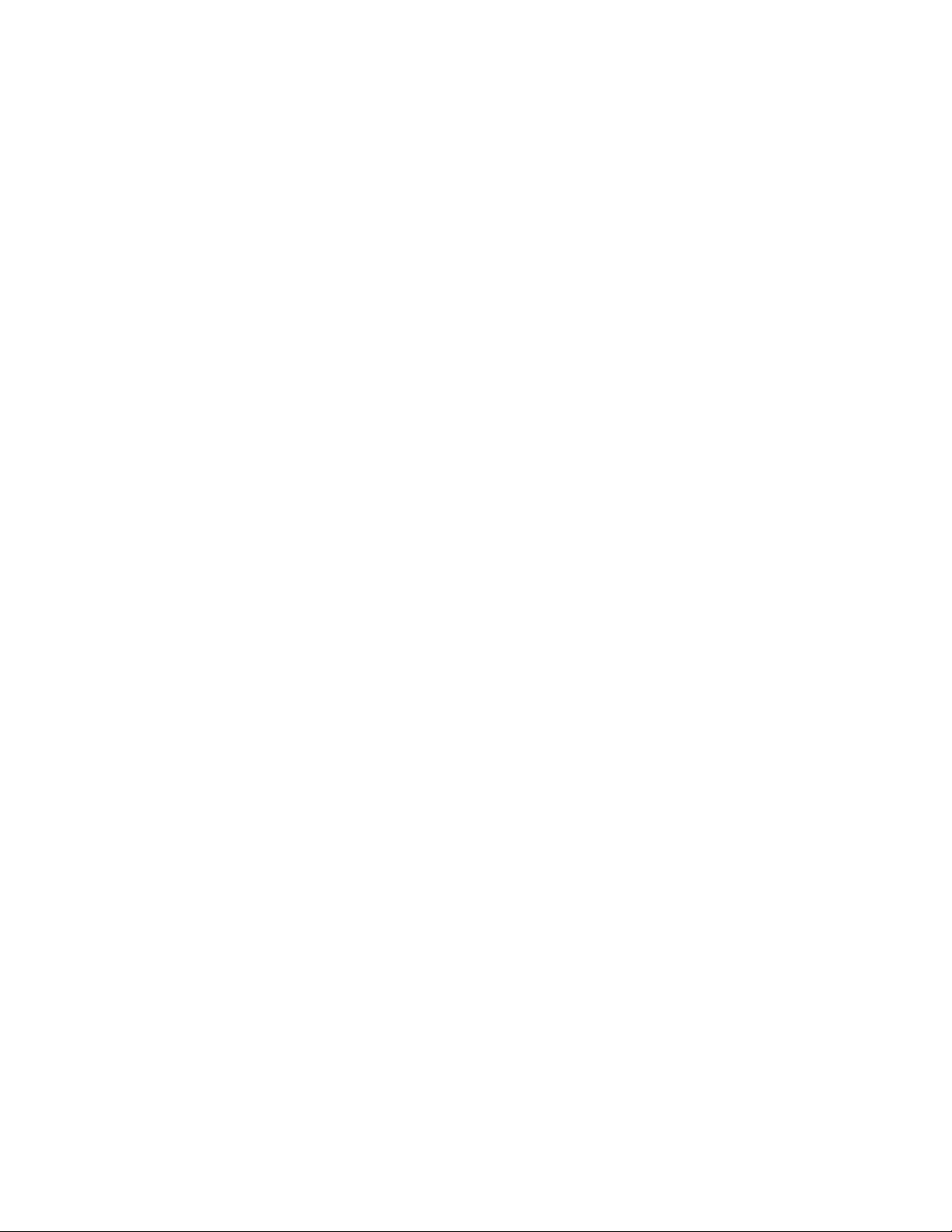
Napomena:Prekorišćenjaovihinformacijainjimapodržanihproizvoda,obaveznopažljivoisa
razumevanjempročitajte“Važnebezbednosneinformacije”nastraniciv
iDodatakA“Obaveštenja”na
stranici127.
Trećeizdanje(jun2014)
©CopyrightLenovo2013,2014.
OBAVEŠTENJEOOGRANIČENIMPRAVIMA:Ukolikosupodaciilisoftverisporučeniuskladusaugovoromza
Administracijuopštihusluga(GSA),korišćenje,reprodukcijailiotkrivanjepodležeograničenjimanavedenimuUgovoru
br.GS-35F-05925.
Page 3

Sadržaj
Važnebezbednosneinformacije....v
Servisiranjeinadogradnja...........v
Zaštitaodstatičkogelektriciteta.........v
Kablovizanapajanjeiispravljačizastruju.....vi
Produžnikabloviisličnidelovi.........vi
Utikačiiutičnice..............vii
Spoljniuređaji...............vii
Grejanjeiventilacijaproizvoda........vii
Radnookruženje..............viii
Bezbednosneinformacijeomodemu......viii
Izjavaozakonskojsaglasnostizalaser......ix
Izjavaoizvorunapajanja............ix
Čišćenjeiodržavanje.............ix
Poglavlje1.Pregledproizvoda.....1
Funkcije..................1
Specifikacije................4
Lenovoprogrami...............5
PristupanjeLenovoprogramimapod
operativnimsistemomWindows7......5
PristupanjeLenovoprogramimapod
operativnimsistemomWindows8iliWindows
8.1..................6
UvoduLenovoprograme.........6
Položaji..................8
Položajkonektora,kontrolaiindikatorana
prednjojstraniračunara..........9
Položajkonektoranazadnjojstraniračunara.10
Položajkomponenti...........12
Položajdelovanasistemskojploči.....12
Položajunutrašnjihuređaja........14
Tipmašineioznakamodela........15
Poglavlje2.Upotrebaračunara...17
Čestopostavljanapitanja..........17
Kretanjeizmeđuekranauoperativnomsistemu
Windows8iWindows8.1..........18
KretanjepooperativnomsistemuWindows
8..................18
KretanjepooperativnomsistemuWindows
8.1.................19
Pristupanjekontrolnojtabliuoperativnomsistemu
Windows8iliWindows8.1..........20
Upotrebatastature.............21
UpotrebaWindowstasterskihprečica....21
Upotrebačitačaotisakaprstiju......21
Upotrebamišasatočkićem.........22
Prilagođavanjezvuka............22
Zvuknaračunaru............22
Podešavanjejačinezvukasaradnepovršine.22
Podešavanjejačinezvukauokvirukontrolne
table.................23
UpotrebaCD-ovaiDVD-ova.........23
RukovanjeCDiDVDmedijumainjihovo
skladištenje..............24
ReprodukcijaCD-ovailiDVD-ova.....24
SnimanjeCD-ovailiDVD-ova.......25
Poglavlje3.Viivašračunar.....27
Pristupačnostiudobnost..........27
Uređivanjeradnogprostora........27
Udobnost...............27
Odsjajiosvetljenje...........28
Strujanjevazduha............28
Električneutičniceidužinekablova.....28
Informacijeopristupačnosti........28
Registrovanjeračunara...........32
Premeštanjeračunaraudruguzemljuiliregion..32
Poglavlje4.Sigurnost........33
Sigurnosnefunkcije.............33
Zaključavanjepoklopcaračunara.......34
PostavljanjekablovskebraveKensingtonstila..35
Povezivanjekablovskebrave.........36
Korišćenjelozinki..............36
BIOSlozinke.............36
Windowslozinke............37
Konfigurisanječitačaotiskaprsta.......37
Upotrebazaštitnogzidaiupoznavanjesanjegovim
karakteristikama..............37
Zaštitapodatakaodvirusa..........37
Poglavlje5.Instaliranjeilizamena
hardvera................39
Rukovanjeuređajimakojisuosetljivinastatički
elektricitet................39
Instaliranjeilizamenahardvera........39
Instaliranjespoljašnjihdodatnihuređaja...39
Uklanjanjepoklopcaračunara.......40
Uklanjanjeivraćanjeprednjemaske....41
Zamenaharddiska...........42
ZamenaSSDuređaja..........44
Zamenaoptičkoguređaja........45
Zamenatankogčitačakartica.......47
ZamenaprednjegaudioiUSBsklopa....49
Zamenasklopaizvoranapajanja......51
©CopyrightLenovo2013,2014
i
Page 4
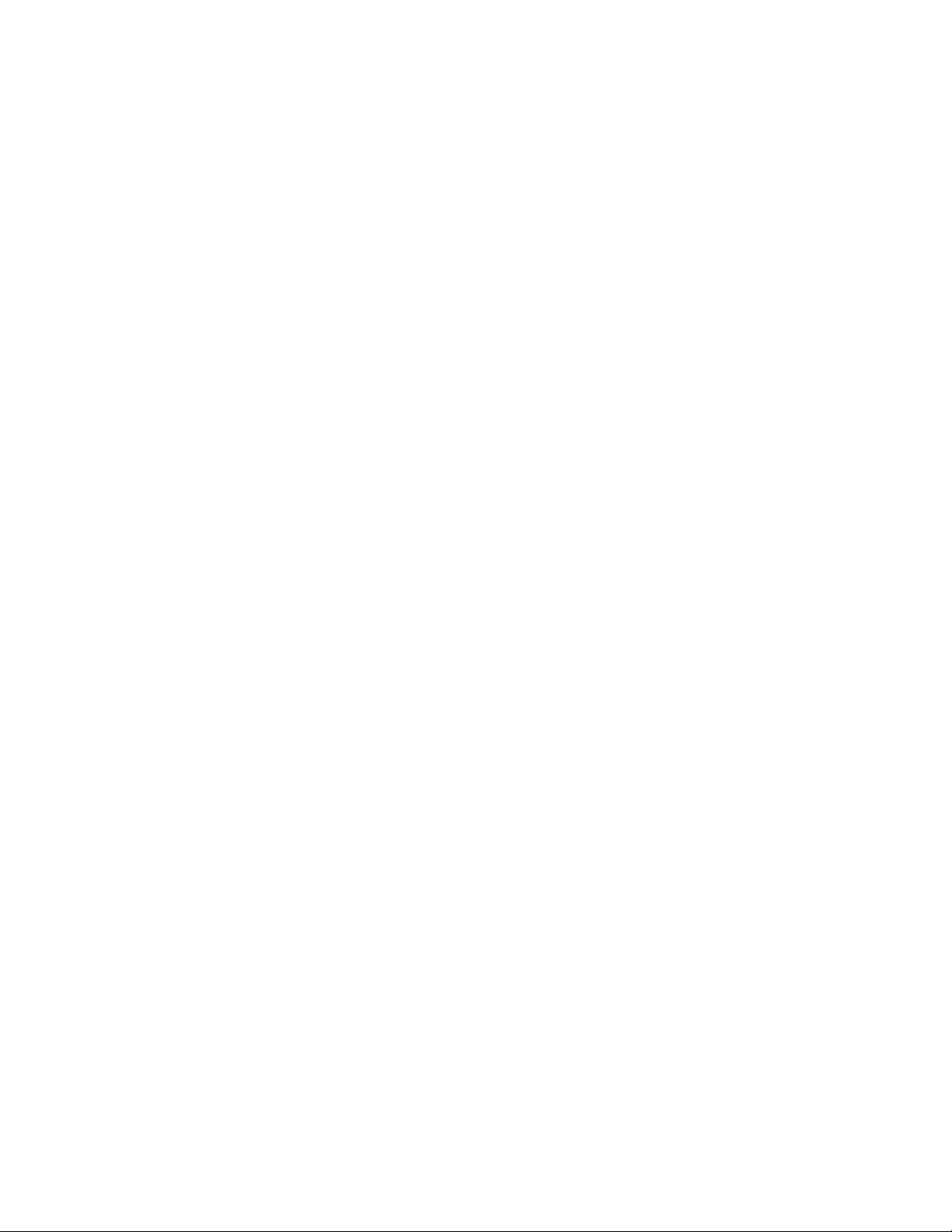
Zamenasistemskogventilatora......53
Zamenasklopahladnjakaiventilatora....54
Zamenamikroprocesora.........56
Instalacijailizamenamemorijskogmodula..59
InstaliranjeilizamenaPCIkartice.....61
Zamenabaterije............65
ZamenaWi-Fijedinica..........66
InstaliranjeiliuklanjanjezadnjeWi-Fiantene.72
InstaliranjeiliuklanjanjeprednjeWi-Fi
antene................73
Zamenatastatureilimiša.........75
Završniradoviprilikomzamenedelova...76
Poglavlje6.Informacijeo
oporavku...............79
Informacijeooporavkuzaoperativnisistem
Windows7................79
Kreiranjeiupotrebamedijumazaoporavak..79
Kreiranjesigurnosnekopijeioporavak...80
KorišćenjeradnogprostoraRescueand
Recovery...............81
Kreiranjeikorišćenjemedijumaza
spasavanje..............82
Ponovnoinstaliranjeprethodnoinstaliranih
aplikacijaiupravljačkihprogramauređaja..83
Ponovnoinstaliranjeprograma.......84
Ponovnoinstaliranjeupravljačkihprograma
uređaja................84
Rešavanjeproblemaprilikomoporavka...85
Informacijeooporavkuzaoperativnisistem
Windows8iliWindows8.1..........85
Osvežavanjeračunara..........85
Vraćanjeračunaranafabričkipodrazumevane
postavke...............86
Korišćenjenaprednihopcijapokretanja...86
Oporavakoperativnogsistemaukoliko
Windows8iliWindows8.1neuspedase
pokrene...............86
Poglavlje7.Upotrebaprograma
SetupUtility..............89
PokretanjeprogramaSetupUtility.......89
Pregledipromenapostavki..........89
Korišćenjelozinki..............89
Izborlozinke..............90
Power-OnPassword..........90
AdministratorPassword.........90
HardDiskPassword...........90
Podešavanje,promenaibrisanjelozinke...90
Brisanjeizgubljeneilizaboravljenelozinke
(brisanjeCMOS-a)...........91
Omogućavanjeilionemogućavanjeuređaja...91
Izboruređajazapokretanjesistema......92
Izborprivremenoguređajazapokretanje
sistema................92
Izborilipromenasekvenceuređajaza
pokretanjesistema...........92
Omogućavanjerežimausaglašenostisadirektivom
ErPLPS.................92
RežimICEučinka.............93
ICEtoplotnoupozorenje...........93
Opcijepametnihperformansi.........94
IzlazakizprogramaSetupUtility........94
Poglavlje8.Ažuriranjesistemskih
programa...............95
Korišćenjesistemskihprograma........95
Ažuriranje(flešovanje)BIOS-asadiska.....95
Ažuriranje(flešovanje)BIOS-asaoperativnog
sistema.................96
Oporavakodotkazivanjaprilikomažuriranja
POST-ailiBIOS-a.............96
Poglavlje9.Sprečavanjeproblema
....................97
Ažuriranjeračunara.............97
Nabavljanjenajnovijihupravljačkihprograma
zaračunar...............97
Ažuriranjeoperativnogsistema......97
UpotrebaprogramaSystemUpdate....98
Čišćenjeiodržavanje............98
Osnovneinformacije..........98
Čišćenjeračunara............99
Dobrisavetizaodržavanje........100
Premeštanjeračunara............100
Poglavlje10.Rešavanjeproblemai
dijagnostika.............103
Osnovnorešavanjeproblema.........103
Procesrešavanjaproblema..........104
Rešavanjeproblema............105
Problemisazvukom...........105
ProblemisaCD-ovima..........107
ProblemisaDVD-ovima.........108
Problemikojisejavljajupovremeno.....109
Problemisatastaturom,mišemili
pokazivačkimuređajem.........109
Problemisamonitorom.........111
Problemisaumrežavanjem........113
Problemisaopcionalnimuređajima.....116
Problemisaperformansamaikočenjem
računara...............117
Problemisaštampačem.........119
Problemisaserijskimkonektorom.....119
Problemisasoftverom..........120
iiThinkCentreE93Uputstvozakorisnike
Page 5
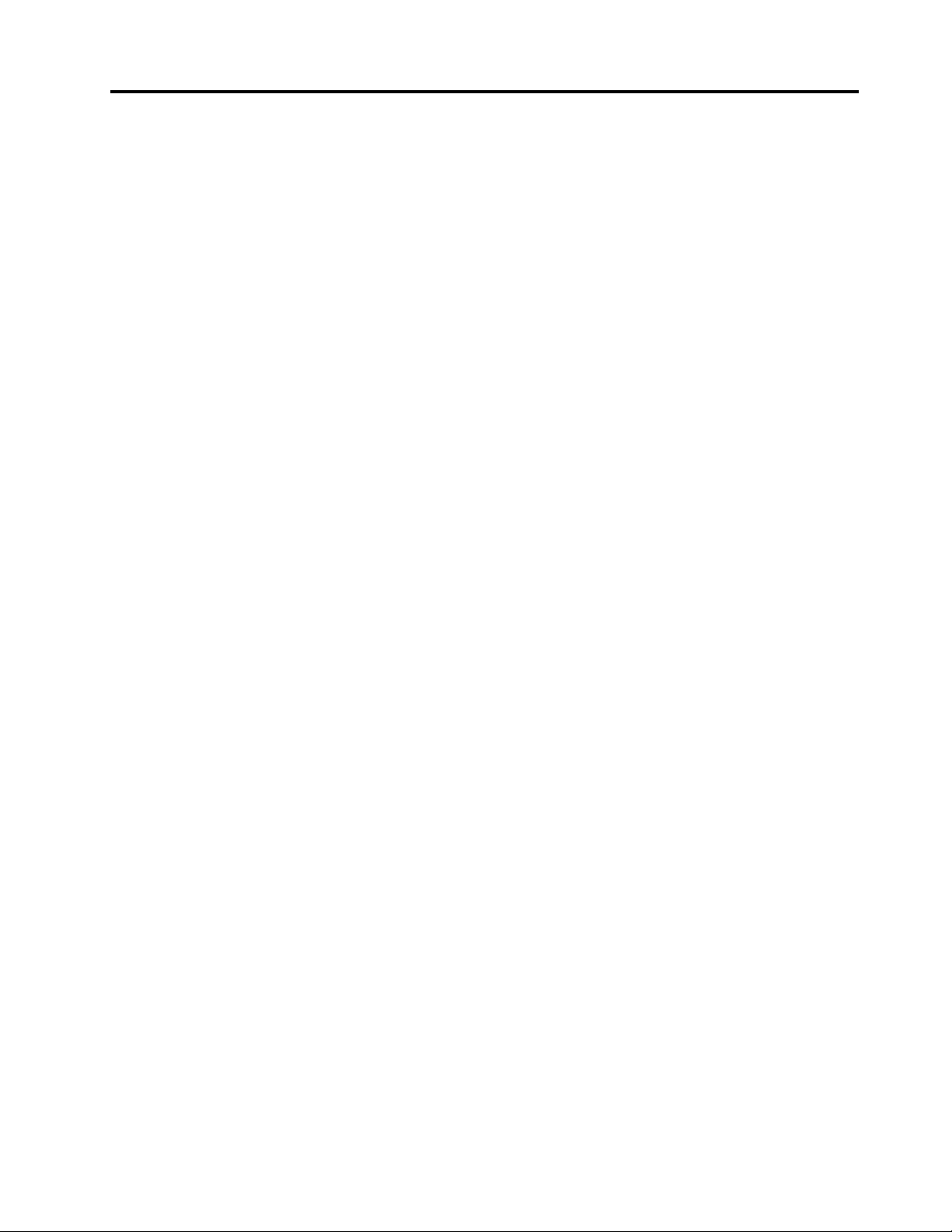
ProblemisaUSB-ovima.........121
LenovoSolutionCenter...........121
Poglavlje11.Dobijanjeinformacija,
pomoćiiservisa...........123
Izvoriinformacija..............123
LenovoThinkVantageT ools........123
Pomoćipodrška............123
Bezbednostigarancija..........123
Lenovoveblokacija...........123
Lenovoveblokacijazapodršku......124
Pomoćiusluge..............124
Upotrebadokumentacijeidijagnostičkog
programa...............124
Pozivanjeservisa............124
Korišćenjedrugihusluga.........125
Kupovinadodatnihusluga........125
DodatakA.Obaveštenja......127
Zaštitnižigovi...............128
DodatakB.Regulatorne
informacije.............129
Obaveštenjeoizvoznojklasifikaciji.......129
Obaveštenjaoelektronskomzračenju.....129
DeklaracijaoispravnostiFederalnekomisijeza
komunikaciju.............129
Oznakausaglašenostisapropisimauevroazijskom
regionu.................131
RegulatornoobaveštenjezaBrazil.......131
RegulatornoobaveštenjezaMeksiko......131
Dodatneregulatorneinformacije........131
DodatakC.WEEEiinformacijeo
recikliranju.............133
VažneWEEEinformacije...........133
InformacijeorecikliranjuzaJapan.......133
InformacijeorecikliranjuzaBrazil.......134
InformacijeorecikliranjubaterijazaTajvan....134
InformacijeorecikliranjubaterijazaEvropsku
uniju...................134
DodatakD.Direktivaoograničenju
upotrebeopasnihsupstanci
(RoHS)................137
Direktivaoograničenjuupotrebeopasnihsupstanci
uEvropskojuniji..............137
Direktivaoograničenjuupotrebeopasnihsupstanci
uKini..................137
Direktivaoograničenjuupotrebeopasnihsupstanci
uTurskoj.................137
Direktivaoograničenjuupotrebeopasnihsupstanci
uUkrajini.................138
Direktivaoograničenjuupotrebeopasnihsupstanci
uIndiji..................138
DodatakE.Nalepnicazapotrošnju
energijezaKinu...........139
DodatakF.Informacijeomodelu
ENERGYSTAR...........141
Indeks................143
©CopyrightLenovo2013,2014
iii
Page 6
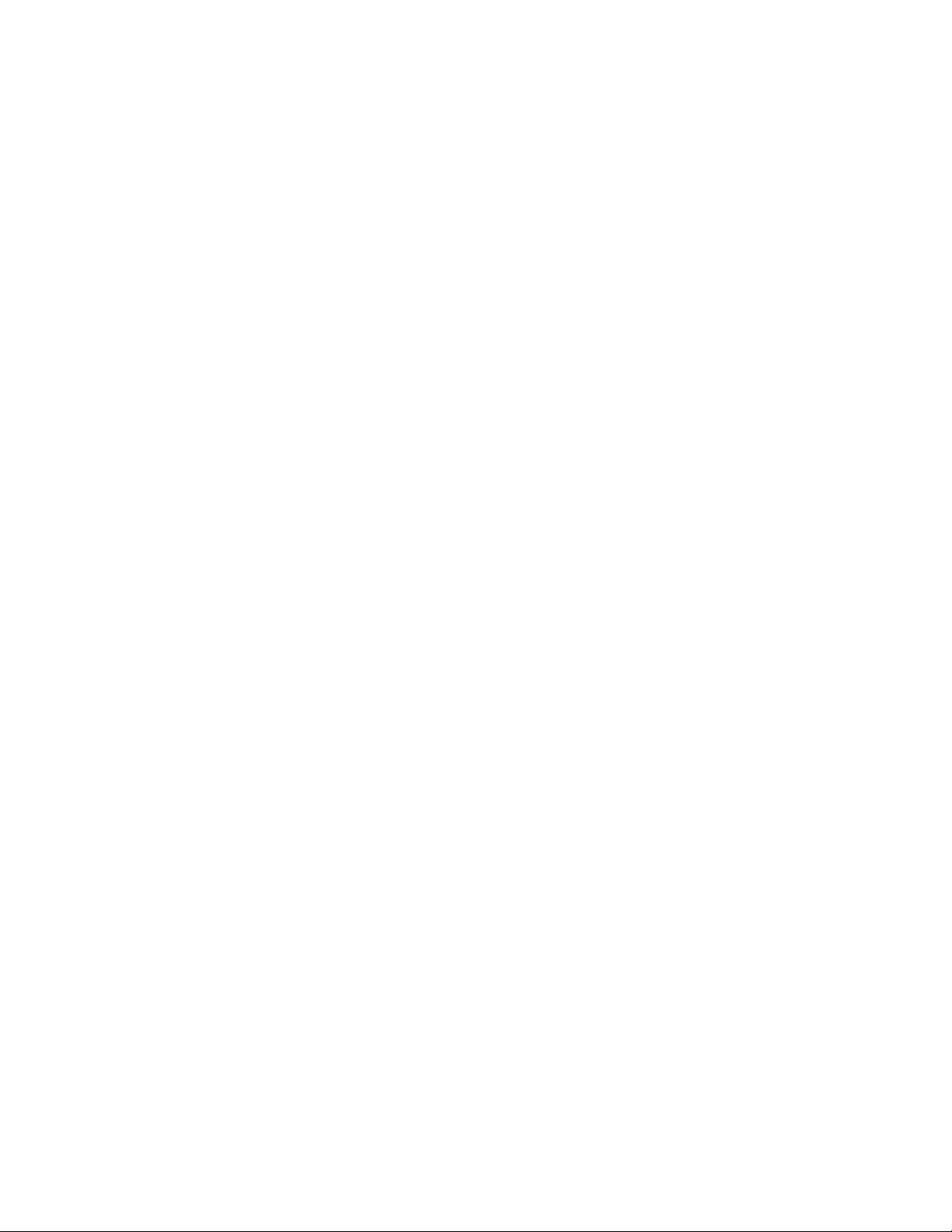
ivThinkCentreE93Uputstvozakorisnike
Page 7
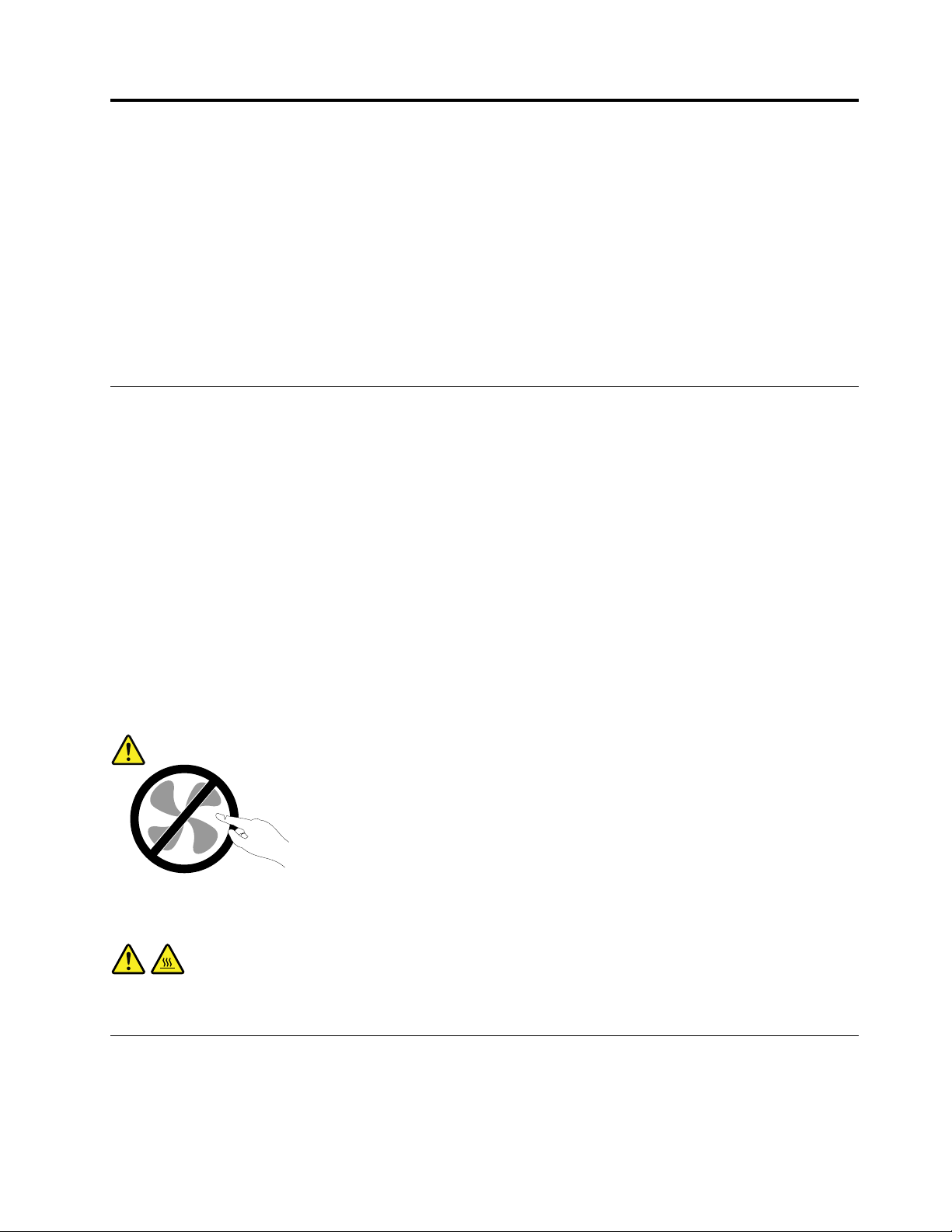
Važnebezbednosneinformacije
OPREZ:
Prekorišćenjaovoguputstva,obaveznopažljivoisarazumevanjempročitajtesveodgovarajuće
bezbednosneinformacijezaovajproizvod.Pogledajteinformacijeizovogodeljkaibezbednosne
informacijeizUputstvazabezbednost,garancijuipodešavanjekojestedobiliuzovajproizvod.Akose
upoznatesaovimbezbednosniminformacijama,smanjićeterizikodpovredei/ilioštećenjaproizvoda.
UkolikovišenemateprimerakUputstvazabezbednost,garancijuipodešavanje,možete
nabavitiPortableDocumentFormat(PDF)verzijusaLenovo
http://www.lenovo.com/support.Poredtoga,naLenovoveblokacijizapodrškumožetepronaćiUputstvoza
bezbednost,garancijuipodešavanjeiovoUputstvozakorisnikenadodatnimjezicima.
®
veblokacijezapodrškunaadresi
Servisiranjeinadogradnja
NepokušavajtedaservisirateproizvodsamiukolikovamtonijenaloženoprekoCentrazakorisničkupodršku
ilidokumentacije.Koristiteuslugesamoonihservisnihcentarakojisuovlašćenizapopravkudatogproizvoda.
Napomena:Nekeračunarskedelovemoženadograditiilizamenitikorisnik.Nadogradnjeseuglavnom
smatrajuopcionalnim.ZamenljivideloviodobrenizazamenuodstranekorisnikanazivajuseKorisnički
zamenljivejediniceiliKZJ.Lenovoobezbeđujedokumentacijusauputstvimaotomekadajepogodnoda
korisniciinstalirajuilizamenjujuKZJ.Moratepažljivopratitisvauputstvakadainstalirateilimenjatedelove.
Stanje“off”(isključeno)naindikatorunapajanjanemoraznačitidajenaponunutarproizvodanula.Prenego
štouklonitepoklopacsaproizvodakojiimakablzanapajanje,uvekprvoisključiteproizvodiizvucitekabl
izutičnicezastruju.ZavišeinformacijaoKZJpogledajtePoglavlje5“Instaliranjeilizamenahardvera”na
stranici39.Akoimatepitanja,obratiteseCentruzakorisničkupodršku.
Iakouračunarunemapokretnihdelovanakonštoisključitekablzanapajanje,sledećaupozorenjasu
potrebnaradivašebezbednosti.
OPREZ:
Opasnipokretnidelovi.Nedodirujteprstimanitidrugimdelovimatela.
OPREZ:
Prenegoštootvoritepoklopacračunara,isključiteračunarisačekajtenekolikominutadoksene
ohladi.
Zaštitaodstatičkogelektriciteta
Statičkielektricitet,iakobezopasan,možeznatnooštetitiračunarskekomponenteidelove.Neoprezno
rukovanjestatičkiosetljivimdelovimamožedaihošteti.KadaraspakujetedeoiliKZJizpakovanjakoještiti
©CopyrightLenovo2013,2014
v
Page 8
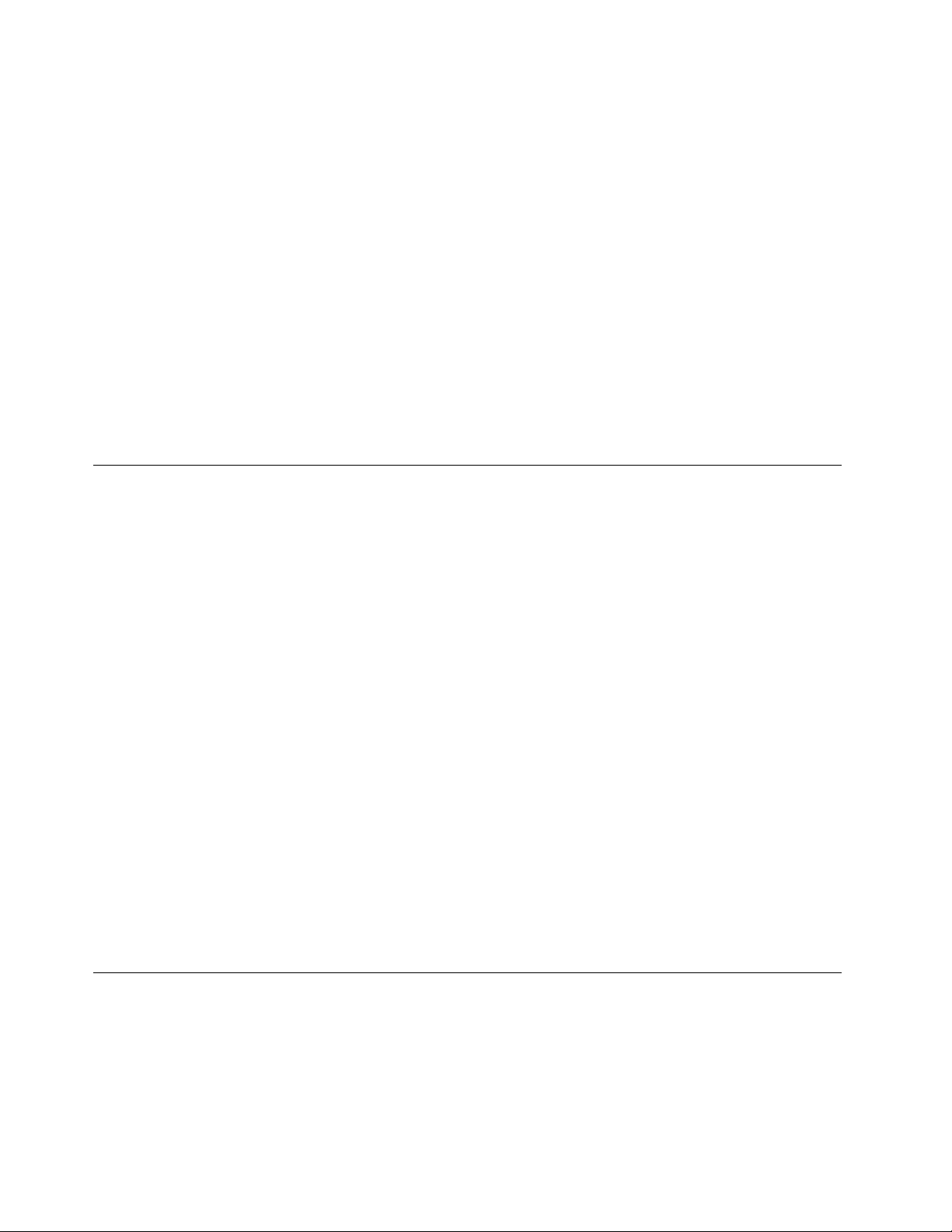
odstatičkogelektriciteta,neotvarajtepakovanjeukojemsenalazideodokvamuputstvonekažeda
tajdeoinstalirate.
KadarukujetedelovimailiKZJilikadaraditebiloštaunutarračunara,preduzmitesledećemere
predostrožnostikakobistesprečilioštećenjaodstatičkogelektriciteta:
•Ograničitesvojepokrete.Statičkielektricitetsenagomilavaokovasdoksekrećete.
•Uvekpažljivorukujtekomponentama.Adaptere,memorijskemoduleištampanepločedržitesamo
zakrajeve.Nikadanedodirujteštampaneploče.
•Nedozvolitedrugimadadodirujukomponente.
•KadainstaliratestatičkiosetljivedeloveiliKZJ,prislonitezaštitnopakovanjeukojemsedeonalazina
metalnupovršinupriključkazaproširenjeilinadrugučistometalnupovršinunaperiododnajmanjedve
sekunde.Natajnačinsesmanjujestatičkielektricitetupakovanjuiuvašemtelu.
•Statičkiosetljivideobi,pomogućstvu,trebalouklonitiizstatičkizaštitnogpakovanjaiinstaliratigabez
spuštanjanazemlju.Kadatonijemoguće,stavitezaštitnopakovanjenaravnupovršinuistavitedeona
njega.
•Nestavljajtedeonapoklopacračunarailinekudrugumetalnupovršinu.
Kablovizanapajanjeiispravljačizastruju
Koristitesamokablovezanapajanjeiispravljačezastrujukojejeisporučioproizvođač.
Kablovizanapajanjebitrebalodabudubezbednosnoodobreni.UNemačkojtoćebitiH05VV-F,3G,0,75
2
mm
ilibolji.Udrugimzemljamatrebakoristitidrugeodgovarajućetipove.
Nikadanemojteobmotatikablzanapajanjeokoispravljačazastrujunitidrugihobjekata.Timesekabl
opterećujeimožedadođedohabanja,pucanjaililomljenja.T omožebitiopasno.
Uveksprovoditekablovezanapajanjetakodaseponjimanemožehodati,spotaćinanjihilidaihne
moguprikleštitidrugiobjekti.
Zaštititekablovezanapajanjeiispravljačezastrujuodtečnosti.Naprimer,neostavljajtekablzanapajanje
nitiispravljačzastrujuublizinilavaboa,kade,toaletanitinapodukojisečistitečnimsredstvima.Tečnosti
mogudaprouzrokujukratakspoj,posebnoakojekablzanapajanjeiliispravljačzastrujuopterećen
neispravnimkorišćenjem.Tečnostitakođemogudautičunapostepenukorozijukrajevakablazanapajanje
i/ilikrajevaispravljačazastruju,štomožedadovededopregrevanja.
Uveritesedasusvikablovizanapajanjebezbednoičvrstoutaknutiuutičnice.
Nemojtekoristitiispravljačezastrujukojipokazujuznakekorozijenapriključcimailiznakepregrevanja(kao
štojedeformisanaplastika)nanaponskomulazuilibilogdenaispravljaču.
Nemojtekoristitikablovezanapajanjenakojimastrujnikontaktinabilokomkrajupokazujuznakekorozijeili
pregrevanjanitinakojimapostojeznacibilokakvogoštećenja.
Produžnikabloviisličnidelovi
Obratitepažnjunatodaprodužnikablovi,štitniciodvisokihnapona,UPSuređaji,spojniceiutičnicekoje
koristitemogudaodgovorenaelektričnepotrebeproizvoda.Nikadanepreopterećujteoveuređaje.Akose
koristenaponskespojnice,opterećenjenebismeloprećigranicunaponskihspojnica.Zavišeinformacijao
naponskimopterećenjima,naponskimzahtevimailiulaznimvrednostimaobratiteseelektričaru.
viThinkCentreE93Uputstvozakorisnike
Page 9

Utikačiiutičnice
Akoutičnicakojuželitedakoristitesaračunarskomopremomizgledaoštećenoilikaodajujenagrizla
korozija,nemojtejekoristitidokjenezamenikvalifikovanielektričar.
Nemojtesavijatinitimodifikovatiutikač.Akojeutikačoštećen,obratiteseproizvođačukakobistenabavili
zamenu.
Nemojtedelitielektričnuutičnicusaostalimkućnimilikomercijalnimuređajimakojivukuvelikekoličine
električneenergijejernestabilannaponmožeoštetitiračunar,podatkeilinanjegaspojeneuređaje.
Nekiproizvodiimajutrozubniutikač.Ovajutikačmožeseuključitijedinouuzemljenuelektričnuutičnicu.
Ovojemerabezbednosti.Nemojtepokušavatidaizbegneteovumeruzaštitetimeštoćetegauključitiu
električnuutičnicubezuzemljenja.Akonemožeteuključitiutikačuutičnicu,obratiteseelektričaruza
odobreniadapterzautičnicuilizameniteutičnicuonomkojaomogućujeovubezbednosnuopciju.Nikadane
preopterećujteelektričnuutičnicu.Ukupannaponsistemanebitrebalodapređe80postooddozvoljenogna
tojgranikola.Zavišeinformacijaonaponskimopterećenjimailiulaznimvrednostimaobratiteseelektričaru.
Proveritedalijeutičnicakojukoristiteispravna,lakodostupnaidalisenalaziubliziniopreme.Nemojte
potpunorazvućikablovetakodaihtooptereti.
Proveritedaliutičnicaobezbeđujeispravannaponistrujuzaproizvodkojinameravatedapriključite.
Pažljivopriključujteiisključujteopremuizelektričnihutičnica.
Spoljniuređaji
NemojteuključivatiiliisključivatikablovespoljnihuređajaosimUSBuređajai1394kablovadokjeračunar
uključen;usuprotnom,možeteoštetitiračunar.Dabisteizbeglimogućaoštećenjauređajakojisuspojenisa
računarom,sačekajte5sekundinakonštoisključiteračunar,azatimisključitespoljneuređaje.
Grejanjeiventilacijaproizvoda
Računari,ispravljačizastrujuimnogidodatniuređajimogudastvarajutoplotukadasuuključeniikadase
baterijepune.Uvekpreduzmiteoveosnovnemerepredostrožnosti:
•Nestavljajteračunar,ispravljačzastrujunitidodatneuređajeukrilonitiukontaktsabilokojimdrugim
delomtelanaduževremekadasuuključeninitikadasebaterijapuni.Računar,ispravljačzastruju
imnogidodatniuređajiproizvodetoplotuprilikomuobičajenograda.Dugikontaktsatelommožebiti
neugodanilipotencijalnoizazvatiopekotinenakoži.
•Nemojtepunitibaterijunitikoristitiračunar,ispravljačzastrujuidodatneuređajeublizinizapaljivih
materijalaiuokruženjimaukojimapostojiopasnostdadođedoeksplozije.
•Otvorizaventilaciju,ventilatoriihladnjaciisporučujusesaproizvodomradibezbednosti,udobnostii
pouzdanograda.Ovidelovisemoguslučajnozapušitiakoseproizvodstavinakrevet,kauč,tepihili
drugufleksibilnupodlogu.Nikadanemojteblokirati,pokrivatinitionemogućavatiradovihdelovaračunara.
Najmanjejednomutrimesecaproveravajtedalisenegdenaračunarunagomilalaprašina.Prepregleda
računara,isključitegaiizvucitekablzanapajanjeizelektričneutičnice,azatimuklonitesvuprašinuiz
ventilatoraiperforacijanakućištu.Akoprimetitedaseprašinanagomilalasaspoljnestrane,pregledajtei
odstraniteprašinusaunutrašnjestraneračunarauključujućiirebranahladnjaku,ventilimanaispravljaču
zastrujuiventilatorima.Uvekisključiteiizvuciteračunarizstrujeprenegoštootvoritekućište.Ukolikoje
moguće,izbegavajteradnaračunarunarazdaljinimanjojodpolametraodvisokoprometnihpodručja.Ako
©CopyrightLenovo2013,2014
vii
Page 10
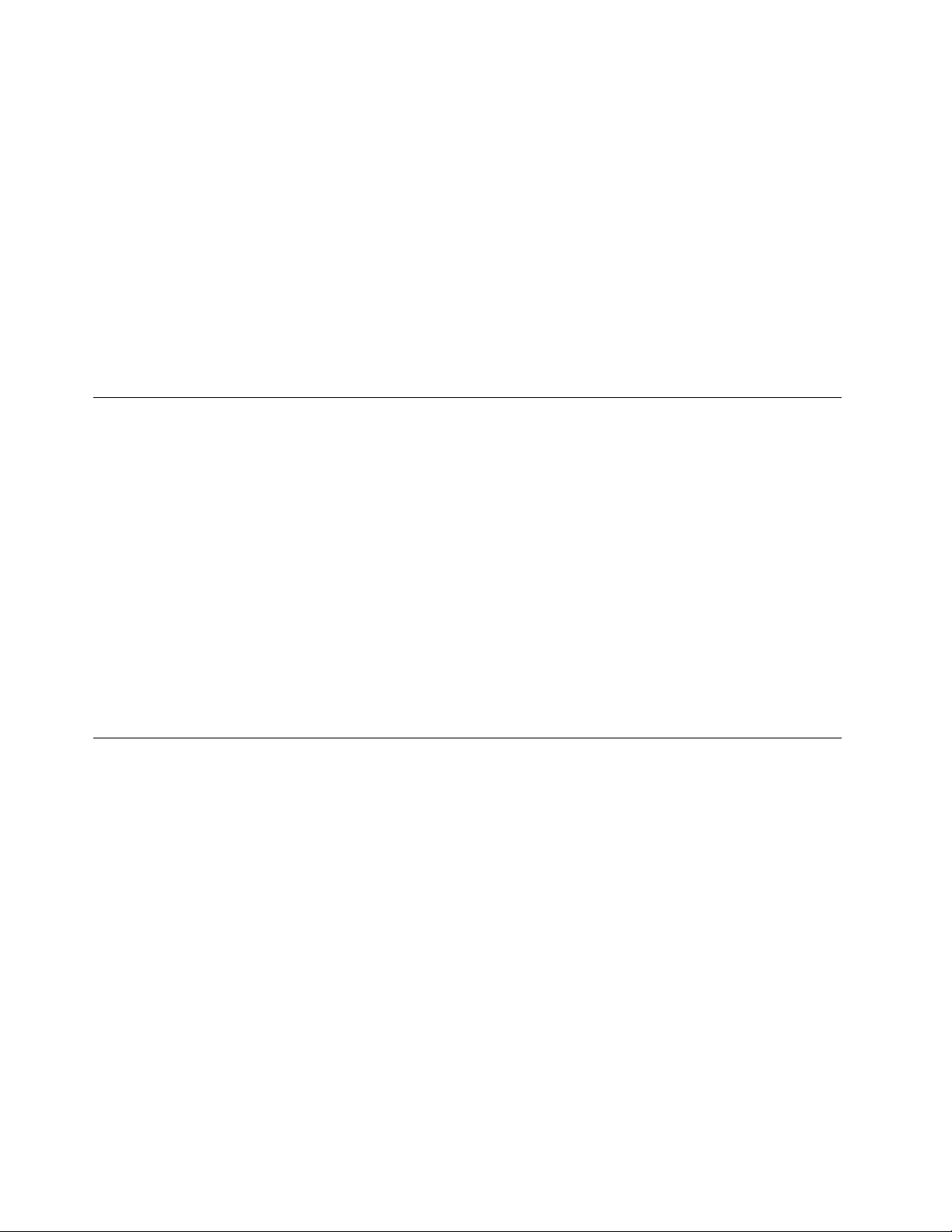
morateraditinaračunaruuvisokoprometnimpodručjimailiunjihovojblizini,pregledajteiakojetopotrebno,
čistiteračunarčešće.
Radibezbednostiiboljegradaračunara,uvekpreduzmiteoveosnovnemerepredostrožnosti:
•Poklopacbitrebalodabudezatvorendokjeračunaruključenustruju.
•Redovnoproveravajtedalisenaspoljašnjemdeluračunaranagomilalaprašina.
•Otkloniteprašinuizventilaiperforacijanakućištu.Češćečišćenjejepotrebnozaračunarekojisekoriste
uprašnjavimiliveomaprometnimokruženjima.
•Nemojteblokiratinitizatvaratiotvorezaventilaciju.
•Nemojtedržatiračunarnitiraditinanjemunamekomnameštaju,jertomožepovećatirizikodpregrevanja.
•Temperaturavazduhakojaulaziuračunarnebitrebalodaprelazi35°C(95°F).
•Nemojteinstaliratiuređajezafiltriranjevazduha.Onimogudaometajuispravnohlađenje.
Radnookruženje
Optimalnookruženjezaradračunaraje10°C–35°C(50°F–95°F)savlažnošćuizmeđu35%i80%.Akose
vašračunarskladištiilitransportujenatemperaturamamanjimod10°C(50°F),dozvolitedahladanračunar
postepenodostigneoptimalnuradnutemperaturuod10°C–35°C(50°F–95°F)preupotrebe.Ovajproces
možedatrajeido2satauekstremnimuslovima.Akoračunarnedostigneoptimalnuradnutemperaturupre
korišćenja,možedoćidonepopravljivogoštećenja.
Akojemoguće,staviteračunarnadobroprovetrenoisuvomestonakomenećebitidirektnoizložensuncu.
Držiteelektričneuređajekaoštosuventilator,radio,jakizvučnici,klima-uređajimikrotalasnarernadaljeod
računarajerjakamagnetnapoljakojaoniemitujumogudaoštetemonitorilipodatkenaharddisku.
Nemojtestavljatinikakvapićanaračunaridrugepovezaneuređajenitiporednjih.Akosetečnostprolijena
računarilinapovezaneuređaje,možedoćidokratkogspojailidrugihoštećenja.
Nemojtejestinitipušitiiznadtastature.Česticekojepadnunatastaturumoguuzrokovatioštećenja.
Bezbednosneinformacijeomodemu
OPREZ:
Dabistesmanjilirizikodpožara,koristitesamotelekomunikacionekabloveNo.26AWGiliveće(na
primer,No.24AWG),kojejeodobrilakompanijaUnderwritersLaboratories(UL)ilicertifikovalo
Kanadskoudruženjezastandardizaciju(CSA).
Dabistesmanjilirizikodpožara,električnogudarailipovredeprilikomkorišćenjatelefonskeopreme,uvek
preduzmitesledećeosnovnemerepredostrožnosti:
•Nikadaneinstalirajtetelefonskežicetokomoluje.
•Nikadaneinstalirajtetelefonskepriključkenavlažnimmestima,osimukolikopriključaknijespecijalno
dizajniranzateuslove.
•Nikadanedodirujteneizolovanetelefonskežiceilipriključkeukolikotelefonskalinijanijeisključena
umrežnominterfejsu.
•Buditeoprezniprilikominstalacijeilizamenetelefonskihlinija.
•Izbegavajtekorišćenjetelefona(osimbežičnog)tokomoluje.Postojimalaverovatnoćadadođedo
električnogudarausledudaramunje.
•Nemojtekoristititelefondabisteprijavilicurenjegasaublizinimestanakomejedošlodocurenja.
viiiThinkCentreE93Uputstvozakorisnike
Page 11

Izjavaozakonskojsaglasnostizalaser
OPREZ:
Kadasuinstaliranilaserskiproizvodi(kaoštosuCD-ROM,DVDuređaji,uređajisaoptičkimvlaknom
ilipredajnici),imajtenaumusledeće:
•Nemojteuklanjatikućište.Uklanjanjekućištalaserskogproizvodamožedovestidoopasnog
izlaganjalaserskomzračenju.Uređajinesadržedelovezapopravak.
•Korišćenjekontrolailipodešavanja,kaoiobavljanjeprocedurakojenisuopisaneovde,možeda
dovededoizlaganjaopasnomzračenju.
OPASNOST
Nekilaserskiproizvodisadržeinstaliranulaserskudioduklase3Aili3B.Imajtenaumusledeće:
Možedoćidolaserskeradijacijekadajeuređajotvoren.Negledajteuzraklasera,nitidirektnokroz
optičkeinstrumenteiizbegavajtedirektnoizlaganjelaserskomzraku.
Izjavaoizvorunapajanja
Nikadaneskidajtepoklopacsajedinicezanapajanjenitibilokojegdelakojiimasledećuoznaku.
Unutarkomponentikojeimajuovuoznakupostojiopasannivonapona,strujeienergije.Komponente
nesadržedelovezapopravku.Akosumnjatedapostojinekiproblemsaovimkomponentama,obratite
seserviseru.
Čišćenjeiodržavanje
Redovnočistiteračunariprostorukomeradite.Isključiteračunariizvucitekabloveizutikačaprečišćenja.
Nemojteprskatitečnedeterdžentedirektnonaračunarnitizačišćenjekoristitideterdžentekojisadrže
zapaljivimaterijal.Naprskajtedeterdžentnamekukrpuitakoobrišitepovršinuračunara.
©CopyrightLenovo2013,2014
ix
Page 12
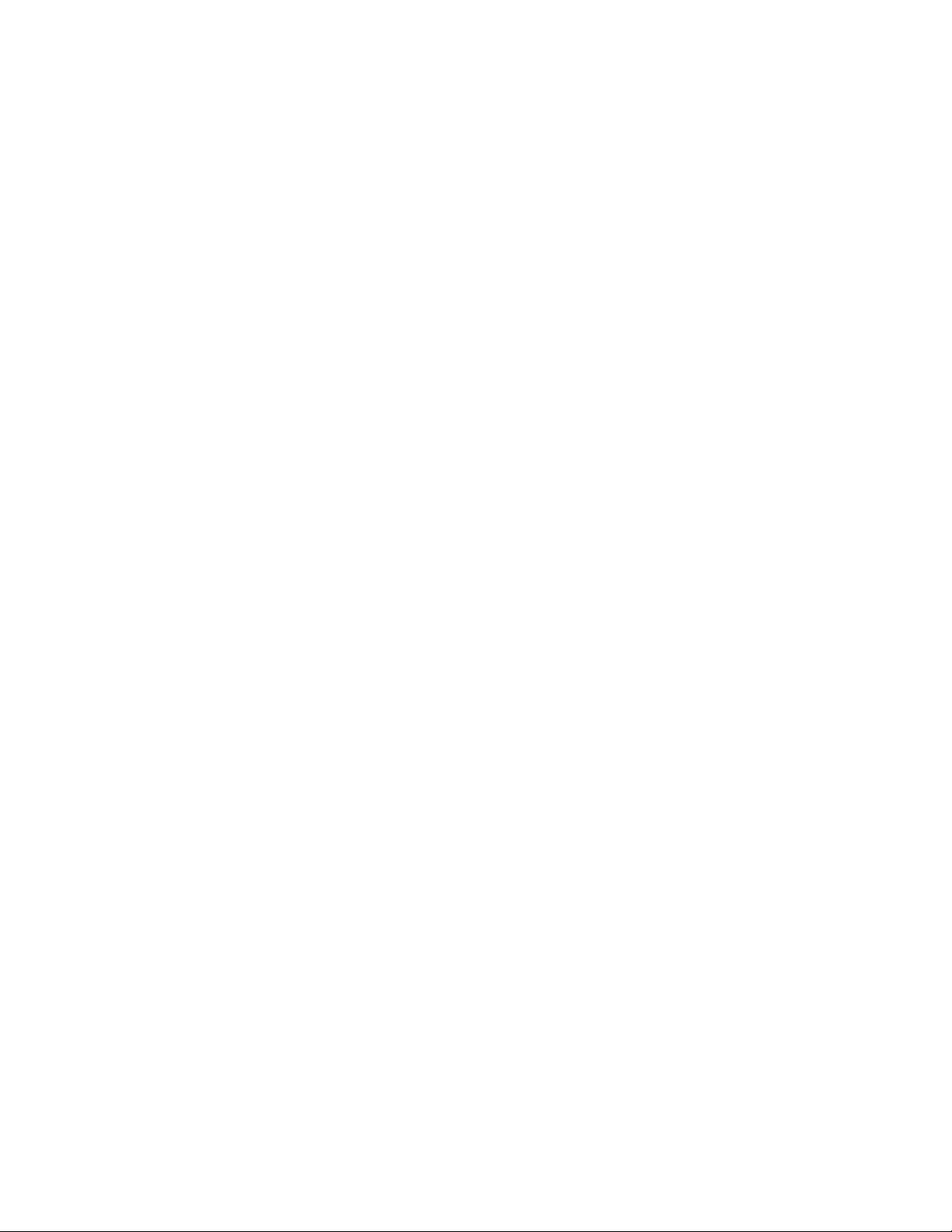
xThinkCentreE93Uputstvozakorisnike
Page 13
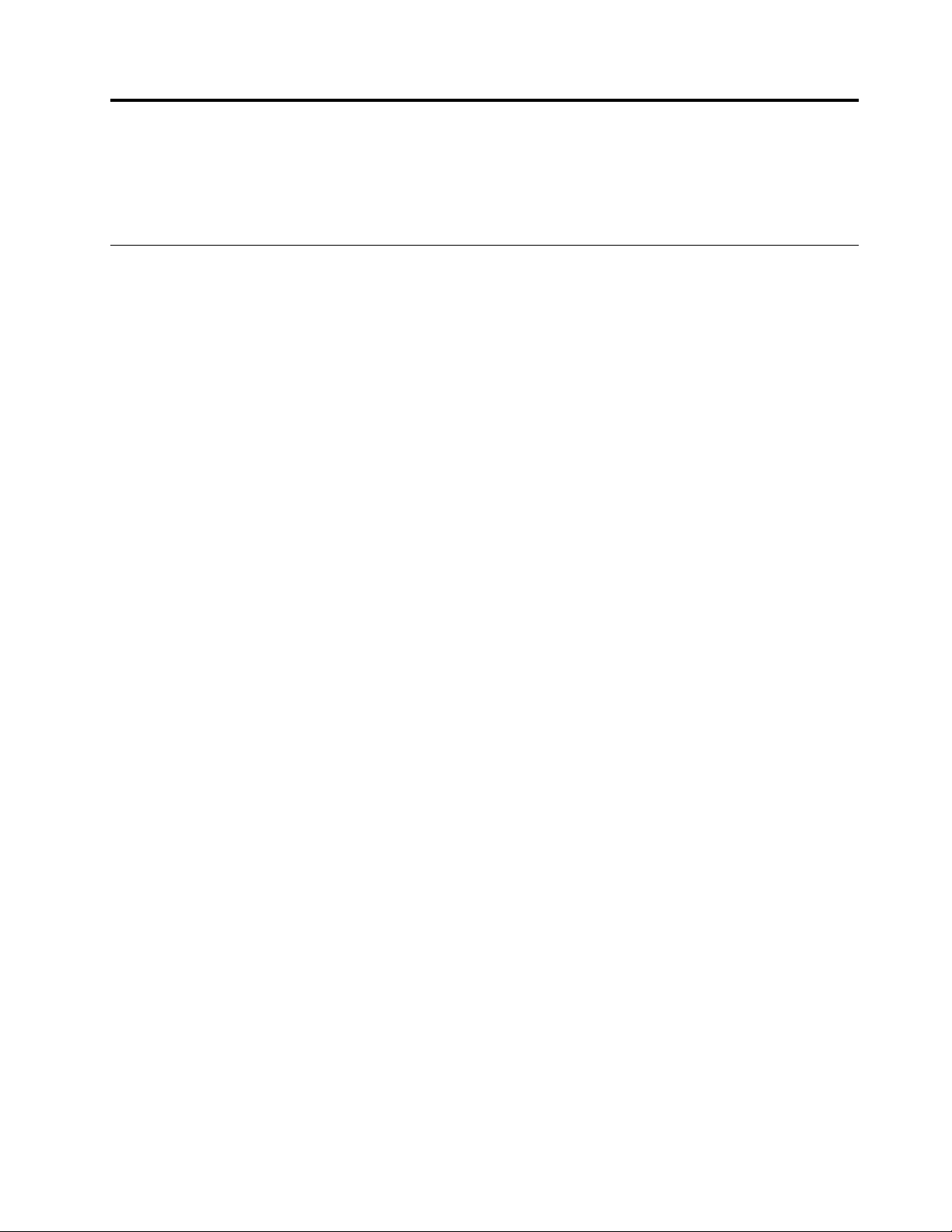
Poglavlje1.Pregledproizvoda
Uovompoglavljusenalazeinformacijeofunkcijamaračunara,specifikacijama,prethodnoinstaliranom
Lenovosoftveruipoložajimakonektora,komponenata,delovasistemskepločeiinternihuređaja.
Funkcije
Ovajodeljakvasuvodiufunkcijeračunara.Informacijevažezavišemodela.
Dabistevideliinformacijeovašemodređenommodelu,postupitenajedanodsledećihnačina:
•UđiteuprogramSetupUtilitytakoštoćetepratitiuputstvauodeljkuPoglavlje7“Upotrebaprograma
SetupUtility”nastranici89.ZatimizaberiteMain➙SystemSummarydabistevideliinformacije.
•UoperativnomsistemuMicrosoft
Computer(Računar)iizaberiteProperties(Svojstva)dabistevideliinformacije.
•UoperativnomsistemuMicrosoftWindows8iliMicrosoftWindows8.1,iditenaradnupovršinuipomerite
pokazivačugornjidesniilidonjidesniugaoekranadabisteprikazalidugmadzapostavke.Zatimkliknite
naSettings(Postavke)➙PCinfo(Informacijeoračunaru)dabisteprikazaliinformacije.
Mikroprocesor
Dabistevideliinformacijeomikroprocesoruračunara,uraditesledeće:
•UoperativnomsistemuWindows7kliknitenaStart,desnimtasterommišakliknitenaComputer
(Računar),azatimizaberiteProperties(Svojstva)dabistevideliinformacije.
•UoperativnomsistemuWindows8iliMicrosoftWindows8.1iditenaradnupovršinuipomeritepokazivač
ugornjidesniilidonjidesniugaoekranadabisteprikazalidugmadzapostavke.ZatimkliknitenaSettings
(Postavke)➙PCinfo(Informacijeoračunaru)dabisteprikazaliinformacije.
®
Windows
®
7,kliknitenaStart,desnimtasterommišakliknitena
Memorija
Vašračunarpodržavanajvišečetirinebaferovanadvorednamemorijskamoduladvostrukebrzineprenosa
podataka3(DDR3UDIMMmoduli).
Unutrašnjiuređaji
•Hibridniuređaj(opcionalno)
•Optičkiuređaj:DVD-ROMiliDVD-R(opcionalno)
•SerialAdvancedTechnologyAttachment(SATA)harddisk
Napomena:RačunarpodržavaSATA2.0iSATA3.0uređaje.Pogledajteodeljak“Položajdelovana
sistemskojploči”nastranici12
•Tankičitačkartica(opcionalni)
•SSDuređaj(opcionalno)
Videopodsistem
•IntegrisanagrafikazaVideoGraphicsArray(VGA)konektor,DisplayPort®konektoriHigh-Definition
MultimediaInterface(HDMI)konektor(instalirannanekimmodelima)
•PriključakzaPeripheralComponentInterconnect(PCI)Expressx16grafičkukarticunasistemskojpločiza
neintegrisanugrafičkukarticu
zavišeinformacija.
©CopyrightLenovo2013,2014
1
Page 14
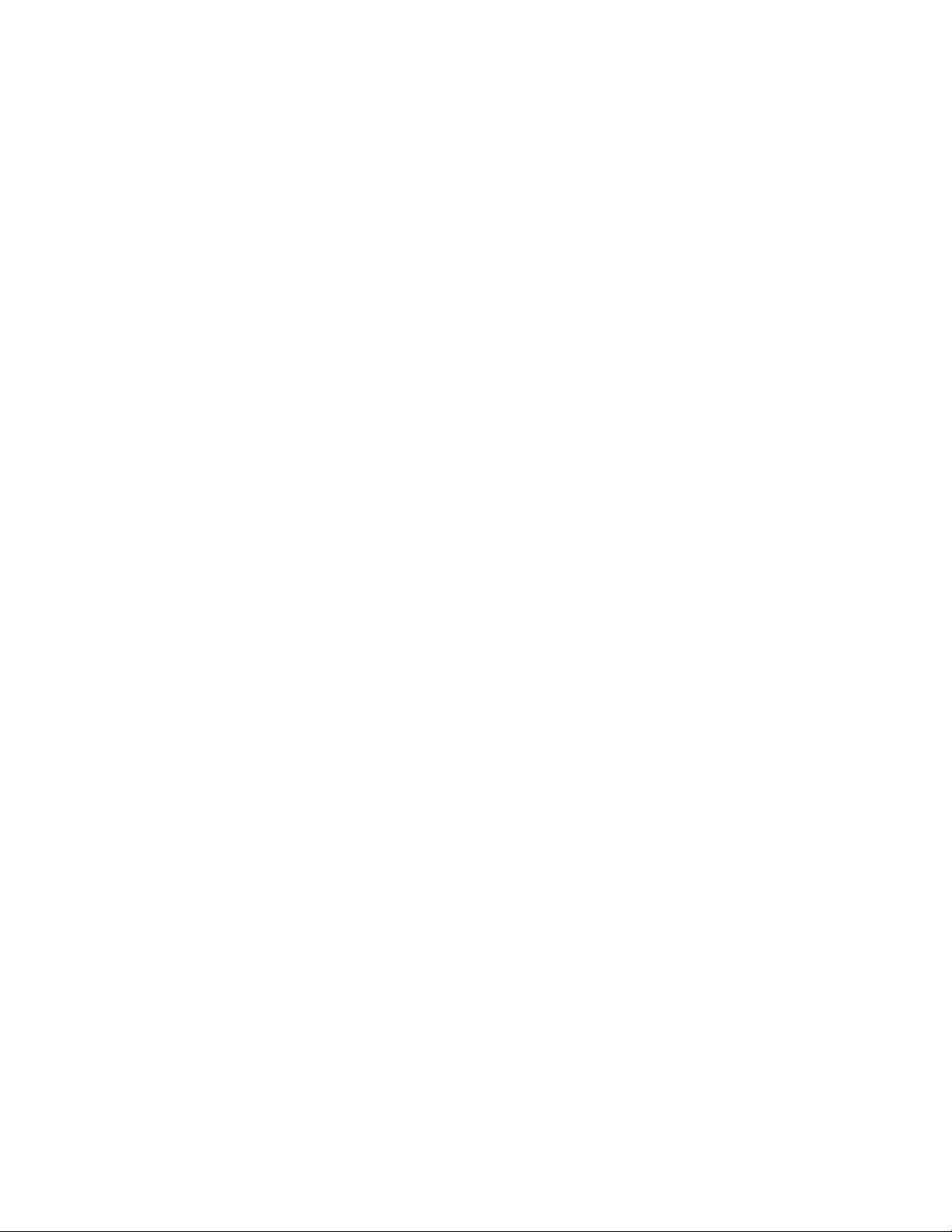
Audiopodsistem
•Integrisanizvukvisokedefinicije(HD)
•Konektorzalinijskiaudio-ulaz,konektorzalinijskiaudio-izlazikonektorzamikrofonnazadnjojtabli
•Konektorzamikrofonislušalicenaprednjojtabli
•Unutrašnjizvučnik(instalirannanekimmodelima)
Mogućnostveze
•IntegrisaniEternetkontrolerbrzine100/1000Mb/s
Funkcijeupravljanjasistemom
•Mogućnostčuvanjarezultatasamoispitivanjapouključenju(POST)zahardver
•RežimusaglašenostisadirektivomErPLPS
Režimusaglašenostisadirektivomzaproizvoderelevantnepremapotrošnjienergije(ErP)sanajnižim
stanjemenergije(LPS)smanjujepotrošnjuelektričneenergijekadajeračunarurežimuspavanjailije
isključen.Pogledajteodeljak“OmogućavanjerežimausaglašenostisadirektivomErPLPS”nastranici
zavišeinformacija.
92
•IntelligentCoolingEngine(ICE)
IntelligentCoolingEnginejerešenjezaupravljanjetoplotomsistemakojeomogućavavašemračunaruda
radisaboljimtoplotnimiakustičnimperformansama.ICEfunkcijatakođenadgledatoplotneperformanse
računaradabiidentifikovalamogućeproblemeutojoblasti.Zavišeinformacijapogledajteodeljke“Režim
ICEučinka”nastranici93i“ICEtoplotnoupozorenje”nastranici93.
•PrebootExecutionEnvironment(PXE)
PrebootExecutionEnvironmentjeokruženjekojeslužizapokretanjeračunarapomoćumrežnoginterfejsa
nezavisnogoduređajazaskladištenjepodataka(poputharddiska)iliinstaliranihoperativnihsistema.
•SystemManagement(SM)BasicInput/OutputSystem(BIOS)iSMsoftver
SMBIOSspecifikacijadefinišestrukturepodatakaimetodepristupauokviruBIOS-akojekorisnikuili
aplikacijiomogućavajudačuvaipreuzimaodređeneinformacijeoželjenomračunaru.
•WakeonLAN
WakeonLANjeračunarskimrežnistandardzaEthernetzahvaljujućikomeseračunarmožeuključitiili
probuditipomoćumrežneporuke.Porukuobičnošaljeprogramkojijepokrenutnadrugomračunaru
uokviruistelokalnemreže.
•WakeonRing
SpecifikacijaWakeonRing,kojaseponekadnazivaWakeonModem,omogućavapodržanimračunarima
iuređajimadanastaveradkadaizađuizstanjaspavanjailihibernacije.
•WindowsManagementInstrumentation(WMI)
WindowsManagementInstrumentationjeskupproširenjazaWindowsmodelupravljačkogprograma.
Obezbeđujeinterfejszaoperativnisistempomoćukogainstrumentalizovanekomponentepružaju
informacijeiobaveštenja.
2ThinkCentreE93Uputstvozakorisnike
Page 15
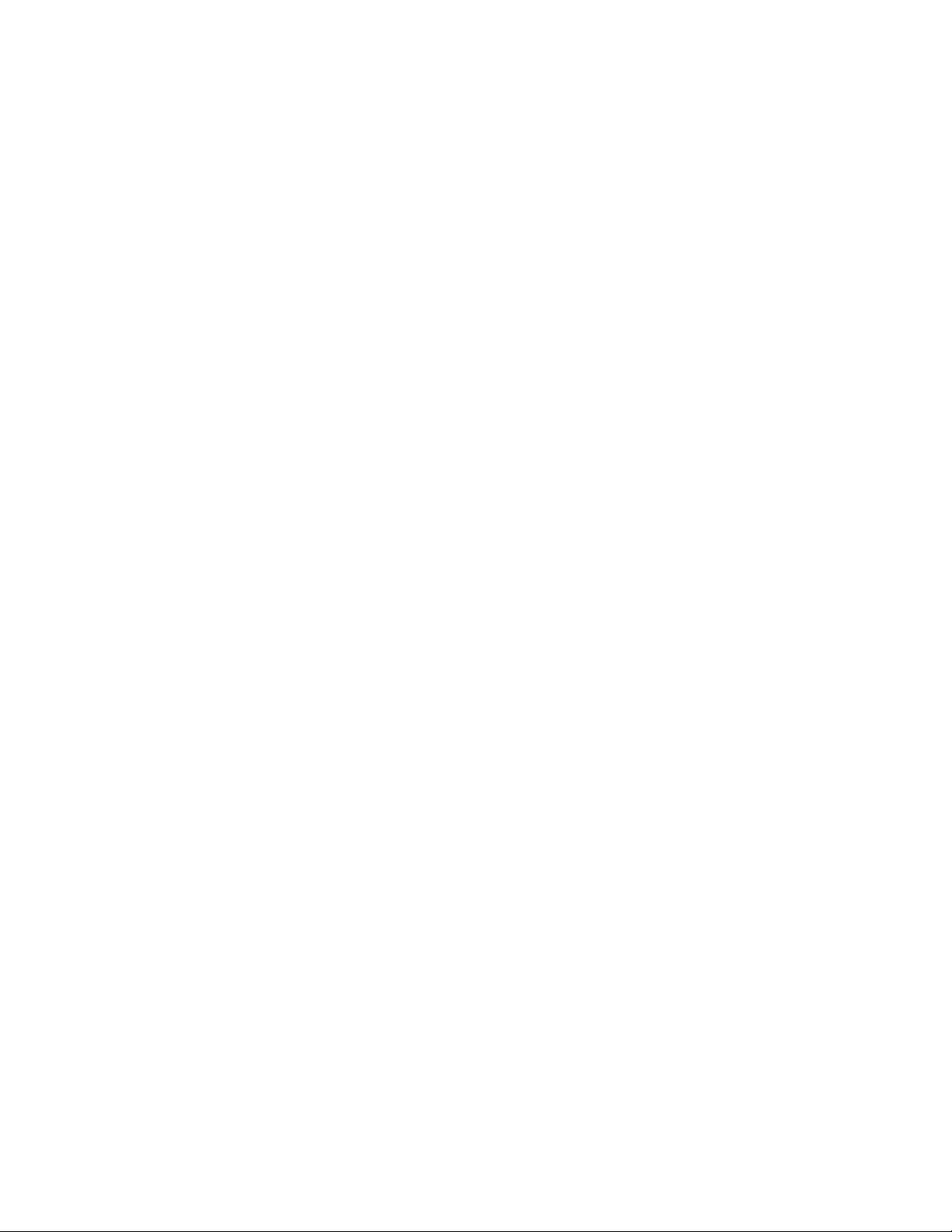
Funkcijeulaza/izlaza(U/I)
•9-pinskiserijskikonektor(jedanstandardniijedanopcionalni)
•OsamUniversalSerialBus(USB)(univerzalnaserijskamagistrala)konektora(dvanaprednjojišest
nazadnjojtabli)
•JedanDisplayPortkonektor
•JedanEternetkonektor
•JedanHDMIkonektor(instalirannanekimmodelima)
•JedanPersonalSystem/2(PS/2)konektorzatastaturu(opcionalno)
•JedanPS/2konektorzamiš(opcionalno)
•JedanVGAkonektorzamonitor
•Triaudiokonektoranazadnjojtabli(konektorzalinijskiaudioulaz,linijskiaudioizlazimikrofon)
•Dvaaudio-konektoranaprednjojtabli(konektorzamikrofonikonektorzaslušalice)
Zavišeinformacijapogledajteodeljke“Položajkonektora,kontrolaiindikatoranaprednjojstraniračunara”
nastranici9
i“Položajkonektoranazadnjojstraniračunara”nastranici10.
Proširenje
•Jednoležištezaoptičkiuređaj
•JedanpriključakzaPCIkarticu
•JedanpriključakzaPCIExpressx16grafičkukarticu
•Jednoležištezatankičitačkartica(opcionalno)
•Dvaležištazaharddisk
•DvapriključkazaPCIExpressx1karticu
Pogledajteodeljak“Položajunutrašnjihuređaja”nastranici14
zavišeinformacija.
Izvornapajanja
Uzračunarćetedobitinapajanjeod280Wsaautomatskimsenzoromzanapon.
Sigurnosnefunkcije
•OpcijaomogućavanjailionemogućavanjapojedinačnihUSBkonektora
•Opcijaomogućavanjailionemogućavanjauređaja
•SoftverComputraceAgentugrađenufirmver
•Prekidačprisutnostipoklopca(poznatipodnazivomprekidačnadzoraotvaranjakućišta)
•Tastaturasačitačemotisakaprstiju(dobijaseuznekemodele)
•Lozinkapouključenju(POP),administratorskalozinkailozinkazaharddiskradisprečavanjaneovlašćenog
pristuparačunaru
•Podrškazakablovskubravu
•PodrškazakablovskubravuKensingtonstila
•Podrškazakatanac
•Kontrolasekvencepokretanja
•Pokretanjesistemabeztastatureilimiša
PogledajteodeljakPoglavlje4“Sigurnost”nastranici33
zavišeinformacija.
Poglavlje1.Pregledproizvoda3
Page 16

Prethodnoinstaliranisoftver
Naračunarsuprethodnoinstaliraniprogramikojićevamolakšatiradiučinitigabezbednijim.Pogledajte
odeljak“Lenovoprogrami”nastranici5zavišeinformacija.
Prethodnoinstaliranioperativnisistem
Naračunarjeprethodnoinstaliranjedanodsledećihoperativnihsistema:
•OperativnisistemMicrosoftWindows7
•OperativnisistemMicrosoftWindows8
•OperativnisistemMicrosoftWindows8.1
Operativnisistemi,certifikovaniilitestiraninakompatibilnost
•Linux
®
Specifikacije
Ovajodeljaknavodifizičkespecifikacijeračunara.
Dimenzije
Širina:160mm(6,30inča)
Visina:396,5mm(15,61inča)
Dubina:390mm(15,35inča)
Težina
Maksimalnatežinakonfiguracijepriisporuci:7,3kg(16,1funte)
Okruženje
•Temperaturavazduha:
Operativna:od10°Cdo35°C(od50°Fdo95°F)
Skladištenje:od-40°Cdo60°C(od-40°Fdo140°F)uoriginalnompakovanjuzaisporuku
Skladištenje:od-10°Cdo60°C(od14°Fdo140°F)bezpakovanja
•Vlažnostvazduha:
Operativna:od20%do80%(bezkondenzacije)
Skladištenje:od20%do90%(bezkondenzacije)
•Visina:
Operativna:od-15,2do3.048m(od-50do10.000stopa)
Skladištenje:od-15,2do10.668m(od-50do35.000stopa)
Električniulaz
Ulazninapon:od100do240VAC
Ulaznafrekvencija:50/60Hz
1
(zavisiodtipamodela)
1.Certifikovanjeilitestiranjekompatibilnostinavedenihoperativnihsistemajošuvekjeutokuuvremeštampanjaove
publikacije.NakonobjavljivanjaovogpriručnikakompanijaLenovomožeutvrditidasujošnekioperativnisistemi
kompatibilnisavašimračunarom.Ovalistapodložnajepromeni.Kakobisteutvrdilidajeoperativnisistemcertifikovan
ilitestirannakompatibilnost,posetiteveblokacijuovlašćenogdistributeraoperativnogsistema.
4ThinkCentreE93Uputstvozakorisnike
Page 17
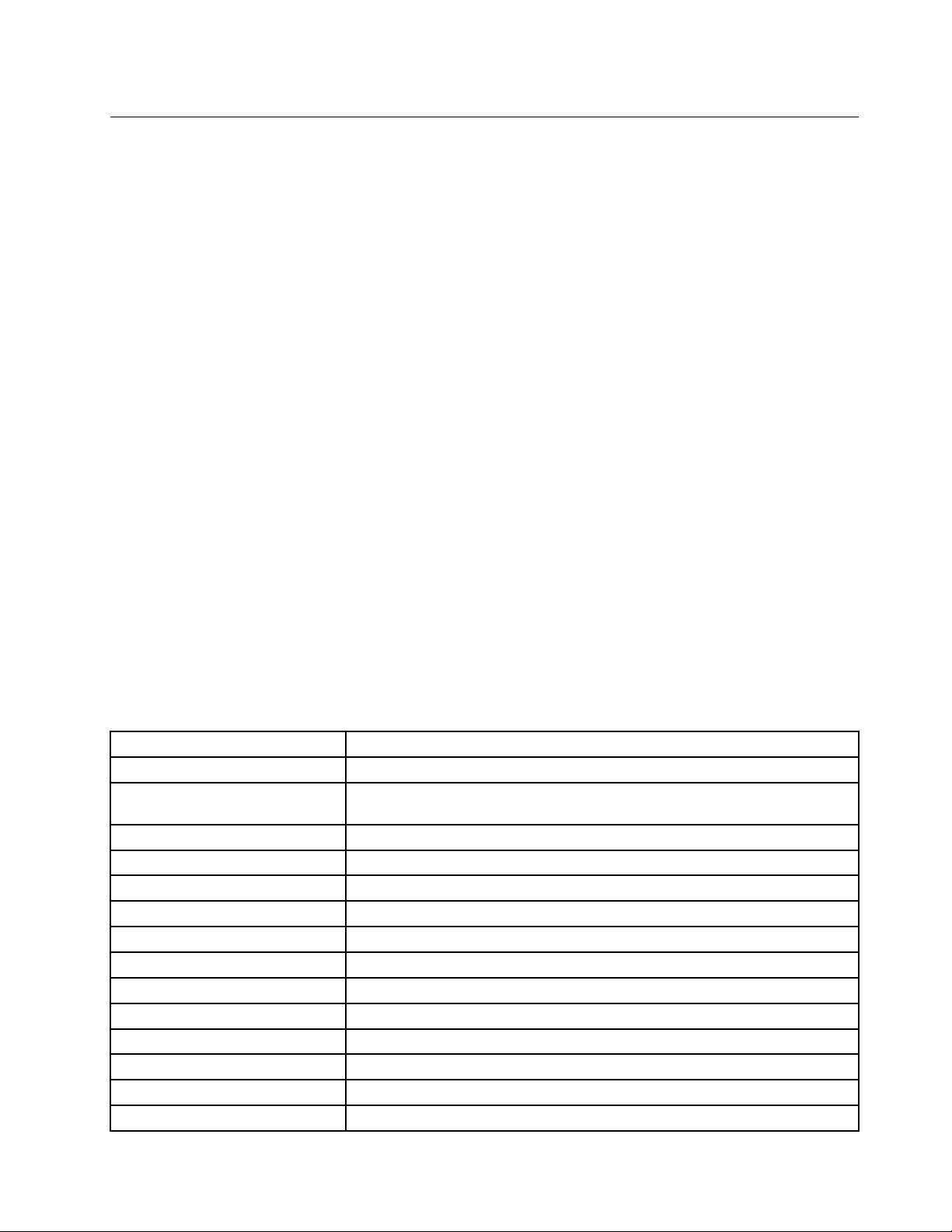
Lenovoprogrami
RačunarseisporučujesaLenovoprogramimakojićevamolakšatiradiučinitigabezbednijim.Uzavisnosti
odprethodnoinstaliranogoperativnogsistemaWindows,programićeserazlikovati.
PristupanjeLenovoprogramimapodoperativnimsistemomWindows7
LenovoprogramimamožetepristupitiuoperativnomsistemuWindows7prekoWindowspretrageilipreko
kontrolnetable.Imeikoneprikazaneurezultatimapretrageiliukontrolnojtablimožebitirazličitoodimena
programa.Programmožetenaćipoimenuiliimenuikone,kaoštojeprikazanoutabeliLenovoprogrami
dostupniuoperativnomsistemuWindows7.
Ukolikonenađeteprogramkojivamjepotreban,otvoriteprogramLenovoThinkVantage
®
Toolsdabiste
pronašlizamagljenuikonuzaprogram.Dabisteinstaliraliprogram,kliknitedvaputanaikonu.
DabistepristupiliLenovoprogramimaprekoWindowspretrage,uraditesledeće:
1.KliknitenadugmeStartipotomunesiteimeprogramailiimeikoneuokvirzapretragu.
2.Nađiteprogrampoimenuprogramailiikone,azatimkliknitenanjegadabistegapokrenuli.
DabisteLenovoprogramimapristupiliprekokontrolnetable,uraditesledeće:
Napomena:NekiLenovoprograminećebitiprikazaniukontrolnojtabli.Dabipronašliteprograme,koristite
Windowspretragu.
1.KliknitenaStart➙ControlPanel(Kontrolnatabla).Promeniteprikazkontrolnetableuokviru
kategorijeuvelikeilimaleikone.
2.Nađiteprogrampoimenuikone,azatimkliknitenanjegadabistegapokrenuli.
SledećatabelanavodiprogramedostupneuWindows7operativnomsistemu.
Napomena:Uzavisnostiodmodelavašegračunara,nekiLenovoprogramimoždanećebitidostupni.
Tabela1.LenovoprogramidostupniuoperativnimsistemWindows7
NazivprogramaNazivikone
CommunicationsUtility
FingerprintManagerProili
ThinkVantageFingerprintSoftware
LenovoBluetoothLockLenovoBluetoothLock
LenovoReachLenovoReach
LenovoSHAREitLenovoSHAREit
LenovoSolutionCenter
LenovoThinkVantageToolsLenovoThinkVantageT ools
PasswordManager
PCCloudManagerPCCloudManager
PowerManagerLenovo–kontrolenapajanja
RecoveryMediaLenovo–FactoryRecoveryDisksiliKreiranjemedijumazaoporavak
RescueandRecovery
SystemUpdateLenovo–ažuriranjeiupravljačkiprogrami
ViewManagementUtilityLenovo–ViewManagementUtility
®
Lenovo–internetkonferencija
Lenovo–FingerprintManagerProiliLenovo–čitačotisakaprstiju
Lenovo–ispravnostsistemaidijagnostika
Lenovo–bezbednoskladištelozinki
Lenovo–EnhancedBackupandRestore
Poglavlje1.Pregledproizvoda5
Page 18
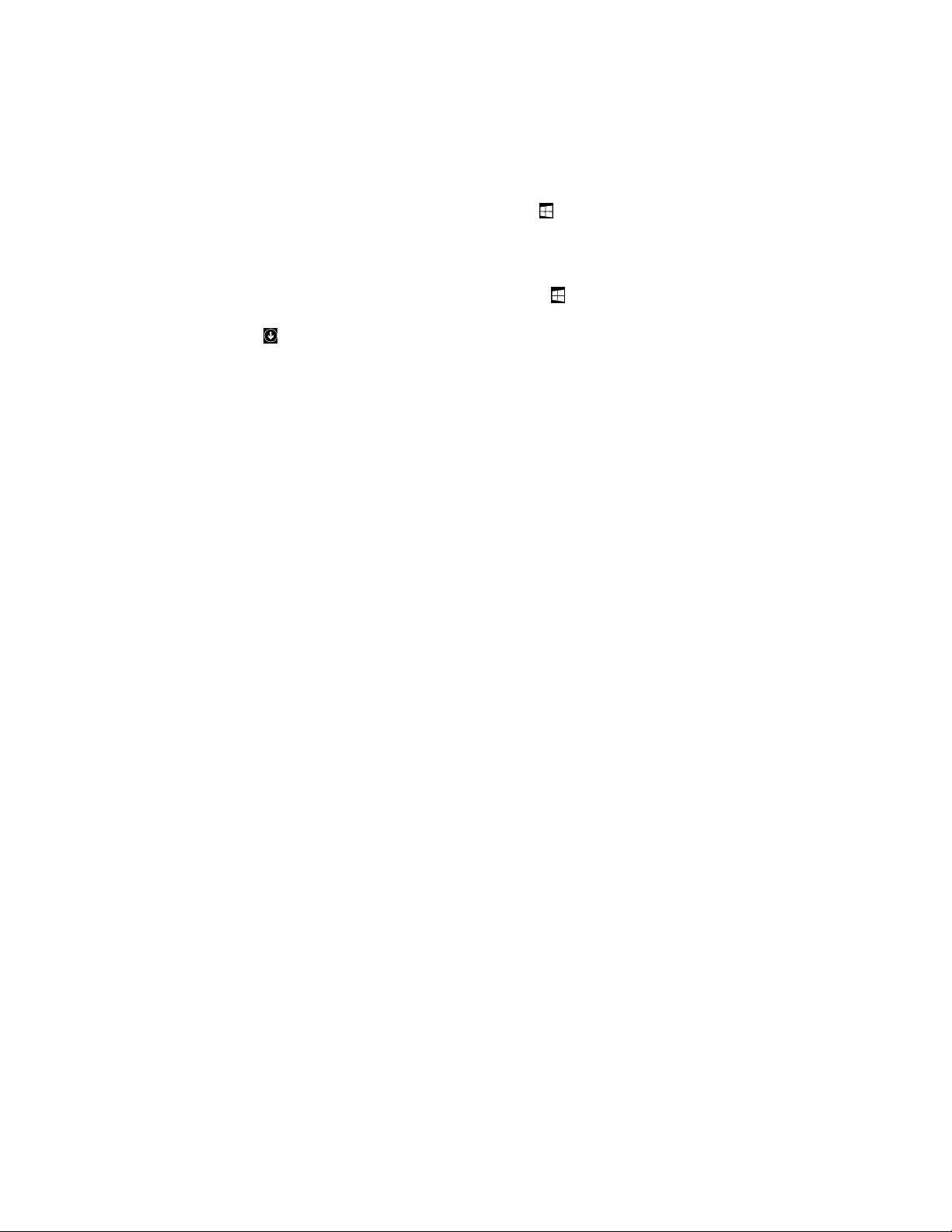
PristupanjeLenovoprogramimapodoperativnimsistemomWindows8 iliWindows8.1
AkojenaračunaruprethodnoinstaliranoperativnisistemWindows8iliWindows8.1,Lenovoprogramima
možetedapristupitenajedanodsledećihnačina:
•UoperativnomsistemuWindows8,pritisnitetasterWindowsdabisteotišlinaekranStart(Početak).
KliknitenaLenovoprogramdabistegapokrenuli.Akonemožetedapronađeteželjeniprogram,pomerite
pokazivačugornjidesniilidonjidesniugaoekranadabisteprikazalipriveske.Zatimkliknitenaprivezak
Search(Pretraga)dabistepotražiliželjeniprogram.
•UoperativnomsistemuWindows8.1,pritisnitetasterWindows
KliknitenaLenovoprogramdabistegapokrenuli.Akonemožetedapronađeteželjeniprogram,kliknite
naikonusastrelicom
željeniprogramnalistiaplikacijailigapotražiteuokviruzapretraguugornjemdesnomugluekrana.
Uzavisnostiodmodela,vašračunarpodržavanekeodsledećihLenovoprograma:
•FingerprintManagerProiliThinkVantageFingerprintSoftware
•LenovoBluetoothLock(samoWindows8.1)
•LenovoCompanion
•LenovoReach
•LenovoSHAREit
•LenovoSolutionCenter
•LenovoSupport
•LenovoTools
•PasswordManager
•PCCloudManager(samoWindows8.1)
•PowerManager
•SystemUpdate
udonjemlevomugluekranadabisteprešlinaekranApps(Aplikacije).Pronađite
dabisteotišlinaekranStart(Početak).
UvoduLenovoprograme
OvatemapredstavljakratakuvodunekeLenovoprograme.
Napomena:Uzavisnostiodvašegmodelaračunara,nekiprogramimoždanećebitidostupni.
•CommunicationsUtility(Windows7)
ProgramCommunicationsUtilityobezbeđujecentralnulokacijuzapostavkeintegrisanekamerei
mikrofona.Onkontrolišenaprednepostavkeintegrisanogmikrofonaikameredabiseoptimalizovao
doživljajkorišćenjavebkonferencijeiprenošenjaglasaprekoIPprotokola(VOIP).
•FingerprintManagerProiliThinkVantageFingerprintSoftware(Windows7,Windows8iWindows
8.1)
Integrisaničitačotisakaprstijukojisenalazinanekimtastaturamaomogućavavamdaregistrujeteotisak
prstaipovežetegasalozinkompouključenju,lozinkomzaharddiskilozinkomzaWindows.Kadato
učinite,potvrdaidentitetaotiskomprstamožedazameniukucavanjelozinkeinatajnačinomogući
jednostavanisigurankorisničkipristup.Tastaturasačitačemotisakaprstijudobijaseuznekemodele
računarailisemožekupitikaododatakzaračunarekojituopcijupodržavaju.
•LenovoBluetoothLock(Windows7iWindows8.1)
ProgramLenovoBluetoothLockvamomogućavadakoristiteBluetoothuređaj(recimopametan
telefon)kaouređajkojiautomatskiotključavailizaključavaračunarsamalogodstojanja.Određujući
6ThinkCentreE93Uputstvozakorisnike
Page 19

rastojanjeizmeđuvašegračunaraiunapredodređenogBluetoothuređajakojinosite,programLenovo
BluetoothLockćeautomatskizaključativašračunarkadaseudaljiteiotključatigakadasevratite.Ovoje
jednostavannačindazaštititeračunarodneovlašćenogpristupa,uslučajudazaboravitedagazaključate.
•LenovoCompanion(Windows8iWindows8.1)
PrekoprogramaLenovoCompanionmožetedadobijeteinformacijeododacimazaračunar,pregledate
blogoveičlankeoračunaruipotražiteostalepreporučeneprograme.
•LenovoReach(Windows7,Windows8iWindows8.1)
KoristiteprogramLenovoReachdabistepoboljšaliradnaoblaku.LenovoReachvassvevremepovezuje
iomogućavavampristupomiljenimstavkamanavašemličnomračunaru,pametnomtelefonuilitabletu.
PomoćuprogramaLenovoReachmožetedodatiomiljenevebservisenavašdesktopzaradnaoblaku;
možetedabudeteprijavljeninaveblokacijesaprogramomPasswordManagerzaradnaoblakuida
pristupatevašimdatotekama,uređujeteihideliteihsabilogmesta.
•LenovoSHAREit(Windows7,Windows8iWindows8.1)
LenovoSHAREitprogramobezbeđujebrzoijednostavnodeljenjedatotekaidirektorijumaizmeđu
računara,pametnihtelefona,tabletuređajailipametnihtelevizoranakojimajeinstaliranoperativnisistem
AndroidiliWindows.SHAREitkoristisvakitipmrežezadeljenjedatotekailidirektorijuma,adeliihčaki
bezikakvemreže.
•LenovoSolutionCenter(Windows7,Windows8iWindows8.1)
ProgramLenovoSolutionCentervamomogućavadapronađeteuzrokeproblemasaračunaromidaih
rešite.Onobjedinjavadijagnostičketestove,prikupljanjeinformacijaosistemu,statusbezbednostii
informacijeopodršci,zajednosasavetimazaobezbeđivanjemaksimalnihperformansisistema.
•LenovoSupport(Windows8iWindows8.1)
ProgramLenovoSupportvamomogućavadaregistrujeteračunarkodkompanijeLenovo,proveritestanje
računaraistatusbaterije,preuzmeteipregledatekorisničkauputstvazaračunar,dobijeteinformacijeo
garancijizaračunariistražiteinformacijeopomoćiipodršci.
•LenovoThinkVantageT ools(Windows7)
ProgramLenovoThinkVantageToolspružavamobiljeizvorainformacijaiomogućavalakpristuprazličitim
alatkamapomoćukojihćeteraditilakšeibezbednije.
•LenovoTools(Windows8iWindows8.1)
ProgramLenovoToolspružavamobiljeizvorainformacijaiomogućavalakpristuprazličitimalatkama
pomoćukojihćeteraditilakšeibezbednije.
•PasswordManager(Windows7,Windows8iWindows8.1)
ProgramPasswordManagerautomatskisakupljaipopunjavainformacijezapotvrduidentitetaza
Windowsprogrameiveblokacije.
•PCCloudManager(Windows7iWindows8.1)
ProgramPCCloudManager(PCM)jerešenjezaupravljanjeklijentskimračunaromupregledaču.Program
PCMimadvekomponente:PCMServeriPCMClient.PCMServerjeinstalirannaračunarunakome
administratorvršiupravljačkiposao,kaoštojeupravljanjeenergijom,iliupravljanjesigurnošću.PCM
Clientjeinstalirannaklijentskimračunarimakojimaseupravlja.AdministratorsemožeprijavitinaPCM
ServerdaupravljaračunarimakojiimajuinstaliranPCMClientprekovebpregledača.
•PowerManager(Windows7,Windows8iWindows8.1)
ProgramPowerManageromogućavavamdanajednostavanifleksibilannačinupotpunostiupravljate
napajanjemračunarakojikoristite.Omogućavavamdaprilagoditepostavkenapajanjaračunarakako
bisteostvarilipostiglinajboljuravnotežuizmeđuperformansiiuštedeenergije.
•RecoveryMedia(Windows7)
ProgramRecoveryMediaomogućavavamdavratitesadržajharddiskanafabričkipodrazumevane
postavke.
Poglavlje1.Pregledproizvoda7
Page 20

•RescueandRecovery(Windows7)
ProgramRescueandRecoverypredstavljajednostavnorešenjezaoporavakivraćanjeuprethodnostanje
ukojespadaskupalatkizasamooporavakzahvaljujućikojimaćetemoćidadijagnostikujeteproblemesa
računarom,dobijetepomoćiizvršiteoporavakposlepadasistema,čakiakonemožetedapokrenete
operativnisistemWindows.
•SystemUpdate(Windows7,Windows8iWindows8.1)
ProgramSystemUpdateomogućavavamdapreuzimateiinstaliratesoftverskepaketezaažuriranje
(Lenovoprograme,upravljačkeprogramezauređaje,BIOSispravkeidrugeprogramenezavisnih
proizvođača)kakobisoftvernaračunaruuvekbioažuran.
•ViewManagementUtility(Windows7)
ProgramViewManagementUtilityvamomogućavadalakoorganizujeteotvoreneprozore.Ondeli
ekrannavišedelovaazatimmenjaveličinuipozicijuotvorenihprozoranarazličitedelovekakobistena
najboljinačiniskoristiliradnupovršinu.Programtakođemožedafunkcionišenavišemonitorakako
bistepoboljšaliproduktivnost.
Položaji
Uovomodeljkusenalazeinformacijekojećevampomoćidapronađetekonektoresaprednjeizadnjestrane
računara,delovesistemskeploče,kaoikomponenteiinterneuređajeračunara.
Napomena:Mogućejedakomponenteuračunaruizgledajumalodrugačijeodonihkojesuprikazane
nailustracijama.
8ThinkCentreE93Uputstvozakorisnike
Page 21

Položajkonektora,kontrolaiindikatoranaprednjojstraniračunara
“Položajkonektora,kontrolaiindikatoranaprednjojstraniračunara”nastranici9prikazujepoložajkonektora,
kontrolaiindikatoranaprednjojstraniračunara.
Ilustracija1.Mestanakojimasenalazeprednjikonektor,kontrolaiindikator
1Indikatorkojiukazujenaaktivnostharddiska2Indikatorzanapon
3Dugmezauključivanje4Dugmezaizbacivanje/zatvaranjeoptičkoguređaja
5Čitačkartica(opcionalni)
7Konektorzaslušalice
9USB3.0konektor2
6USB3.0konektor1
8Konektorzamikrofon
Poglavlje1.Pregledproizvoda9
Page 22

Položajkonektoranazadnjojstraniračunara
®
8
7
6
5
3
4
®
HDMI
HDMI
3
4
5
7
8
6
“Položajkonektoranazadnjojstraniračunara”nastranici10prikazujelokacijekonektoranazadnjojstrani
računara.Nekikonektorinazadnjojstraniračunaraobeleženisubojamadabistelakšemoglidaodredite
gdebitrebalodapriključitekablove.
Ilustracija2.Položajzadnjihkonektora
1Konektorkablazanapajanje
3KonektorzaVGAmonitor4HDMIkonektor(opcionalni)
5PS/2konektorizatastaturuimiš
2Serijskikonektor1
6DisplayPortkonektor
(opcionalno)
7USB3.0konektori(2)8USB2.0konektori(4)
9Konektorzamikrofon
11Konektorzalinijskiaudio-ulaz
10Konektorzalinijskiaudio-izlaz
12PriključakzaPCIExpressx16grafičkukarticu
13PriključcizaPCIExpressx1karticu(2)14PriključakzaPCIkarticu
15Priključakzabezbednosnubravu
16Rupicazakatanac
17Priključcizakablovskubravu(2)18Serijskikonektor2(opcionalno)
19Eternetpriključak
Napomena:Akojenaračunaruinstaliranagrafičkakartica,obaveznokoristitekonektorezamonitorna
grafičkojkartici.
10ThinkCentreE93Uputstvozakorisnike
Page 23

KonektorOpis
Konektorzalinijskiaudioulaz
Koristisezaprimanjeaudio-signalasaspoljašnjegaudio-uređaja,kaoštosu
stereolinije.Prilikompriključivanjaspoljašnjegaudio-uređaja,konektorza
linijskiaudio-izlaznauređajutrebalobikablompovezatisakonektoromlinijskog
audio-ulazanaračunaru.
Konektorzalinijskiaudioizlaz
Koristisezaslanjeaudio-signalasaračunaranaspoljašnjeuređaje,kaoštosu
aktivnistereozvučnici(zvučnicisaugrađenimpojačalima),slušalice,multimedijalne
tastatureilikonektorzalinijskiaudio-ulaznastereolinijiilinekomdrugom
spoljašnjemuređajuzasnimanje.
DisplayPortkonektor
Koristisezapriključivanjemonitoravisokihperformansi,monitorasadirektnim
protokomilinekogdrugoguređajakojikoristiDisplayPortkonektor.
Eternetkonektor
KoristisezapriključivanjeEternetkablazalokalnumrežu(LAN).
Napomena:KakobiradsaračunarombiousaglasnostisaograničenjemzaFCC
klasuB,koristiteEternetkablkategorije5.
HDMIkonektor
Koristisezaprenošenjevideavisokedefinicijeivišekanalnihdigitalnihaudio
signalakrozjedankabl.NaovajHDMIkonektormogusepriključitimonitorvisokih
performansi,monitorsadirektnimpogonomilinekidrugiaudioilivideouređajkoji
koristiHDMIkonektor.
Konektorzamikrofon
Koristisezapriključivanjemikrofonanaračunarkadaželitedasnimitezvukilida
koristitesoftverzaprepoznavanjegovora.
PS/2konektorzatastaturu
KoristisezapriključivanjetastaturekojakoristiPS/2konektorzatastaturu.
(opcionalno)
PS/2konektorzamiš
(opcionalno)
Koristisezapriključivanjemiša,pokazivačkekugliceilidrugihpokazivačkihuređaja
kojikoristePS/2konektorzamiš.
SerijskikonektorKoristisezapriključivanjespoljašnjegmodema,serijskogštampačailidrugog
uređajakojikoristi9-pinskiserijskiport.
USB2.0konektorKoristisezapriključivanjeuređajazakojijepotrebanUSB2.0konektor,kaošto
jeUSBtastatura,USBmiš,USBskeneriliUSBštampač.Akoimatevišeodšest
USBuređaja,možetenabavitiUSBrazdelnik,kojimožetekoristitizapovezivanje
dodatnihUSBuređaja.
USB3.0konektorKoristisezapovezivanjeuređajakojizahtevakoristiUSB2.0ili3.0konektor,kao
štosutastatura,miš,skener,štampačililičnidigitalnipomoćnik(PDA).USB3.0
konektorobezbeđujevelikebrzineprenosakakobisesmanjilovremepotrebnoza
prenospodataka.
KonektorzaVGAmonitorKoristisezapriključivanjeVGAmonitorailidrugoguređajakojikoristikonektorza
VGAmonitor.
Poglavlje1.Pregledproizvoda11
Page 24

Položajkomponenti
“Položajkomponenti”nastranici12pokazujepoložajerazličitihkomponentiuračunaru.Dabisteuklonili
poklopacračunara,pogledajte“Uklanjanjepoklopcaračunara”nastranici40
.
Ilustracija3.Položajkomponenti
1Sklophladnjakaiventilatora
3Memorijskimoduli4Prednjamaska
5Optičkiuređaj
7SklopprednjegaudioiUSBpriključka
9PCIkartica(opcionalna)10Sistemskaploča
11Sistemskiventilator12Sklopizvoranapajanja
2Mikroprocesor
6Čitačkartica(opcionalni)
8Harddisk
Položajdelovanasistemskojploči
“Položajdelovanasistemskojploči”nastranici12prikazujepoložajdelovanasistemskojploči.
12ThinkCentreE93Uputstvozakorisnike
Page 25

Ilustracija4.Položajdelovasistemskeploče
14-igličnikonektorzanapajanje(zapovezivanje
2Mikroprocesor
sklopaizvoranapajanja)
3Konektorzaventilatormikroprocesora
5Memorijskipriključak2(DIMM2)6Memorijskipriključak3(DIMM3)
7Memorijskipriključak4(DIMM4)
94-pinskiSATAkonektorizanapajanje(2)1014-igličnikonektorzanapajanje(zapovezivanjesklopa
4Memorijskipriključak1(DIMM1)
8Konektorzatoplotnisenzor
izvoranapajanja)
11eSATAkonektor
13PrednjiUSB3.0konektor(zapovezivanjeUSB
12Paralelnikonektor
14SATA3.0konektori
3.0portova1i2naprednjojmaski)
15Konektorventilatorajedinicezanapajanje
16Konektornaprednjojploči(zapovezivanjeLEDindikatorai
dugmetazauključivanje)
17PrednjiUSB2.0konektor(zapovezivanje
dodatnihUSB2.0uređaja)
19Serijski(COM2)konektor20Konektorunutrašnjegzvučnika
21Prednjiaudiokonektor
23PriključcizaPCIExpressx1karticu(2)24PriključakzaPCIExpressx16grafičkukarticu
25Konektorsistemskogventilatora
18KratkospojnikzabrisanjeCMOS-a(ComplementaryMetal
OxideSemiconductor)/oporavak
22PriključakzaPCIkarticu
26Konektorzaprekidačprisutnostipoklopca(prekidač
otvaranjakućišta)
27HDMIkonektor28Baterija
29PS/2konektorzatastaturuimiš
Poglavlje1.Pregledproizvoda13
Page 26
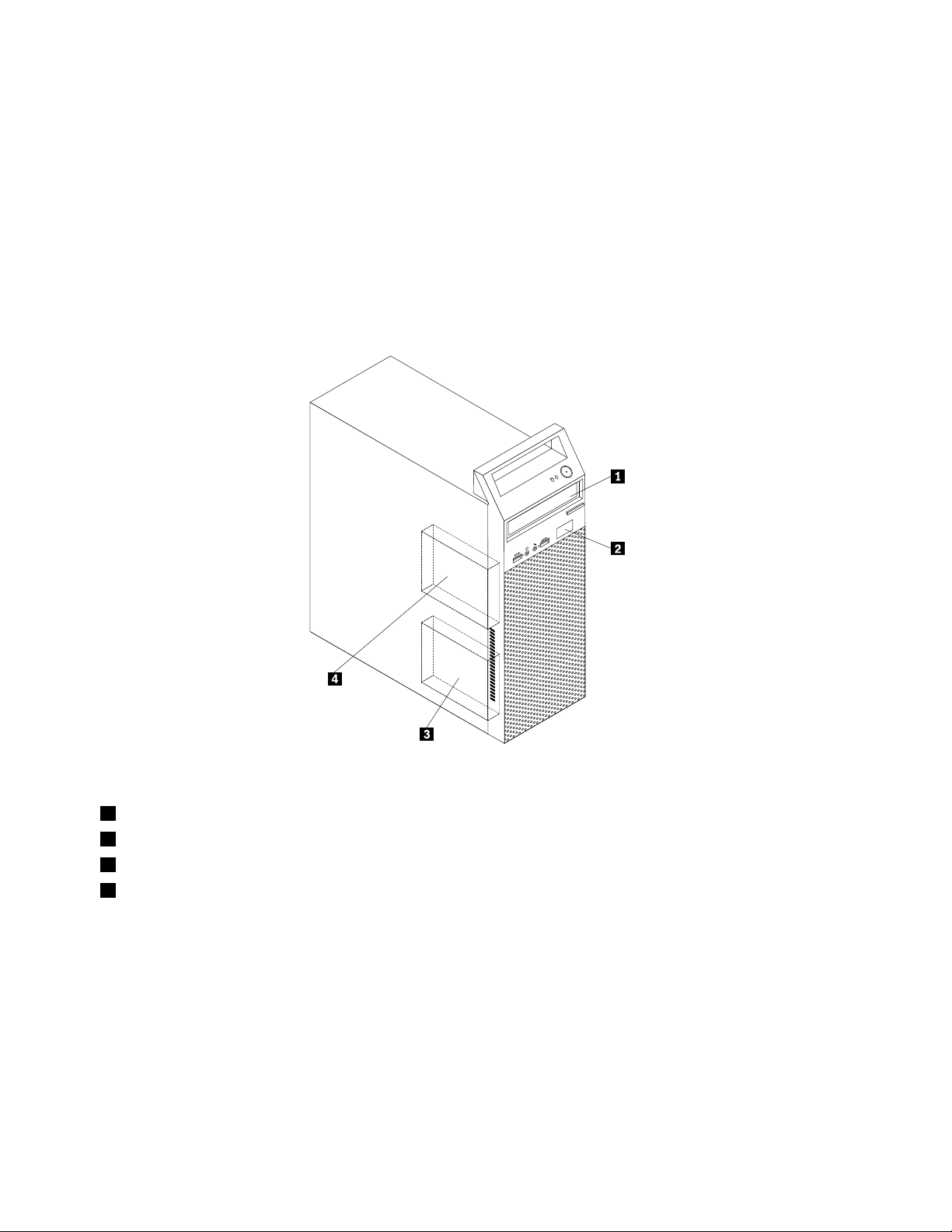
Položajunutrašnjihuređaja
Unutrašnjiuređajisuuređajikojeračunarkoristidabiočitaoilisačuvaopodatke.Možetedodatiuređaje
računarukakobistepovećalikapacitetmestazačuvanjeiomogućilidaračunaročitavadrugetipovemedija.
Unutrašnjiuređajiseinstalirajuuležišta.
Prilikominstaliranjailizameneunutrašnjeguređajaobaveznozabeležitetipiveličinuuređajakojiinstalirateili
menjatezasvakoležišteiispravnopovežitekabloveinstaliranoguređaja.Otvorite“Instaliranjeilizamena
hardvera”nastranici39
instalirateilizameniteunutrašnjeuređajeračunara.
“Položajunutrašnjihuređaja”nastranici14prikazujepoložajležištauređaja.
ipogledateodgovarajućiodeljakkakobistepronašliuputstvaotomekakoda
Ilustracija5.Položajležištauređaja
1Ležište1–ležišteoptičkoguređaja(saoptičkimuređajemmontiranimunekimmodelima)
2Ležište2–ležištezatankičitačkartica(tankičitačkarticajeinstalirannanekimmodelima)
3Ležište3–ležištezaprimarniharddisk(sainstaliranimharddiskom,hibridnimuređajemiliSSDuređajem)
4Ležište4–ležištezasekundarniharddisk(saharddiskom,hibridnimuređajemiliSSDuređajempostavljenimna
nekimmodelima)
14ThinkCentreE93Uputstvozakorisnike
Page 27
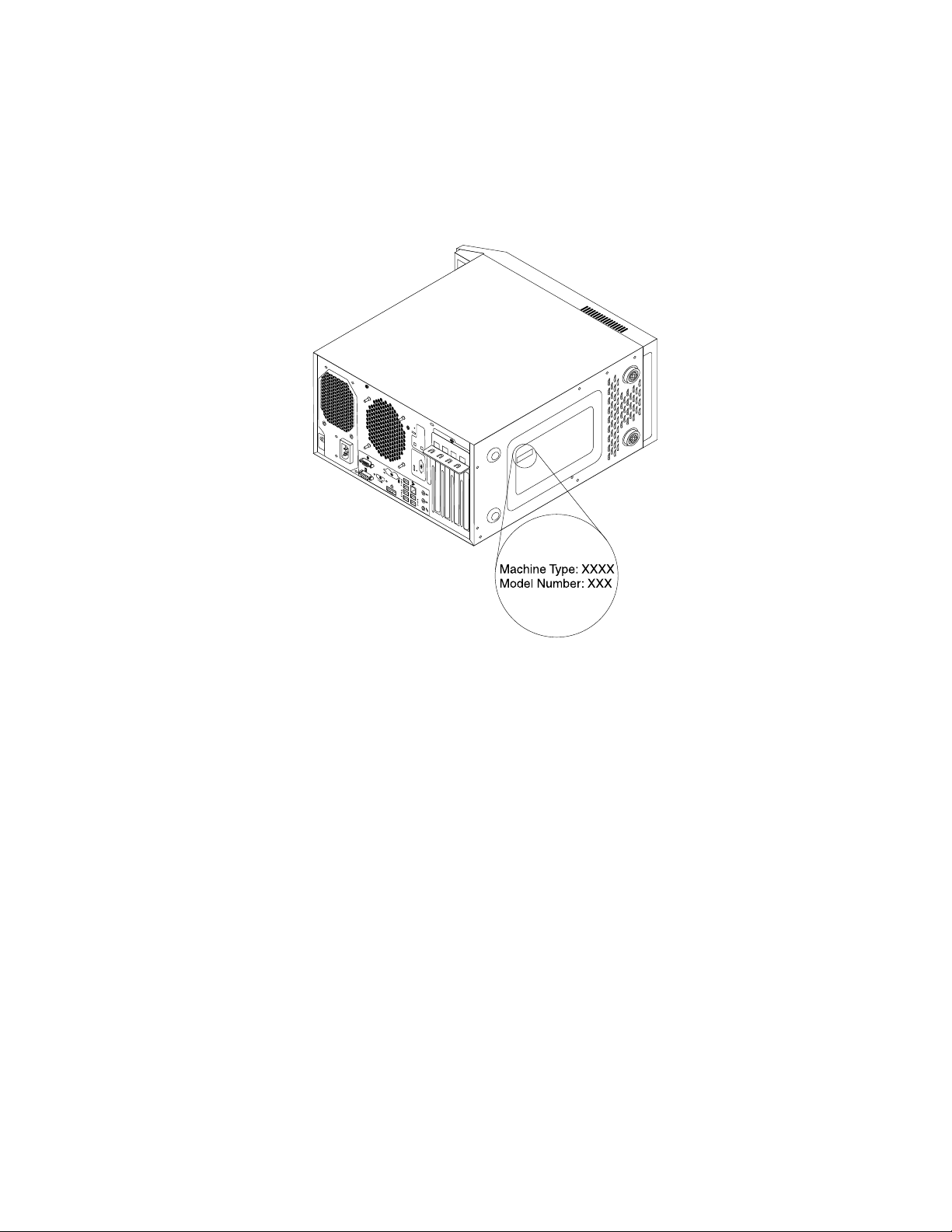
Tipmašineioznakamodela
Tipmašineioznakamodelaidentifikujuračunar.KadaseobratitezapomoćkompanijiLenovo,informacijeo
tipumašineimodeluomogućavajutehničarimazapodrškudaidentifikujuračunaribrzopružeuslugu.
Slediprimertipamašineioznakemodela.
Ilustracija6.Tipmašineioznakamodela
Poglavlje1.Pregledproizvoda15
Page 28
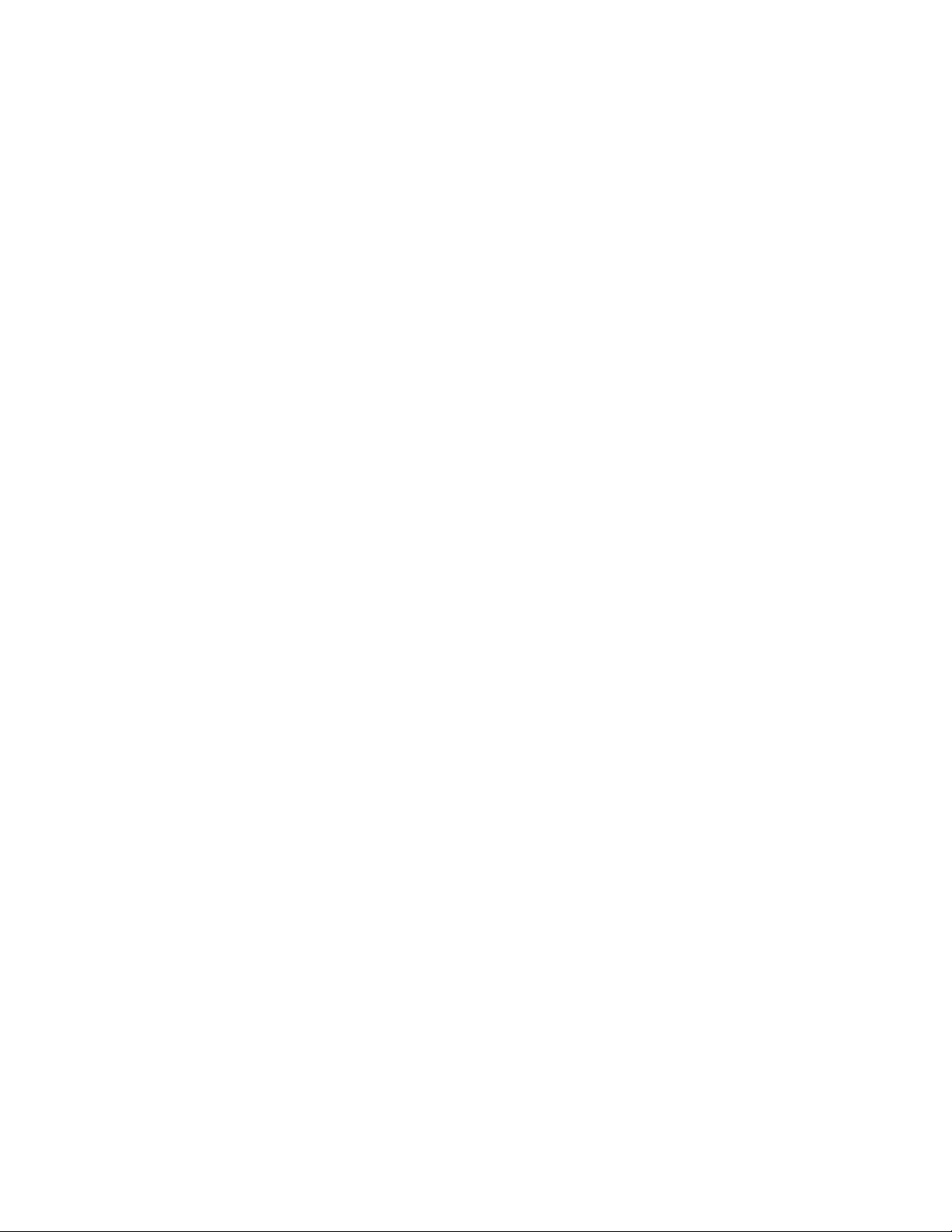
16ThinkCentreE93Uputstvozakorisnike
Page 29
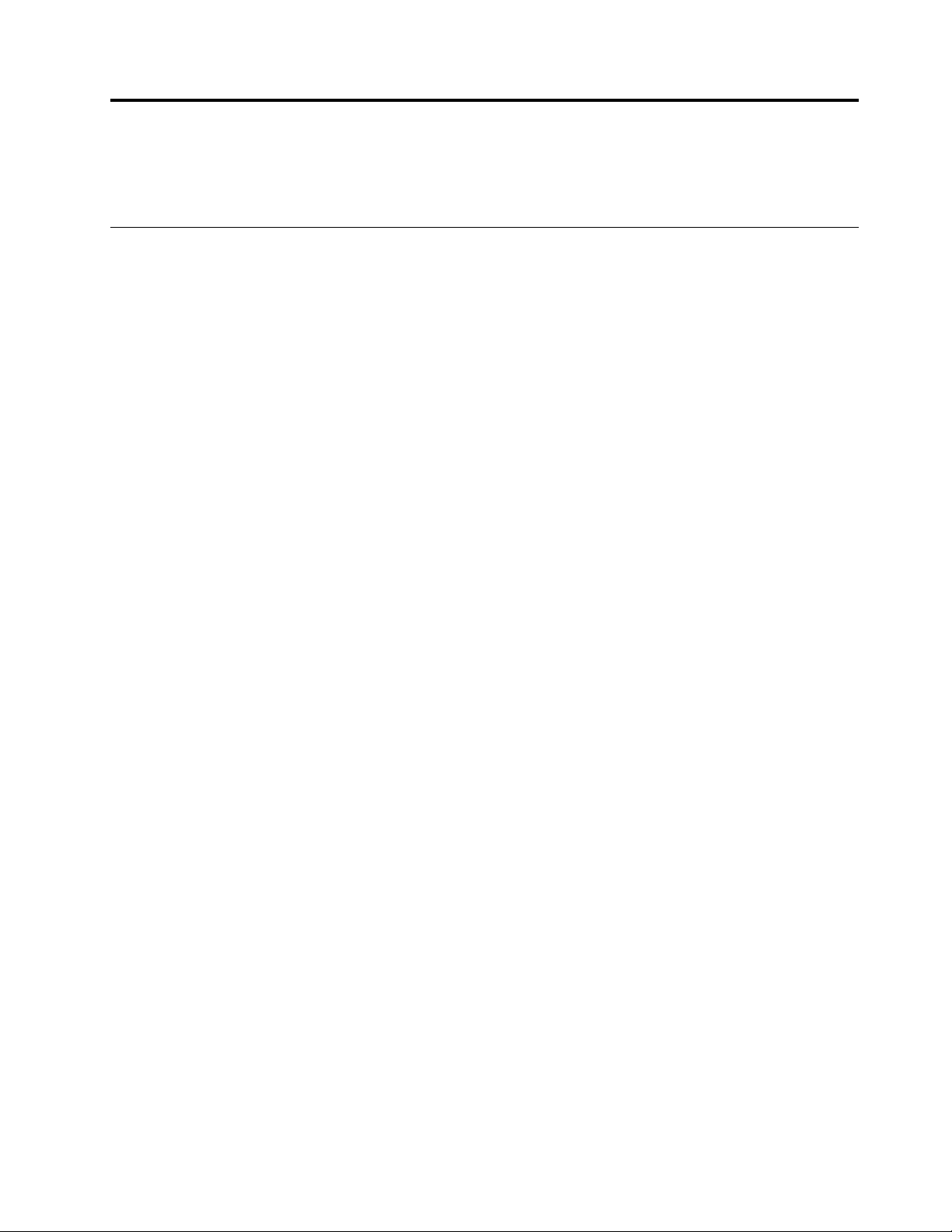
Poglavlje2.Upotrebaračunara
Uovompoglavljućetepronaćiinformacijeotomekakodakoristitenekekomponenteračunara.
Čestopostavljanapitanja
Sledinekolikosavetakojićevamomogućitidaprilikomradanaračunaruizvučetemaksimum.
Mogulidanabavimuputstvozakorisnikenanekomdrugomjeziku?
UputstvozakorisnikejedostupnonavišejezikanaLenovoveblokacijizapodrškunaadresi:
http://www.lenovo.com/UserManuals
Gdesudiskovizaoporavaksistema?
OdkompanijeLenovodobijateprogramkojivamomogućavadakreiratediskovezaoporavaksistema.
Detaljneinformacijeokreiranjudiskovazaoporavaksistemapronaćićeteuodeljku“Kreiranjemedijuma
zaoporavak”nastranici80
Poredtoga,uslučajukvaraharddiska,odLenovocentrazakorisničkupodrškumožetedanaručiteProduct
Recoverydiskove.InformacijeotomekakodastupiteukontaktsaCentromzakorisničkupodrškupronaći
ćeteuodeljkuPoglavlje11“Dobijanjeinformacija,pomoćiiservisa”nastranici123.PreupotrebeProduct
Recoverydiskovapogledajtedokumentacijukojusteuznjihdobili.
Pažnja:MogućejedakompletProductRecoverydiskovasadrživišediskova.Proveritedalisusvidiskovi
spremniprenegoštozapočneteprocesoporavka.Tokomprocesaoporavkaćeodvasmoždabitizatraženo
dazamenitediskove.
.
GdemogudapronađempomoćzaoperativnisistemWindows?
SisteminformacijaWindowspomoćipodrškasadržidetaljneinformacijeoupotrebioperativnogsistema
Windowskojećevamomogućitidaračunarkoristitenanaboljimogućinačin.Dabistepristupilisistemu
informacijaWindowspomoćipodrška,uraditejednoodsledećeg:
•UoperativnomsistemuWindows7,kliknitenaStart➙HelpandSupport(Pomoćipodrška).
•UoperativnomsistemuWindows8iliWindows8.1pomeritepokazivačugornjidesniilidonjidesniugao
ekranadabisteprikazalidugmadzapostavke.ZatimkliknitenaSettings(Postavke)➙Help(Pomoć).
Poredtoga,Windows8.1operativnisistemobezbeđujeaplikacijuHelp+Tips(Pomoć+Saveti)kojojmožete
pristupitisaekranaStart(Početak)ilisaekranaApps(Aplikacije).
MogulidapromenimnačinpokretanjasistemaWindows8.1takodaseotvarabiloradnapovršinaili
ekranStart(Početak)?
UoperativnomsistemuWindows8.1računarmožetepodesititakodacepodrazumevanootvarabiloradna
površinailiekranStart(Početak).Dabistepodesilipodrazumevaniekranprilikompokretanja,postupite
nasledećinačin:
1.Naradnojpovršini,pomeritepokazivačnatrakusazadacimanadnuekranaikliknitedesnimtasterom.
2.KliknitenaProperties(Svojstva).Prikazujusetrakasazadacimaiprozorsasvojstvimanavigacije.
3.NakarticiNavigation(Navigacija),pronađiteodeljakStartscreen(EkranPočetak)izatimuradite
neštoodsledećeg:
©CopyrightLenovo2013,2014
17
Page 30
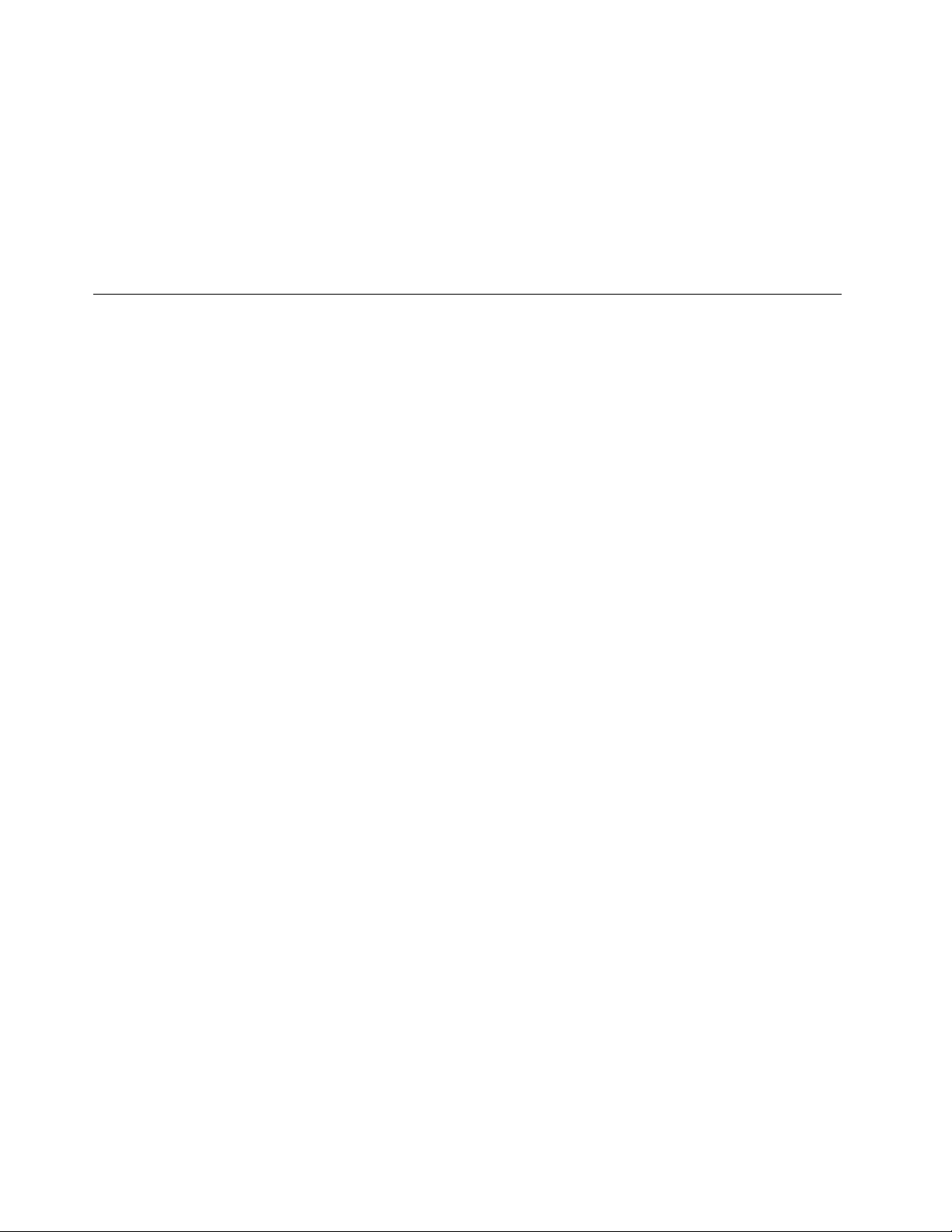
•Dabistepodesiliradnupovršinukaopodrazumevaniekranprilikompokretanja,potvrditepoljeWhen
Isigninorcloseallappsonascreen,gotothedesktopinsteadofStart(Nakonprijaveili
zatvaranjasvihaplikacijanaekranu,idinaradnupovršinuumestonapočetak).
•DabistepodesiliekranStart(Početak)kaopodrazumevaniekranprilikompokretanja,uklonitepotvrdu
sapoljaWhenIsigninorcloseallappsonascreen,gotothedesktopinsteadofStart(Nakon
prijaveilizatvaranjasvihaplikacijanaekranu,idinaradnupovršinuumestonapočetak).
4.KliknitenaOK(Uredu)dabistesačuvalinovupostavku.
OvafunkcijanijedostupnauoperativnomsistemuWindows8.
KretanjeizmeđuekranauoperativnomsistemuWindows8iWindows8.1
Uovomodeljkućetepronaćiuputstvazakretanjeizmeđuradnepovršine,ekranaStart(Početak)iaplikacija
kojesuotvorenesaekranaStart(Početak)uoperativnomsistemuWindows8iliWindows8.1.Za
detaljnauputstvapogledajte“KretanjepooperativnomsistemuWindows8”nastranici18
operativnomsistemuWindows8.1”nastranici19.
ili“Kretanjepo
KretanjepooperativnomsistemuWindows8
Zakretanjeizmeđuradnepovršineračunara,ekranaStart(Početak)iaplikacijakojesuotvorenesaekrana
Start(Početak)uoperativnomsistemuWindows8,uraditejednoodsledećeg:
•Zakretanjekrozaplikacijekojimasenajčešćepristupasaradnogprostora(aplikacije,postavkeračunara
iliradnapovršina)uraditeneštoodsledećegnaekranuStart(Početak):
-Korišćenjepokazivačkoguređaja:Pomeritepokazivačukrajnjidonjileviugaoekranadoksenepojave
maliprikaziradnogprostora;zatimkliknitenaprikaz.
-Upotrebaekranaosetljivognadodir:Prevuciteprstomodleveiviceekrana,azatimkanjoj.Dužleve
iviceekranadatisuprikazidostupnihradnihprostora.Dodirniteprikazradnogprostorapridnu.
Napomena:Prikazradnogprostorajedatsamoakoimatenajmanjejedanaktivanradniprostoru
pozadinisistema.
•NaradnojpovršiniilibilokomradnomprostorukojijeotvorensaekranaStart(Početak),uraditeneštood
sledećegdabistestiglidoekranaStart(Početak):
-Korišćenjepokazivačkoguređaja:Pomeritepokazivačukrajnjidonjileviugaoekranadoksenepojave
maliprikazekranaStart(Početak);zatimkliknitenaprikaz.
-Upotrebaekranaosetljivognadodir:Uraditeneštoodsledećeg:
-Prevuciteprstomodleveiviceekrana,azatimkanjoj.Dužleveiviceekranadatisuprikazidostupnih
radnihprostora.DodirniteprikazekranaStart(Početak)pridnu.
-Naradnojpovršiniprevuciteprstomoddesneiviceekranadabisteprikazalidugmadzapostavke;
zatimdodirniteStart(Početak).
•Nabilokomradnomprostoru(ekranStart(Početak),postavkeračunarailiotvoreneaplikacijesaekrana
Start(Početak)),upotrebitenekuodsledećihproceduradabisteprešlinadrugiradniprostorkojije
biovećotvoren:
-Zakretanjekrozradneprostorekojimasteprethodnopristupali(aplikacije,postavkeračunarailiradna
površina),uraditeneštoodsledećeg:
-Upotrebapokazivačkoguređaja:
1.Postupitenanekiodsledećihnačina:
•Pomeritepokazivačukrajnjigornjileviugaoekrana,azatimpomeritepokazivačnadole,
dužleveiviceekrana.
18ThinkCentreE93Uputstvozakorisnike
Page 31
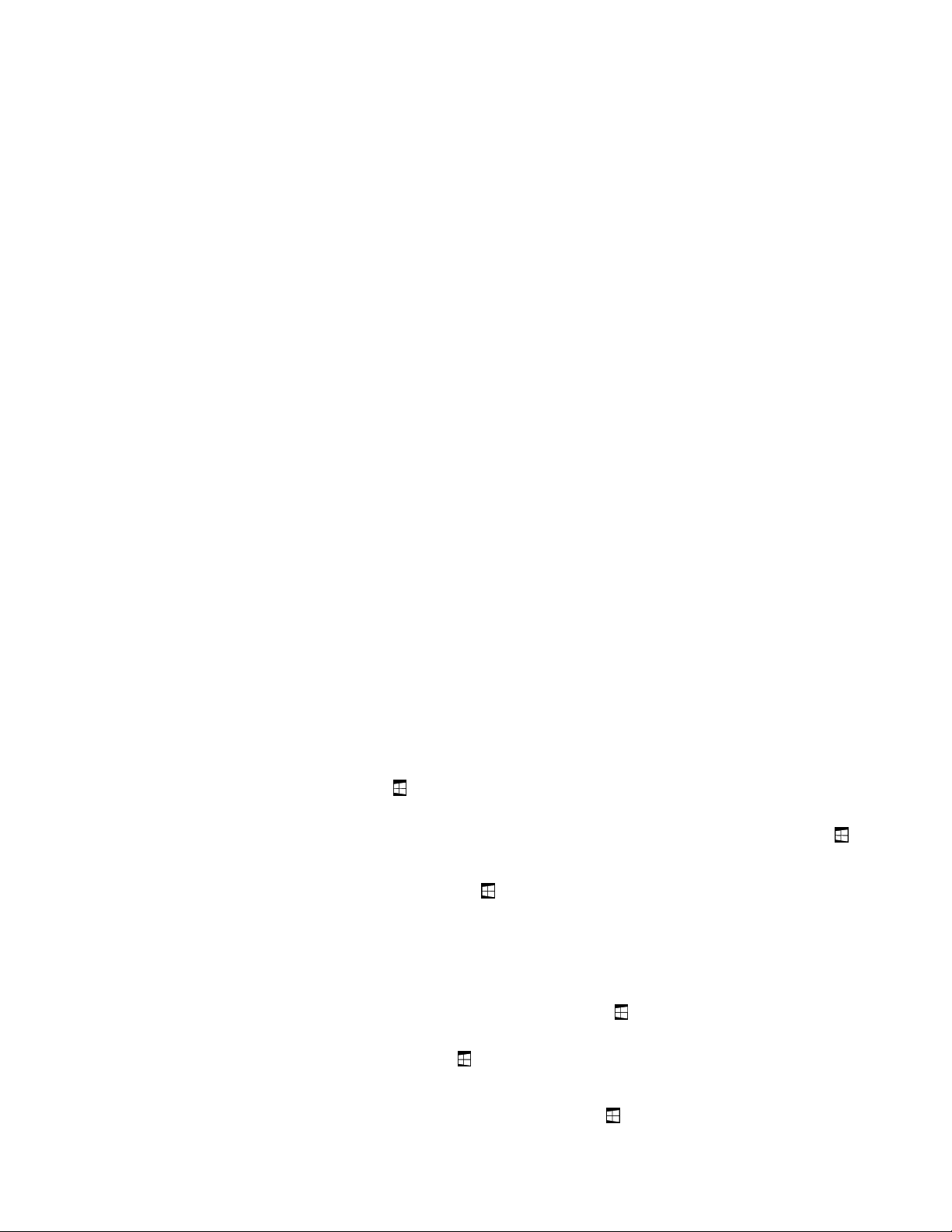
•Pomeritepokazivačukrajnjidonjileviugaoekrana,azatimpomeritepokazivačnagore,
dužleveiviceekrana.
Dužleveiviceekranadatisuprikazidostupnihradnihprostora.
Napomena:Dužleveivicedatisusamoaktivniradniprostorikojimastepristupalitokomtekuće
Windowssesije.Akozatvoriteaktivanradniprostor,onsenećeprikazatidužleveiviceekrana.
2.Kliknitenaprikaz.
-Upotrebaekrananadodir:
•Način1
1.Prevuciteprstomodleveiviceekrana,azatimkanjoj.Dužleveiviceekranadatisuprikazi
dostupnihradnihprostora.
2.Dodirniteželjeniradniprostor.
•Način2
1.Prevuciteprstomodleveiviceekranadabisteprešlinasledećiradniprostor.
2.Ponovitekorak1doknepređetenaželjeniradniprostor.
-Zakretanjekrozradneprostorekojimastenajčešćepristupali(aplikacije,postavkeračunarailiradna
površina),uraditeneštoodsledećeg:
-Korišćenjepokazivačkoguređaja:Pomeritepokazivačukrajnjigornjileviugaoekranadoksene
pojavemaliprikaziradnogprostora;zatimkliknitenaprikaz.
-Upotrebaekranaosetljivognadodir:Prevuciteprstomodleveiviceekrana.
ZainformacijeokorišćenjufunkcijaoperativnogsistemaWindows8,pogledajtesisteminformacijaWindows
pomoćipodrška.Zavišeinformacijapogledajteodeljak“Pomoćipodrška”nastranici123
.
KretanjepooperativnomsistemuWindows8.1
Zakretanjeizmeđuradnepovršineračunara,ekranaStart(Početak)iaplikacijakojesuotvorenesaekrana
Start(Početak)uoperativnomsistemuWindows8.1,uraditejednoodsledećeg:
•NaekranuStart(Početak),uraditejednoodsledećegzakretanjekrozaplikacijekojimasteposlednjim
pristupaliizradnogprostora(aplikacije,postavkeračunarailiradnapovršina):
-Korišćenjepokazivačkoguređaja:Pomeritepokazivačukrajnjidonjileviugaoekranadoksenepojavi
Windowsikonazakontroluekrana
-Upotrebaekranaosetljivognadodir:Prevuciteprstomodleveiviceekrana,azatimkanjoj.Dužleve
iviceekranadatisuprikazidostupnihradnihprostora.DodirniteWindowsikonuzakontroluekrana
udonjemdelu.
Napomena:Windowsikonazakontroluekranaseprikazujesamoakoimatebarjedanaktivanradni
prostorupozadinisistema.
•NaradnojpovršiniilibilokomradnomprostorukojijeotvorensaekranaStart(Početak),uraditeneštood
sledećegdabistestiglidoekranaStart(Početak):
-Upotrebapokazivačkoguređaja:
-NaradnojpovršinikliknitenaWindowsikonuzakontroluekranaudonjemlevomugluekrana.
-Nabilokomdrugomradnomprostorupomeritepokazivačukrajnjidonjileviugaoekranadoksene
pojaviWindowsikonazakontroluekrana,azatimkliknitenaikonu.
-Upotrebaekranaosetljivognadodir:Uraditeneštoodsledećeg:
;zatimkliknitenaprikaz.
-NaradnojpovršinidodirniteWindowsikonuzakontroluekranaudonjemlevomugluekrana.
Poglavlje2.Upotrebaračunara19
Page 32

-Nabilokomdrugomradnomprostoru,uraditejednoodsledećeg:
•Prevuciteprstomodleveiviceekrana,azatimkanjoj.Dužleveiviceekranadatisuprikazi
dostupnihradnihprostora.DodirniteWindowsikonuzakontroluekrana
•Naradnojpovršiniprevuciteprstomoddesneiviceekranadabisteprikazalidugmadzapostavke;
zatimdodirniteStart(Početak).
•Nabilokomradnomprostoru(ekranStart(Početak),postavkeračunarailiotvoreneaplikacijesaekrana
Start(Početak)),upotrebitenekuodsledećihproceduradabisteprešlinadrugiradniprostorkojije
biovećotvoren:
-Zakretanjekrozradneprostorekojimasteprethodnopristupali(aplikacije,postavkeiliradnapovršina),
uraditeneštoodsledećeg:
-Upotrebapokazivačkoguređaja:
1.Postupitenanekiodsledećihnačina:
•Pomeritepokazivačukrajnjigornjileviugaoekrana,azatimpomeritepokazivačnadole,
dužleveiviceekrana.
•Pomeritepokazivačukrajnjidonjileviugaoekrana,azatimpomeritepokazivačnagore,
dužleveiviceekrana.
Dužleveiviceekranadatisuprikazidostupnihradnihprostora.
Napomena:Dužleveivicedatisusamoaktivniradniprostorikojimastepristupalitokomtekuće
Windowssesije.Akozatvoriteaktivanradniprostor,onsenećeprikazatidužleveiviceekrana.
2.Kliknitenaprikaz.
-Upotrebaekrananadodir:
udonjemdelu.
•Način1
1.Prevuciteprstomodleveiviceekrana,azatimkanjoj.Dužleveiviceekranadatisuprikazi
dostupnihradnihprostora.
2.Dodirniteželjeniradniprostor.
•Način2
1.Prevuciteprstomodleveiviceekranadabisteprešlinasledećiradniprostor.
2.Ponovitekorak1doknepređetenaželjeniradniprostor.
-Zakretanjekrozradneprostorekojimastenajčešćepristupali(aplikacije,postavkeračunarailiradna
površina),uraditeneštoodsledećeg:
-Korišćenjepokazivačkoguređaja:Pomeritepokazivačukrajnjigornjileviugaoekranadoksene
pojaviWindowsikonazakontroluekrana;zatimkliknitenaprikaz.
-Upotrebaekranaosetljivognadodir:Prevuciteprstomodleveiviceekrana.
ZainformacijeokorišćenjufunkcijaWindows8.1operativnogsistema,otvoriteaplikacijuHelp+Tips
(Pomoć+Saveti)naekranuStart(Početak)ilinaekranuApps(Aplikacije)ilipogledajtesisteminformacijau
okviruWindowspomoćiipodrške.Zavišeinformacijapogledajteodeljak“Pomoćipodrška”nastranici123.
PristupanjekontrolnojtabliuoperativnomsistemuWindows8ili Windows8.1
UoperativnomsistemuWindows,možetedapregledateipromenitepostavkeračunaraprekokontrolne
table.DabistepristupilikontrolnojtabliuoperativnomsistemuWindows8iliWindows8.1,uraditejedno
odsledećeg:
•Saradnepovršine
20ThinkCentreE93Uputstvozakorisnike
Page 33

1.Pomeritepokazivačugornjidesniilidonjidesniugaoekranadabiseprikazaladugmad.
2.KliknitenaSettings(Postavke).
3.KliknitenaControlPanel(Kontrolnatabla).
•IzekranaStart
-ZaWindows8:
1.Pomeritepokazivačugornjidesniilidonjidesniugaoekranadabiseprikazaladugmad.
2.KliknitenaSearch(Pretraga).
3.UekranuApps(Aplikacije),pomeritesadržajekrananadesnoikliknitenaControlPanel(Kontrolna
tabla)uodeljkuWindowsSystem(Windowssistem).
-ZaWindows8.1:
1.KliknitenaikonusastrelicomudonjemlevomugluekranadabisteprešlinaekranApps
(Aplikacije).
2.PomeritesadržajekrananadesnoikliknitenaControlPanel(Kontrolnatabla)uodeljkuWindows
System(Windowssistem).
Upotrebatastature
Uzavisnostiodmodela,uzračunarćetedobitistandardnutastaturuilitastaturusačitačemotisakaprstiju.
MicrosoftWindowstasterskeprečicenavedenesunaobatipatastature.
Uovomodeljkusenalazeinformacijeosledećimtemama:
•“UpotrebaWindowstasterskihprečica”nastranici21
•“Upotrebačitačaotisakaprstiju”nastranici21
UpotrebaWindowstasterskihprečica
Nastandardnojtastaturi,kaoinatastaturisačitačemotisakaprstiju,nalazesetritasterakojamožeteda
koristitetokomradapodoperativnimsistemomMicrosoftWindows.
•DvatasterasaWindowslogotipomnalazeseporedtasteraAltsaobestranerazmaknice.Nanjimase
nalaziWindowslogotip.UoperativnomsistemuWindows7pritisnitetasterWindowsdabisteotvorili
Startmeni.UoperativnomsistemuWindows8iliWindows8.1,pritisnitetasterWindowsdabiste
prešlisaaktuelnogradnogprostoranaekranStart(Početak)iobratno.StilWindowslogotipazavisi
odtipatastature.
•TasterkontekstualnogmenijanalaziseporedtasteraCtrlsadesnestranerazmaknice.Pritiskomnataster
kontekstualnogmenijaotvarasekontekstualnimeniaktivnogprograma,ikoneiliobjekta.
Napomena:Možetedakoristitemišilitasteresastrelicomnagoreistrelicomnadolekakobisteoznačili
izabranestavkemenija.UoperativnomsistemuWindows7možetedazatvoritemeniStartilikontekstualni
meniklikommišailipritiskomnatasterEsc.
Upotrebačitačaotisakaprstiju
Uznekeračunaresedobijatastaturakojaimačitačotisakaprstiju.Zavišeinformacijaočitačuotisakaprstiju
pogledajteodeljak“UvoduLenovoprograme”nastranici6.
DabisteotvoriliprogramFingerprintManagerProiliThinkVantageFingerprintSoftwareikoristiličitačotisaka
prstiju,pogledajte“Lenovoprogrami”nastranici5
.
Poglavlje2.Upotrebaračunara21
Page 34

Pratiteuputstvanaekranu.Dodatneinformacijemožetedapronađeteusistemupomoćiprograma
FingerprintManagerProiliThinkVantageFingerprintSoftware.
Upotrebamišasatočkićem
Mišsatočkićemimasledećekontrole:
1PrimarnodugmemišaOvodugmeslužizaizborilipokretanjeprogramailistavkimenija.
2TočkićTočkićemmišasevršipomeranje.Pomeranjeseodvijausmeruukomeokrećete
točkić.
3SekundarnodugmemišaOvodugmeslužizaprikazmenijaaktivnogprograma,ikoneiliobjekta.
PomoćufunkcijezasvojstvamišauokviruWindowskontrolnetablemožetedazamenitefunkcijuprimarnogi
sekundarnogdugmetamišaipromenitedrugepodrazumevanepostavke.
Prilagođavanjezvuka
Zvukpredstavljabitandeoiskustvaprilikomradanaračunaru.Vašračunarimadigitalniaudio-kontroler
ugrađenusistemskuploču.Kodnekihmodelajezvučnakarticavisokihperformansiinstaliranapriključakza
PCIkarticu.
Zvuknaračunaru
Akoračunarimafabričkiinstaliranuzvučnukarticuvisokihperformansi,audio-konektorisistemskeploče
kojisenalazesazadnjestraneračunaranajverovatnijećebitionemogućeni;koristitekonektorekojise
nalazenazvučnojkartici.
Svakizvučniuređajimanajmanjetriaudio-konektora:konektorzalinijskiaudio-ulaz,linijskiaudio-izlaz
imikrofon.Nekimodeliimajučetvrtiaudio-konektorpomoćukogasepriključujustereozvučnicikoji
nisuaktivni(zvučnicikojinezahtevajuispravljačzastruju).Zvučnakarticavamomogućavadasnimatei
reprodukujetezvukimuziku,kaoidauživateuzvucimamultimedijalnihaplikacijairaditesasoftveromza
prepoznavanjegovora.
Akoželite,pomoćukonektorazalinijskiaudio-izlazmožetedapriključitekompletaktivnihzvučnikakako
bisteuzmultimedijalneaplikacijeuživaliukvalitetnijemzvuku.
Podešavanjejačinezvukasaradnepovršine
Kontrolizapodešavanjejačinezvukasaradnepovršinemožesepristupitipomoćuikonezvukakojase
nalazinatracizadatakasmeštenojudonjemdesnomugluWindowsradnepovršine.Kliknitenaikonuzvukai
pomeriteklizačnagoreilinadoledabistepodesilijačinuzvukailikliknitenaikonuMute(Privremenoisključi)
dabisteisključilizvuk.Akoseikonazvukanenalazinatracizadataka,pogledajteodeljak“Dodavanjeikone
zvukanatrakuzadataka”nastranici23
.
22ThinkCentreE93Uputstvozakorisnike
Page 35

Dodavanjeikonezvukanatrakuzadataka
Postupitenasledećinačindabistedodaliikonuzvukanatrakuzadatakapodoperativnimsistemom
Windows7:
1.SaWindowsradnepovršinekliknitenaStart➙ControlPanel(Kontrolnatabla)➙Appearance
andPersonalization(Izgledipersonalizacija).
2.UokviruodeljkaTaskbarandStartMenu(T rakazadatakaiStartmeni)izaberiteopcijuCustomize
iconsonthetaskbar(Prilagođavanjeikonanatracizadataka).
3.KliknitenaopcijuTurnsystemiconsonoroff(Uključiiliisključisistemskeikone)ipromenite
podešavanjezazvuksaOff(Isključeno)naOn(Uključeno).
4.KliknitenaOK(Uredu)dabistesačuvalinovepostavke.
PostupitenasledećinačindabistedodaliikonuzvukanatrakuzadatakauoperativnomsistemuWindows8
iliWindows8.1:
1.OtvoriteKontrolnutabluikliknitenaAppearanceandPersonalization(Izgledipersonalizacija).
Napomena:ZadetaljneinformacijekakoseotvarakontrolnatablauoperativnomsistemuWindows8i
Windows8.1,pogledajte“PristupanjekontrolnojtabliuoperativnomsistemuWindows8iliWindows
8.1”nastranici20.
2.Postupitenanekiodsledećihnačina:
•ZaWindows8:
UokviruodeljkaTaskbar(Trakazadataka)izaberiteopcijuCustomizeiconsonthetaskbar
(Prilagođavanjeikonanatracizadataka).
•ZaWindows8.1:
UokviruodeljkaTaskbarandNavigation(Trakasazadacimainavigacija),kliknitenaCustomize
iconsonthetaskbar(Prilagodiikonenatracisazadacima).
3.KliknitenaopcijuTurnsystemiconsonoroff(Uključiiliisključisistemskeikone)ipromenite
podešavanjezazvukasaOff(Isključeno)naOn(Uključeno).
4.KliknitenaOK(Uredu)dabistesačuvalinovepostavke.
Podešavanjejačinezvukauokvirukontrolnetable
Jačinuzvukanaračunarumožetepodesitiuokvirukontrolnetable.Postupitenasledećinačindabiste
podesilijačinuzvukanaračunaruuokvirukontrolnetable:
1.UoperativnomsistemuWindows7,kliknitenaStart➙ControlPanel(Kontrolnatabla)➙Hardware
andSound(Hardverizvuk).UoperativnomsistemuWindows8iliWindows8.1,otvoritekontrolnu
tabluikliknitenaHardwareandSound(Hardverizvuk).
Napomena:ZadetaljneinformacijekakoseotvarakontrolnatablauoperativnomsistemuWindows8i
Windows8.1,pogledajte“PristupanjekontrolnojtabliuoperativnomsistemuWindows8iliWindows
8.1”nastranici20
2.UodeljkuSound(Zvuk)kliknitenaAdjustsystemvolume(Podesijačinuzvuka).
3.Pomeriteklizačenagoreilinadoledabistepovećaliilismanjilizvuknaračunaru.
.
UpotrebaCD-ovaiDVD-ova
MogućejedajenaračunaruinstaliranDVDROMuređajiliuređajzarezanjeDVD-ova.DVDuređajikoriste
standardneCDiliDVDmedijume,prečnika12cm(4,75inča).AkoračunarimaDVDjedinicu,jedinica
možedačitaDVD-ROM,DVD-R,DVD-RAMiDVD-RWdiskove,kaoisvetipoveCD-ova,poputCD-ROM,
CD-RW,CD-RdiskovaiaudioCD-ova.AkoimateDVDrezač,možetegakoristitizasnimanjesadržajana
Poglavlje2.Upotrebaračunara23
Page 36

DVD-Rdiskove,DVD-RWdiskove,DVD-RAMdiskoveIItipa,standardneCD-RWdiskoveiCD-RWdiskove
velikebrzine,kaoiCD-Rdiskove.
PrilikomupotrebeDVDuređajapostupajtenasledećinačin:
•Postaviteračunartakodauređajnijeizložensledećimuticajima:
-visokojtemperaturi
-velikojvlažnostivazduha
-velikojkoličiniprašine
-jakimvibracijamailiiznenadnimpotresima
-iskošenojpodlozi
-direktnojsunčevojsvetlosti
•UuređajnemojteubacivatiništaosimCD-ovailiDVD-ova.
•Prenegoštopremestiteračunar,ukloniteCDiliDVDizjedinice.
RukovanjeCDiDVDmedijumainjihovoskladištenje
CDiDVDmedijumisudugotrajniipouzdani,alizahtevajupažljivorukovanjeiposebnoodržavanje.Prilikom
rukovanjaCD-ovimaiDVD-ovima,kaoiprilikomskladištenja,postupitenasledećinačin:
•Držitediskzaivice.Nemojtedodirivatineoznačenupovršinu.
•Dabisteukloniliprašinuiliotiskeprstiju,obrišitediskčistommekomkrpomodsredištakaivicama.
Nemojtebrisatidiskkružnimpokretimajermožedoćidogubitkapodataka.
•Nemojtepisatipodiskunitilepitipapirnanjega.
•Nemojtegrebatinitioznačavatidisk.
•Nemojteostavljatinitičuvatidisknadirektnojsunčevojsvetlosti.
•Začišćenjediskanekoristitebenzol,razređivačenitidrugasredstvazačišćenje.
•Nemojteispuštatinitisavijatidisk.
•Neubacujteoštećenediskoveuoptičkiuređaj.Iskrivljeni,izgrebaniiliprljavidiskovimogudaošteteuređaj.
ReprodukcijaCD-ovailiDVD-ova
AkoračunarimaDVDjedinicu,možetejekoristitizaslušanjeaudioCD-ovailigledanjefilmovanaDVD-u.Da
bistereprodukovaliCDiliDVD,postupitenasledećinačin:
1.Pritisnitedugmezaizbacivanje/učitavanjenaDVDjedinicidabisteotvorilinosač.
2.Kadasenosačpojavicelomdužinom,postaviteCDiliDVDunjega.NekeDVDjediniceimajunosačsa
centralnimdelomukojidisktrebadaškljocne.Akoimatetakvujedinicu,pridržitenosačjednomrukomi
pritiskajtecentralnideoCD-ailiDVD-adokneškljocnenamesto.
3.Akoželitedasenosačdiskaodmahotvori,pritisnitedugmezaizbacivanjejošjednom.Programza
reprodukcijuCD-ovailiDVD-ovapokrenućeseodmah.Dodatneinformacijemožetedapronađeteu
sistemupomoćiprogramazareprodukcijuCD-ovailiDVD-ova.
PostupitenasledećinačindabisteukloniliCDiliDVDizDVDjedinice:
1.Dokjeračunaruključen,pritisnitedugmezaizbacivanje/učitavanje.Kadanosačautomatskiizađe,
pažljivouklonitedisk.
2.Zatvoritenosačpritiskomnadugmezaizbacivanje/učitavanjeilitakoštoćeteblagogurnutinosač
unapred.
Napomena:Akonosačneizađeizjedinicekadapritisnetedugmezaizbacivanje/učitavanje,ubacite
ispravljenuspajalicuurupicuzaizbacivanjeuhitnimslučajevimakojasenalazisaprednjestraneDVD
24ThinkCentreE93Uputstvozakorisnike
Page 37

jedinice.Jedinicaobaveznomorabitiisključenakadakoristiteizbacivanjeuhitnimslučajevima.Ukolikose
neradiohitnomslučaju,koristitedugmezaizbacivanje/učitavanje.
SnimanjeCD-ovailiDVD-ova
AkoračunarimaDVDrezač,možetegakoristitizasnimanjeCD-ovailiDVD-ova.
DabistesnimiliCDiliDVD,uraditejednoodsledećeg:
•UoperativnomsistemuWindows7,naračunaruimateinstaliranprogramCorelDVDMovieFactoryLenovo
EditioniliprogramPower2Go.
-DabistepokrenuliprogramCorelDVDMovieFactoryLenovoEdition,kliknitenaStart➙AllPrograms
(Sviprogrami)➙CorelDVDMovieFactoryLenovoEdition➙CorelDVDMovieFactoryLenovo
Edition.Pratiteuputstvanaekranu.
-DabistepokrenuliprogramPower2Go,kliknitenaStart➙AllPrograms(Sviprogrami)➙PowerDVD
Create➙Power2Go.Pratiteuputstvanaekranu.
•UoperativnomsistemuWindows8,pokreniteprogramPower2Gonasledećinačin:
1.Pomeritepokazivačugornjidesniilidonjidesniugaoekranadabisteprikazalipriveske.Zatim
kliknitenaSearch(Pretraga)iunesitePower2Go.
2.KliknitenaPower2Goulevomoknudabistepokrenuliprogram.
3.Pratiteuputstvanaekranu.
•UoperativnomsistemuWindows8.1,pokreniteprogramPower2Gonasledećinačin:
1.Napočetnomekranukliknitenaikonusastrelicomudonjemlevomugluekranadabisteprešlina
ekranApps(Aplikacije).ZatimupišitePower2Gouokvirzapretraguugornjemdesnomugluekrana.
2.KliknitenaPower2Gourezultatimapretragedabistepokrenuliprogram.
3.Pratiteuputstvanaekranu.
ZasnimanjeCD-ovaiDVD-ovasapodacimamožetekoristitiiWindowsMedia
®
Player.Zavišeinformacija
pogledajteodeljak“Pomoćipodrška”nastranici123.
Poglavlje2.Upotrebaračunara25
Page 38

26ThinkCentreE93Uputstvozakorisnike
Page 39
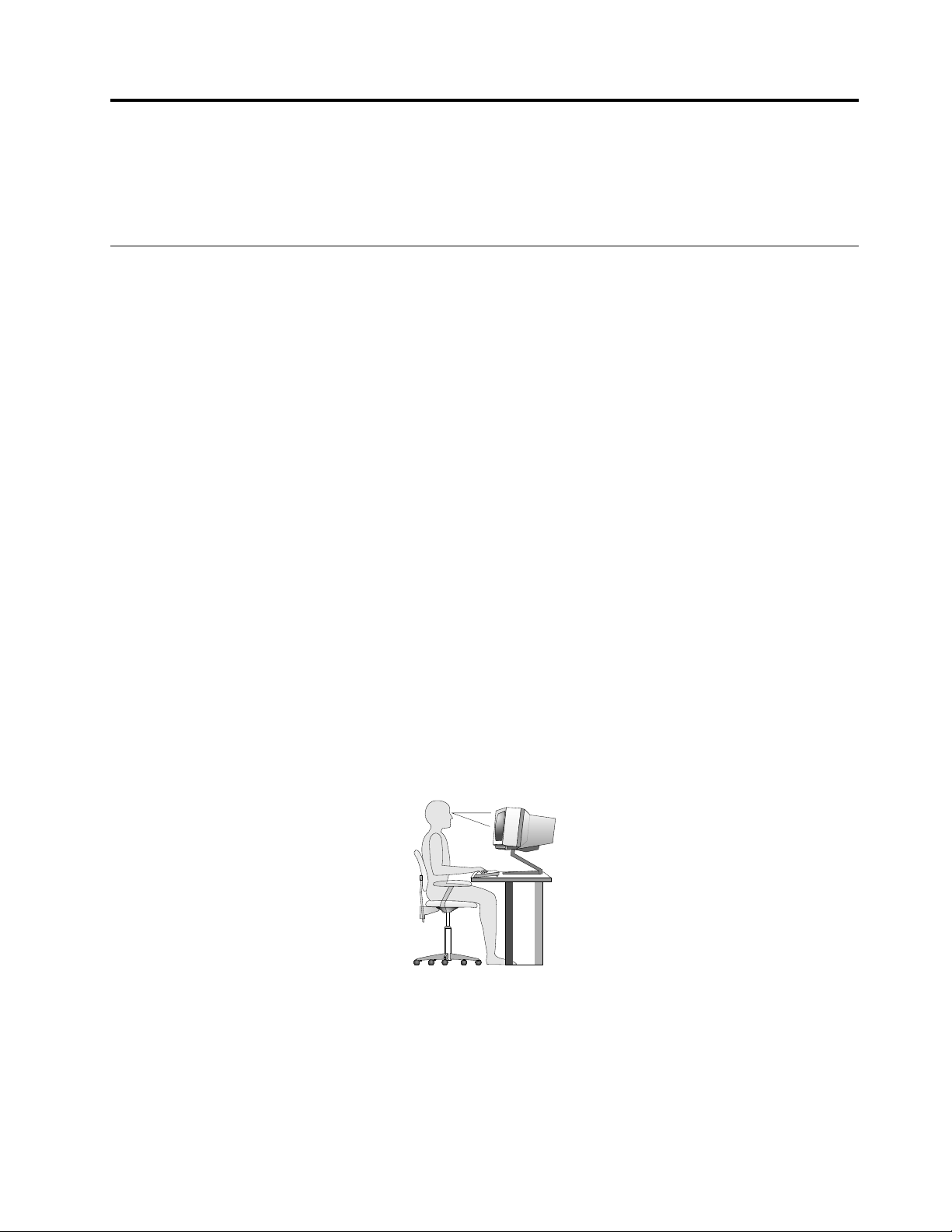
Poglavlje3.Viivašračunar
Uovompoglavljusenalazeinformacijeopristupačnosti,udobnostiiprenošenjuračunaraudrugezemlje
iliregione.
Pristupačnostiudobnost
Ergonomičnostjevažnadabisteračunarmoglidaiskoristitenanajboljinačiniizbeglineudobnosturadu.
Urediteopremukojukoristiteiprostorukomeraditeonakokakotonajboljeodgovaravašimpotrebamai
poslukojiobavljate.Poredtoga,trebalobidasteknetezdraveradnenavikekakobistebiliproduktivnijii
kakobivamradnaračunarubioudobniji.
Sledećetemesadržeinformacijeotomekakomožetedaurediteradniprostor,podesiteračunarskuopremui
steknetezdraveradnenavike.
Uređivanjeradnogprostora
Dabistemaksimalnoiskoristiliračunar,urediteopremukojukoristiteiprostorukomeraditeonakokakoto
najboljeodgovaravašimpotrebamaiposlukojiradite.Udobnostjenajbitnija,aliiizvorisvetla,strujanje
vazduhaipoložajelektričnihutičnicamogudautičunauređenjeradnogprostora.
Udobnost
Iakonepostojipozicijakojajeidealnazasvakoga,ovdenavodimonekesmernicekojećevampomoći
dapronađetepoložajkojivamnajboljeodgovara.
Sedetiuistompoložajutokomdužegvremenajezamorno.Dabistedobilidobrupodrškupotrebnojeda
odvojenopodesitenaslonisedištestolice.Sedištetrebadaimazakrivljeniprednjideokakobiseizbegao
pritisaknabutine.Namestitesedištetakodavambutinebudupostavljeneparalelnosapodomidasuvam
stopalaravnopostavljenanapoduilidasenalazenaosloncuzastopala.
Kadakoristitetastaturu,držiterukeparalelnosapodom,azgloboveuudobnompoložaju.Tastaturu
pritiskajtelaganoiopustiterukeizglobove.Dabistepostiglimaksimalnuudobnost,promeniteugao
tastaturepodešavanjempoložajanožicatastature.
Podesitemonitortakodavrhekranabudeulinijiilimaloispodlinijeoka.Postavitemonitornaprijatnu
razdaljinuzagledanje,štoobičnoiznosiod51do61cm(od20do24inča)ipozicionirajtegatakodamožete
ravnodagledateunjegabezpotrebedasesavijate.Postavitenadohvatrukeiostalučestokorišćenu
opremukaoštosutelefonimiš.
©CopyrightLenovo2013,2014
27
Page 40

Odsjajiosvetljenje
Postavitemonitortakodaodsjajsvetlasijalice,prozoraidrugihizvorasvetlostibudenajmanji.Svetlostkoja
seodbijasasvetlihpovršinamožeimatineprijatanodsjajnaekranu.Monitorbi,pomogućstvu,trebalo
dapostavitepodpravimuglomuodnosunaprozoreidrugeizvoresvetlosti.Akojepotrebno,smanjite
osvetljenjeiznadglaveisključivanjemsvetlailikorišćenjemslabijihsijalica.Akopostavitemonitorblizu
prozora,koristitezaveseiliroletnedabisteblokiralisunčevusvetlost.Možetepodešavatikontroluzasvetlost
ikontrastnamonitoruuskladusapromenomosvetljenjasobetokomdana.
Kadajenemogućeizbećiodsjajilipodesitiosvetljenje,moževampomoćifilterprotivodsjajakojisestavlja
naekran.Ipak,ovifilterimoguuticatinajasnoćuslikenaekranu;koristiteihsamouslučajukadasteprobali
svedrugemetodesmanjenjaodsjaja.
Nagomilavanjeprašineje,poredodsjaja,jošjedanproblemvezanzaekran.Svremenanavremečistite
ekranmekomkrpomnanačinnavedenudokumentacijimonitora.
Strujanjevazduha
Računarimonitorstvarajutoplotu.Računarposedujeventilatorkojiuvlačisvežvazduhiizbacujetopao
napolje.Monitorizbacujetopaovazduhkrozsvojeotvore.Blokiranjeotvorazaventilacijumožeizazvati
pregrevanje,štomožedovestidokvarailioštećenja.Postaviteračunarimonitortakodaništaneblokira
otvorezaventilaciju;običnojedovoljno51mm(2inča)slobodnogprostora.Takođe,pazitedasevazduh
izotvorazaventilacijuneizduvavaupravculjudi.
Električneutičniceidužinekablova
Položajielektričnihutičnica,dužinakablovazanapajanjeikablovakojipovezujumonitor,štampačidruge
uređajemoguuticatinavašukonačnuodlukuotomegdećetepostavitiračunar.
Kadauređujeteradniprostor:
•Izbegavajtekorišćenjeprodužnihkablova.Kablzanapajanjeračunarabi,pomogućstvu,trebalouključiti
direktnouelektričnuutičnicu.
•Postavitekablovezanapajanjeidrugekablovedaljeodmestagdeseprolaziidrugihlokacijagdese
slučajnomogušutnuti.
Zavišeinformacijaokablovimazanapajanjepogledajte“Kablovizanapajanjeiispravljačizastruju”na
stranicivi
.
Informacijeopristupačnosti
JedanodglavnihciljevakompanijeLenovojestedaljudimasainvaliditetomomogućiboljipristup
informacijamaitehnologiji.Neketehnologijevećsudeooperativnogsistema.Ostalejemogućekupiti
kodprodavaca.
KorisnicitakođemoguiskoristitiCentarzalakšekorišćenjeračunaraobezbeđenuoperativnomsistemu
Windowsdabikonfigurisaliračunarkakonajboljeodgovaranjihovimtelesnimiumnimpotrebama.Centar
zalakšekorišćenjeračunarajecentralnomestosakojegsemogukonfigurisatipostavkepristupačnostii
programidostupniuoperativnomsistemuWindows.DabistekoristiliCentarzalakšekorišćenjeračunara,
otvoriteKontrolnutabluikliknitenaEaseofAccess(Jednostavnostpristupa)➙EaseofAccessCenter
(Centarzalakšekorišćenjeračunara).
Sledećeinformacijećeosobamakojeimajuoštećenjavidailisluha,kaoiosobamakojesudelimičnoili
potpunonepokretne,omogućitidananajboljinačiniskoristeračunar.
28ThinkCentreE93Uputstvozakorisnike
Page 41
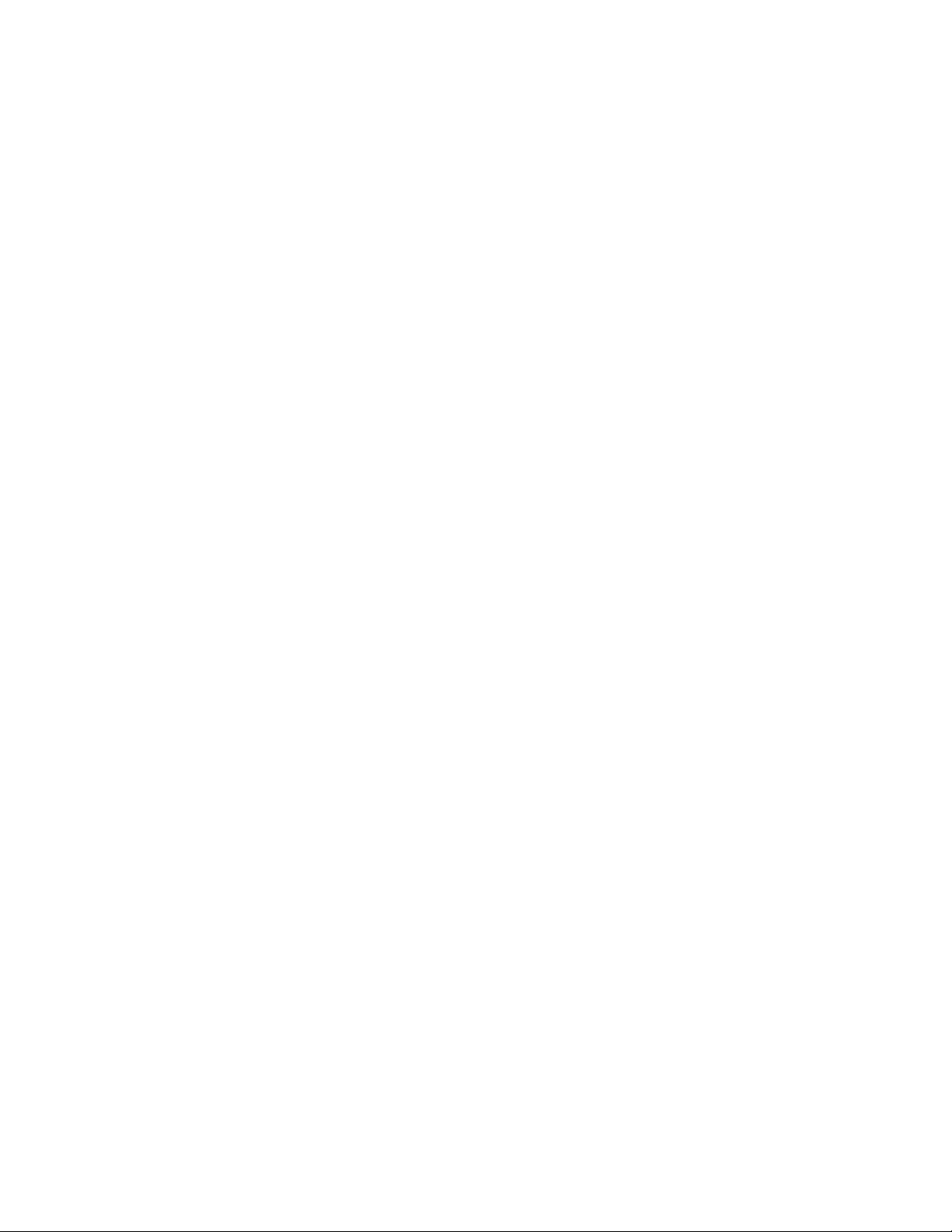
Obaveštenjenaekranu
Obaveštenjenaekranupomažeosobamasaoštećenimsluhomdapostanusvesniukomstatusujenjihov
računar.Obaveštenjanaekranuzamenjujuzvukevizuelnimznacimailitekstualnimporukamadabiukazali
naaktivnostikojeseodvijajunaračunaru.Kaorezultat,sistemskaupozorenjasuprimetnačakikadasene
čuju.Naprimer,kadaizaberetejedanobjekatpomoćutastature,onpostajeistaknut.Kadamišempomerite
pokazivačnajedanobjekat,prikazujeseuvodniteksttogobjekta.
Dabistekoristiliobaveštenjanaekranu,otvoriteKontrolnutabluikliknitenaEaseofAccess(Jednostavnost
pristupa)➙EaseofAccessCenter(Centarzalakšekorišćenjeračunara)izatimkliknitenaUsetextor
visualalternativesforsounds(Koristitetekstilivizuelnealternativezazvukove).
Zvučnoobaveštenje
Zvučnoobaveštenjepomažeosobamasaoštećenimvidomililjudimasaslabimvidomdapostanusvesniu
komstatusujenjihovračunar.
Dabistekoristilizvučnaobaveštenja,otvoriteKontrolnutabluikliknitenaEaseofAccess(Jednostavnost
pristupa)➙EaseofAccessCenter(Centarzalakšekorišćenjeračunara)➙Usethecomputerwithout
adisplay(Koristiteračunarbezekrana)izatimizaberiteT urnonAudioDescription(Uključiaudioopis).
Narator
Naratorječitačkojinaglasčitaonoštojeprikazanonaekranuiopisujedogađajekaoštosuporukeogrešci.
PostupitenasledećinačindabisteotvoriliprogramNarator:
•ZaWindows7:KliknitenadugmeStart.ZatimupišiteNaratorupoljepretraga.Ulistirezultata,kliknite
naNarrator(Narator).
•ZaWindows8iliWindows8.1:Pomeritepokazivačugornjidesniilidonjidesniugaoekranadabiste
prikazalidugmadzapostavkeSearch(Pretraga).ZatimupišiteNaratorupoljepretraga.Ulistirezultata,
kliknitenaNarrator(Narator).
ZavišeinformacijaokorišćenjuikonfigurisanjuprogramaNarator,pogledajteinformacionisistemWindows
pomoćipodrška.
Tehnologiječitačaekrana
Tehnologiječitačaekranaseprvenstvenofokusirajunainterfejsesoftverskihprograma,informacionesisteme
pomoćiiraznovrsnedokumentenamreži.Zadodatneinformacijeočitačuekrana,pogledajtesledeće:
•KorišćenjePDFdokumentasačitačemekrana:
http://www.adobe.com/accessibility.html?promoid=DJGVE
•KorišćenjeJAWSčitačaekrana:
http://www.freedomscientific.com/jaws-hq.asp
•KorišćenjeNVDAčitačaekrana:
http://www.nvaccess.org/
Prepoznavanjegovora
Prepoznavanjegovoravamomogućavakontroluračunarapomoćuglasa.
Samoglasommožetepokretatiprograme,otvaratimenije,pritiskatidugmadiostaleobjektenaekranu,
diktiratitekstdirektnoudokumentilipisatiislatiporukee-pošte.Sveštomožeteuradititastaturomimišem,
možeseuraditisamoglasom.
PostupitenasledećinačindabisteotvoriliprogramPrepoznavanjegovora:
Poglavlje3.Viivašračunar29
Page 42
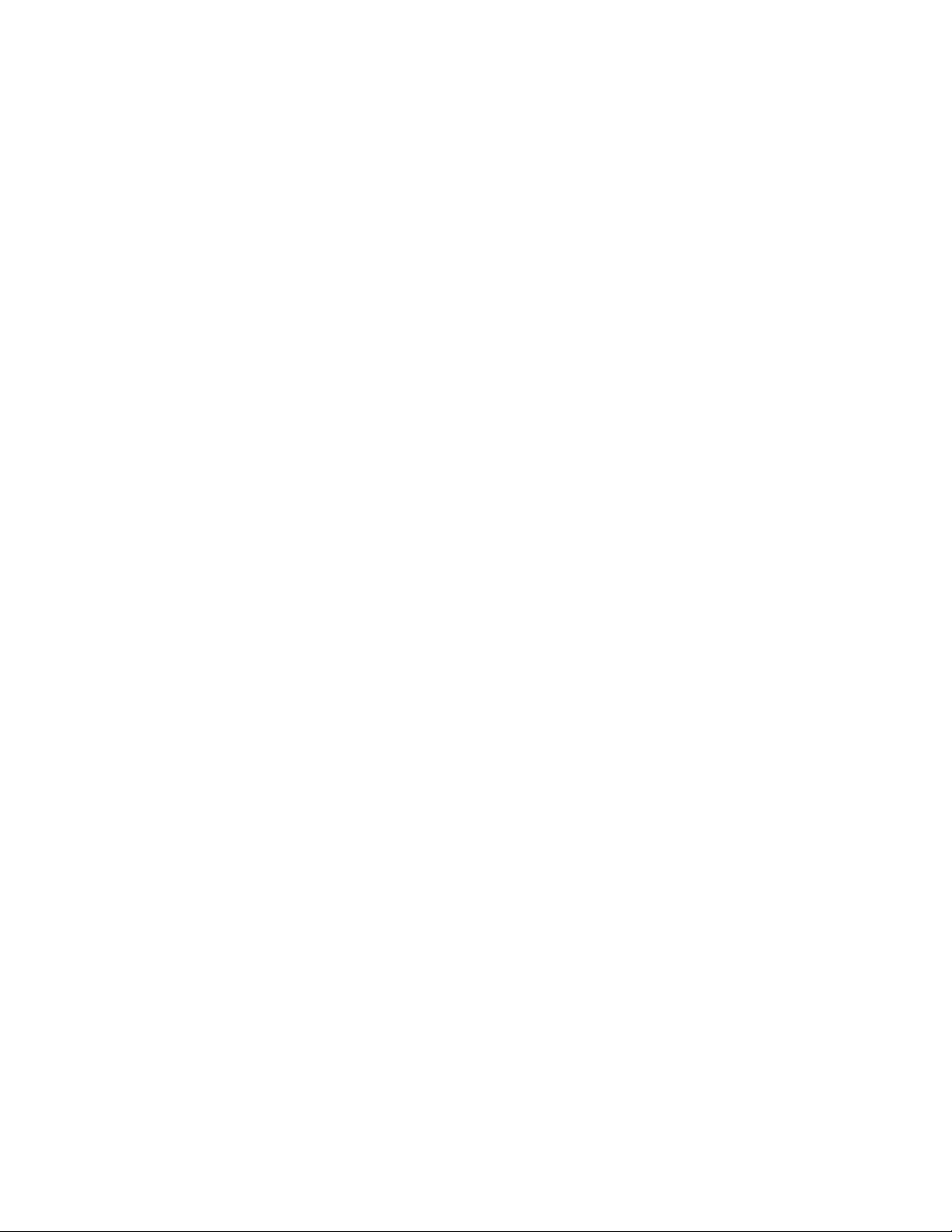
•ZaWindows7:KliknitenadugmeStart.ZatimupišitePrepoznavanjegovoraupoljepretraga.Ulisti
rezultata,kliknitenaSpeechRecognition(Prepoznavanjegovora).
•ZaWindows8iliWindows8.1:Pomeritepokazivačugornjidesniilidonjidesniugaoekranadabiste
prikazalidugmadzapostavkeSearch(Pretraga).ZatimupišitePrepoznavanjegovoraupoljepretraga.U
listirezultata,kliknitenaSpeechRecognition(Prepoznavanjegovora).
ZavišeinformacijaokorišćenjuikonfigurisanjuprogramaPrepoznavanjegovora,pogledajteinformacioni
sistemWindowspomoćipodrška.
Prilagodljivaveličinateksta
Uzavisnostiodželja,možetepromenitisamoveličinutekstaumestodapromeniteveličinusvegadrugogna
radnojpovršini.Dabistepromeniliveličinuteksta,otvoriteKontrolnutabluikliknitenaAppearancesand
Personalization(Izgledipersonalizacija)➙Display(Ekran).ZatimiditenaChangeonlythetextsize
(Promenisamoveličinuteksta)ipodesiteveličinutekstakojaodgovaravašimpotrebama.
Lupa
VašračunarjeopremljenprogramomMicrosoftMagnifierkojipomažeosobamasaoštećenimvidomda
ugodnijekoristeračunar.Lupajekorisniuslužniprogramkojiuveličavaceoekranilideoekranatakodabolje
možetevidetislikeireči.Lupumožeteotvoritiucentruzalakšekorišćenjeračunara.
PostupitenasledećinačindabisteotvoriliprogramLupa:
•ZaWindows7:KliknitenadugmeStart,kliknitenaAllPrograms(Sviprogrami)➙Accessories(Pribor)
➙EaseofAccess(Jednostavnostpristupa),azatimkliknitenaMagnifier(Lupa).
•ZaWindows8iliWindows8.1:Pomeritepokazivačugornjidesniilidonjidesniugaoekranadabiste
prikazalidugmadzapostavkeSearch(Pretraga).ZatimupišiteLupaupoljepretraga.Ulistirezultata,
kliknitenaMagnifier(Lupa).
ZavišeinformacijaokorišćenjuikonfigurisanjuprogramaLupa,pogledajteinformacionisistemWindows
pomoćipodrška.
Napomena:Zamodeleračunarasadodirnimekranom,možeteuveličatiiumanjitikoristećigestovedodirom
umestotastature.Pogledajte“Zumiranje”nastranici30
.
Zumiranje
Možetekoristitizumfunkcijudabisteuveličaliilismanjiliveličinutesta,slika,mapailiostalihobjekata.
•Satastature:
-Uveličanje:PritisnitetastersaWindowslogotipom+tastersaznakomplus(+)dabisteuveličalitekst,
slike,mapeilidrugeobjekte.
-Umanjenje:PritisnitetastersaWindowslogotipom+tastersaznakomminus(-)dabistesmanjili
tekst,slike,mapeilidrugeobjekte.
•Sadodirnogekrana:
-Uvećaj:Razdvajajtedvaprstanadodirnomekranudabisteuvećaliveličinuteksta,slika,mapaili
drugihobjekata.
-Smanji:Približavajtedvaprstanadodirnomekranudabistesmanjiliveličinuteksta,slika,mapaili
drugihobjekata.
30ThinkCentreE93Uputstvozakorisnike
Page 43
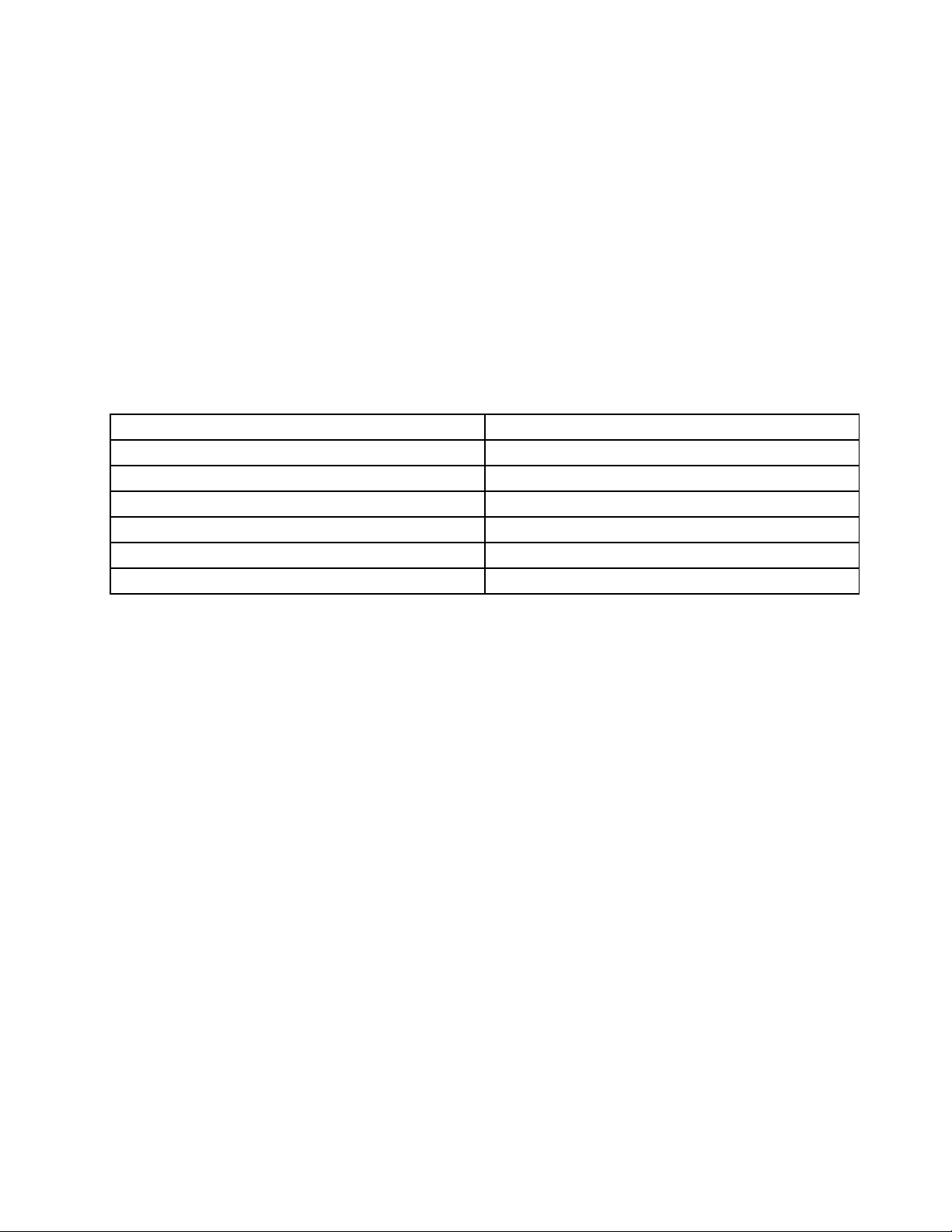
Rezolucijaekrana
Možeteučinitivašedokumentelakšimzačitanjepodešavanjemrezolucijeekranavašegračunara.Dabiste
podesilirezolucijuekrana,desnimtasterommišakliknitebilogdenaradnupovršinuiizaberiteScreen
resolution(Rezolucijaekrana)azatimpodesitepostavkekakoželite.
Napomena:Suvišeniskopodešavanjerezolucijemožesprečitidanekestavkestanunaekran.
Zaalternativnenačinepovećavanjaveličinetekstaidrugihobjekata,pogledajtesledeće:
•“Prilagodljivaveličinateksta”nastranici30
•“Lupa”nastranici30
•“Zumiranje”nastranici30
Jednostavnostpristupa–prečicenatastaturi
SledećatabelasadržiPrečicenatastaturikojevammogupomoćidalakšekoristitevašračunar.
Prečicenatastaturi
TasterWindowslogotip+U
DesnitasterShiftnaosamsekundiUključujeiliisključujeFiltertastere
TasterShiftpetputaUključujeiliisključujeLepljivetastere
TasterNumLocknapetsekundi
LevitasterAlt+levitasterShift+tasterNumLockUključujeiliisključujeTasteremiša
LevitasterAlt+levitasterShift+tasterPrtScn(iliPrtSc)UključujeiliisključujeVisokikontrast
Funkcija
OtvoriteCentarzalakšekorišćenjeračunara
UključujeiliisključujePreklopnetastere
Višeinformacijapotražitenastranicihttp://windows.microsoft.com/,azatimupišitebilokojuodsledećih
ključnihrečizapretragu:preˇ cicenatastaturi,kombinacijetastera,tasterskepreˇ cice.
Tastaturanaekranu
Akoviševolitedakucateiliunositepodatkenaračunarbezkorišćenjatastature,možetekoristitiTastaturuna
ekranu.T astaturanaekranuprikazujevizuelnutastaturusasvimstandardnimtasterima.Možeteizabrati
tasterekoristećimišailidrugipokazivačkiuređajilimožetedodiromdaizaberetetastereakoračunar
podržavavišedodirniekran.
DabisteotvoriliTastaturunaekranu,uraditesledeće:
•ZaWindows7:KliknitenadugmeStart.ZatimupišiteTastaturanaekranuupoljezapretragu.Ulisti
rezultata,kliknitenaOn-ScreenKeyboard(Tastaturanaekranu).
•ZaWindows8iliWindows8.1:Pomeritepokazivačugornjidesniilidonjidesniugaoekranadabiste
prikazalidugmadzapostavkeSearch(Pretraga).ZatimupišiteTastaturanaekranuupoljezapretragu.U
listirezultata,kliknitenaOn-ScreenKeyboard(Tastaturanaekranu).
ZavišeinformacijaokorišćenjuikonfigurisanjuTastaturenaekranu,pogledajteinformacionisistem
Windowspomoćipodrška.
Prilagođenatastatura
Taktilneizbočinenatastaturiobezbeđujureferentnutačkuodkojemožetelakoodreditisvetasterena
tastaturibezgledanja.
Dabisteprilagodilipostavketastature,otvoriteKontrolnutablu,kliknitenaEaseofAccess(Jednostavnost
pristupa)➙EaseofAccessCenter(Centarzalakšekorišćenjeračunara)izatimkliknitenaMakethe
keyboardeasiertouse(Učinitetastaturujednostavnijomzakorišćenje).
Poglavlje3.Viivašračunar31
Page 44
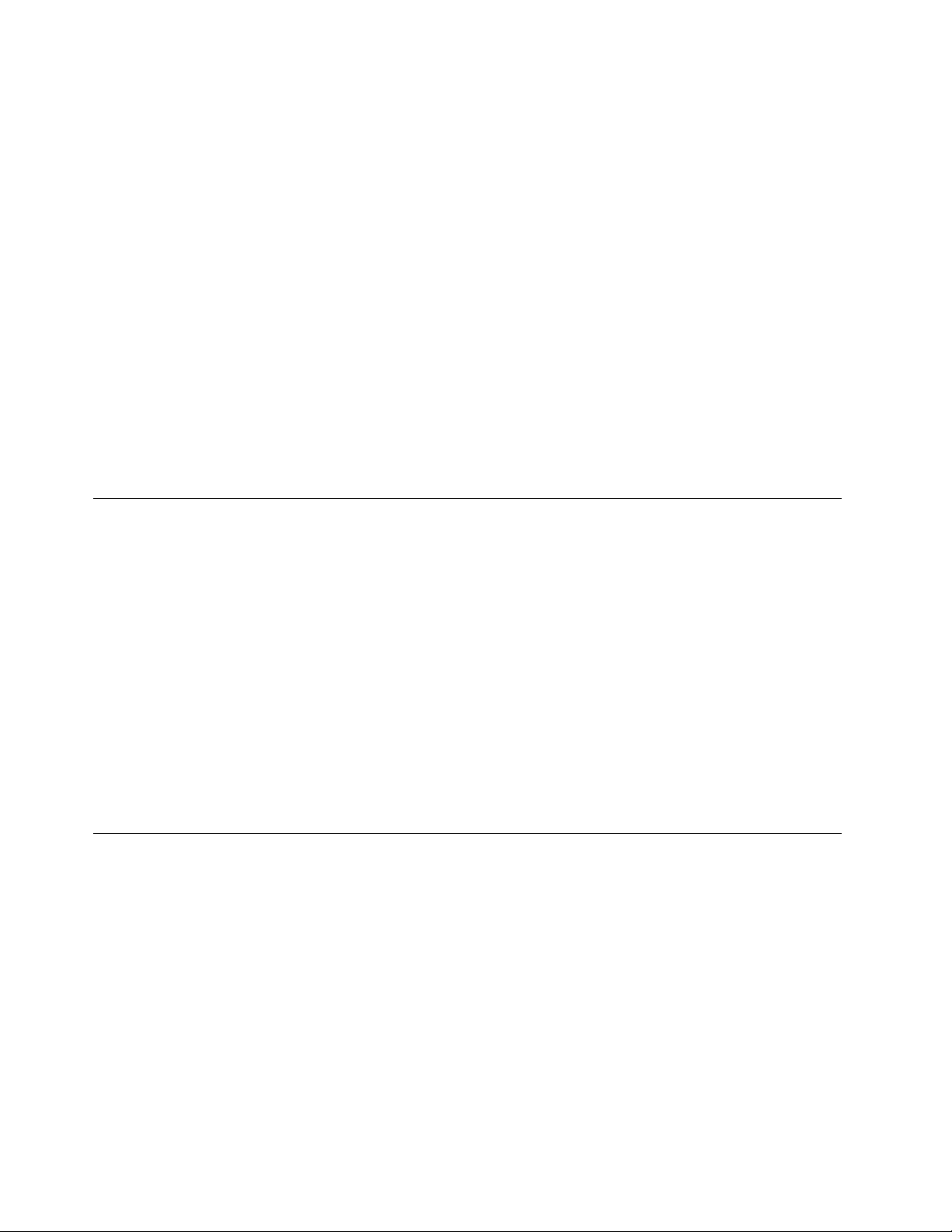
Standardnikonektori
Vašračunarposedujestandardnekonektorekojivamomogućavajudapovežetepomoćneuređaje,ako
jepotrebno.
Zavišeinformacijaopoložajuifunkcijamakonektorapogledajteodeljak“Položajkonektora,kontrolai
indikatoranaprednjojstraniračunara”nastranici9
stranici10.
TTY/TDDmodemsakonverzijom
Vašračunarpodržavaupotrebutelefonasatekstom(TTY)ilitelekomunikacioniuređajzagluvoneme(TDD)
pomoćumodemasakonverzijom.PotrebnojedamodembudepovezansaračunaromiTTY/TDDtelefonom.
Zatim,možetekucatiporukunaračunaruiposlatijenatelefon.
Dokumentacijaupristupačnimformatima
Lenovoobezbeđujeelektronskudokumentacijuupristupačnimformatima.Lenovoelektronska
dokumentacija,kaoštosuispravnoobeleženedatotekeuPDFformatuilidatotekeuformatujezikaza
označavanjehiperteksta(HTML),razvijenajedaosobesaoštećenimvidommogučitatidokumentaciju
pomoćučitačaekrana.Svakaslikaudokumentacijitakođeuključujeodgovarajućealternativnitekstradi
objašnjenjasliketakodaosobesaoštećenimvidommogurazumetislikukadakoristečitačekrana.
i“Položajkonektoranazadnjojstraniračunara”na
Registrovanjeračunara
Kadaregistrujeteračunar,informacijeseunoseubazupodataka,štokompanijiLenovoomogućavadavas
kontaktirauslučajupovlačenjailinekogdrugogozbiljnogproblema.Nakonštoregistrujeteračunarkod
kompanijeLenovo,dobićetebržuuslugukadapozoveteLenovodabistezatražilipomoć.Poredtoga,u
nekimdelovimasvetaregistrovanikorisnicimogudobitidodatneprivilegijeiusluge.
DabisteračunarregistrovalikodkompanijeLenovo,uraditejednoodsledećeg:
•Iditenahttp://www.lenovo.com/registeripratiteuputstvanaekranudabisteregistrovalisvojračunar.
•PovežiteračunarsaInternetomiregistrujteračunarpomoćuprethodnoinstaliranogprogramaza
registraciju:
-ZaWindows7:PrethodnoinstaliraniprogramLenovoProductRegistrationseautomatskipokreće
nakonprvogkorišćenjaračunara.Pratiteuputstvanaekranukakobisteregistrovalisvojračunar.
-ZaWindows8iliWindows8.1:NaekranuStart(Početak),otvoriteprogramLenovoSupport.Zatim
kliknitenaRegistration(Registracija)ipratiteuputstvanaekranudabisteregistrovaliračunar.
Premeštanjeračunaraudruguzemljuiliregion
Prilikompremeštanjaračunaraudruguzemljuiliregionmorateuobziruzetilokalnestandardevezane
zaelektričnuenergiju.
Akopremeštateračunaruzemljuiliregionukomesekoristeelektričneutičnicekojeserazlikujuodonih
kojetrenutnokoristite,moraćetedakupiteadapterezaelektričneutičniceilinovekablovezanapajanje.
KablovezanapajanjemožetedanaručitedirektnoodkompanijeLenovo.
Višeinformacijaokabluzanapajanjeišifreproizvodanaćićetenaadresi:
http://www.lenovo.com/powercordnotice
32ThinkCentreE93Uputstvozakorisnike
Page 45
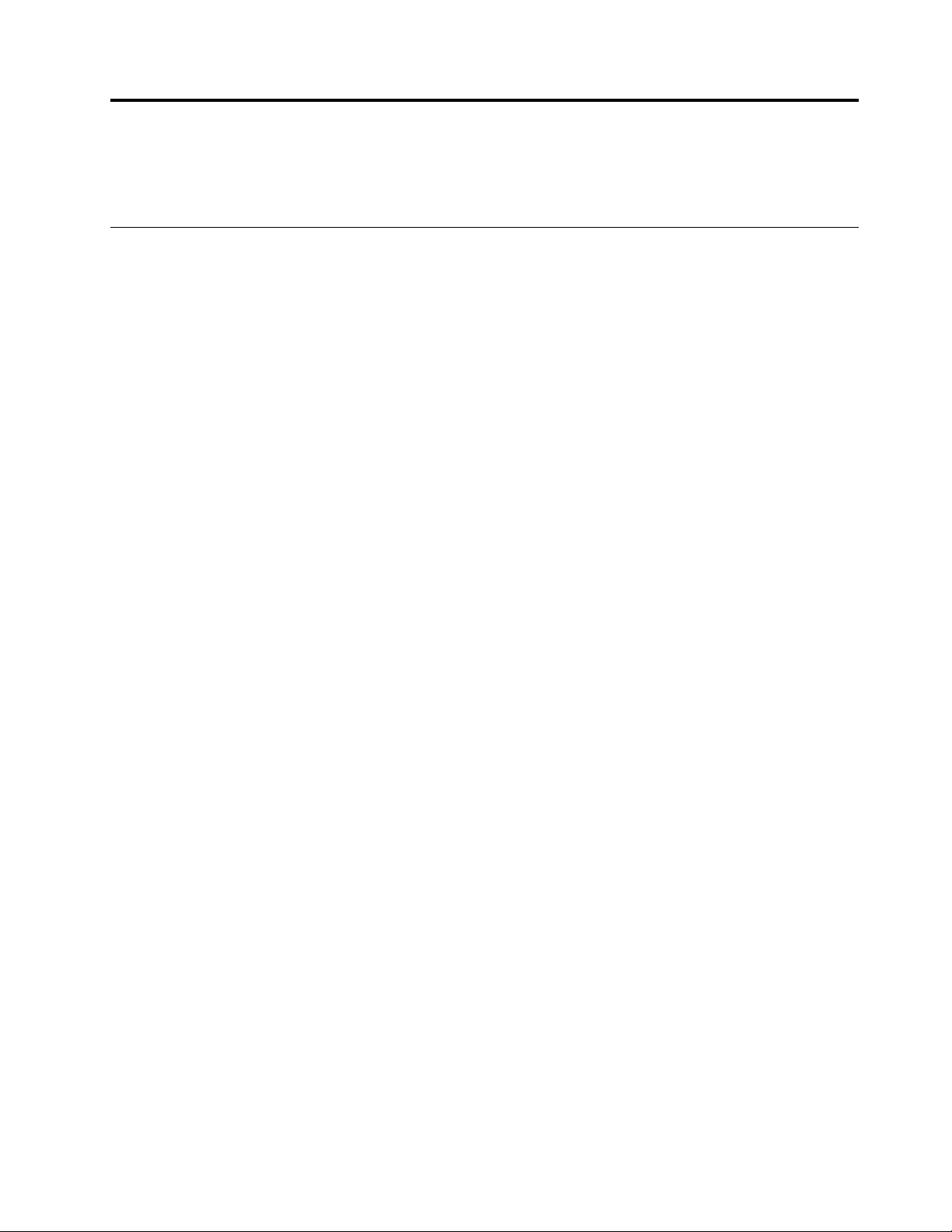
Poglavlje4.Sigurnost
Uovompoglavljusenalazeinformacijeotomekakodasprečitekrađuineovlašćenuupotreburačunara.
Sigurnosnefunkcije
Naračunarusudostupnesledećebezbednosnefunkcije:
•SoftverComputraceAgentugrađenufirmver
SoftverComputraceAgentpredstavljarešenjezaupravljanjeITresursimaivraćanjeukradenihračunara.
Softverotkrivadalisunaračunaruvršenenekeizmene,poputizmenahardverailisoftvera,kaoidalije
promenjenalokacijanakojojseračunarnalazi.
Napomena:MoždaćetemoratidakupitepretplatudabisteaktiviralisoftverComputraceAgent.
•Prekidačprisutnostipoklopca(poznatipodnazivomprekidačnadzoraotvaranjakućišta)
Prekidačprisutnostipoklopcaonemogućavaračunarudaseprijavinaoperativnisistemkadapoklopac
nijeispravnoinstaliranilizatvoren.Postupitenasledećinačindabisteomogućilikonektorprekidačaza
prisutnostpoklopcanasistemskojploči:
1.PokreniteprogramSetupUtility.Pogledajte“PokretanjeprogramaSetupUtility”nastranici89.
2.Postaviteadministratorskulozinku.Pogledajte“Podešavanje,promenaibrisanjelozinke”nastranici
90.
3.UpodmenijuSecurityizaberiteopcijuChassisIntrusionDetection➙Enabled.Konektorprekidača
zaprisutnostpoklopcanasistemskojpločijeomogućen.
Kadaprilikomuključivanjaračunaraprekidačprisutnostipoklopcaotkrijedapoklopacračunaranije
ispravnopostavljenilizatvoren,prikazaćeseporukaogrešci.Postupitenasledećinačindabiste
zanemariliporukuogrešciiprijavilisenaoperativnisistem:
1.Postaviteilizatvoritepoklopacračunaranaodgovarajućinačin.Pogledajte“Završniradoviprilikom
zamenedelova”nastranici76.
2.PritisnitetasterF1dabisteotvoriliprogramSetupUtility.ZatimpritisnitetasterF10dabistesačuvali
izmeneiizašliizprogramaSetupUtility.Porukaogrešcisevišenećeprikazivati.
•OpcijaomogućavanjailionemogućavanjauređajaiUSBkonektora
Zavišeinformacijapogledajteodeljak“Omogućavanjeilionemogućavanjeuređaja”nastranici91.
•Integrisaničitačotisakaprstiju(dostupannanekimmodelima)
Uzavisnostiodmodelaračunara,tastaturaćemoždaimatiintegrisančitačotisakaprstiju.Kadaunesete
otisakprstaiunapredgapovežetesalozinkompouključenju,lozinkomzaharddiskiliobema,možeteda
pokreneteračunar,prijavitesenasistemiotvoriteprogramSetupUtilitytakoštoćeteprevućiprstpreko
čitača,bezunošenjalozinke.Natajnačinpotvrdaidentitetaotiskomprstamožedazameniukucavanje
lozinkeiomogućijednostavanisigurankorisničkipristup.
•Kontrolasekvencepokretanja
Zavišeinformacijapogledajteodeljak“Izborilipromenasekvenceuređajazapokretanjesistema”na
stranici92
•Pokretanjesistemabeztastatureilimiša
Računarmožedaseprijavinaoperativnisistemikadatastaturailimišnisupovezani.
•TrustedPlatformModule(TPM)
TrustedPlatformModulepredstavljabezbedankriptografskiprocesorkojimožedaskladištikriptografske
ključevekojištiteinformacijeuskladištenenaračunaru.
.
©CopyrightLenovo2013,2014
33
Page 46
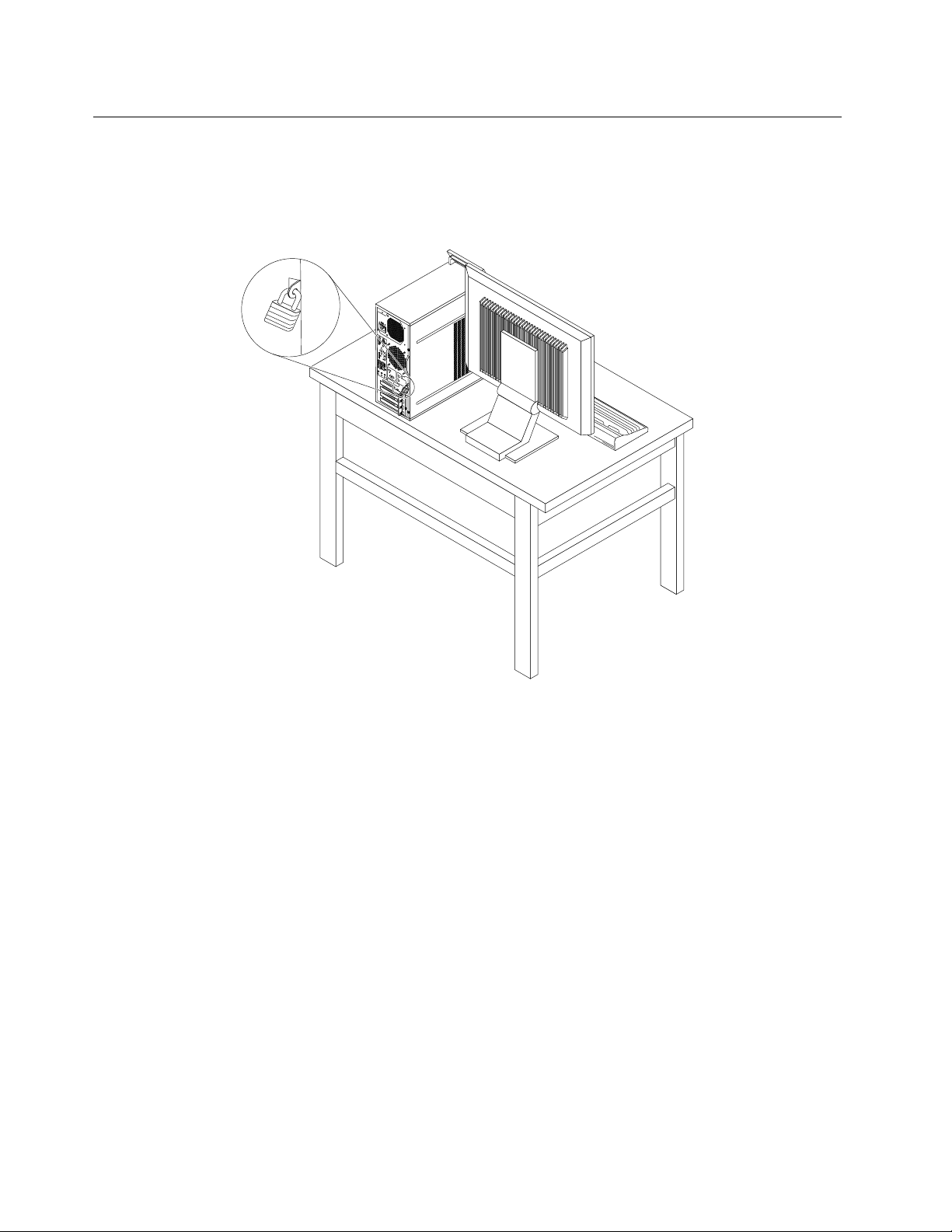
Zaključavanjepoklopcaračunara
Akozaključatekućišteračunara,onemogućićeteneovlašćenimkorisnicimadapristupajuunutrašnjim
komponentamaračunara.Računarimarupicuzakatanac,takodasepoklopacnemožeuklonitikada
sekatanacnalazinamestu.
Ilustracija7.Instaliranjekatanca
34ThinkCentreE93Uputstvozakorisnike
Page 47
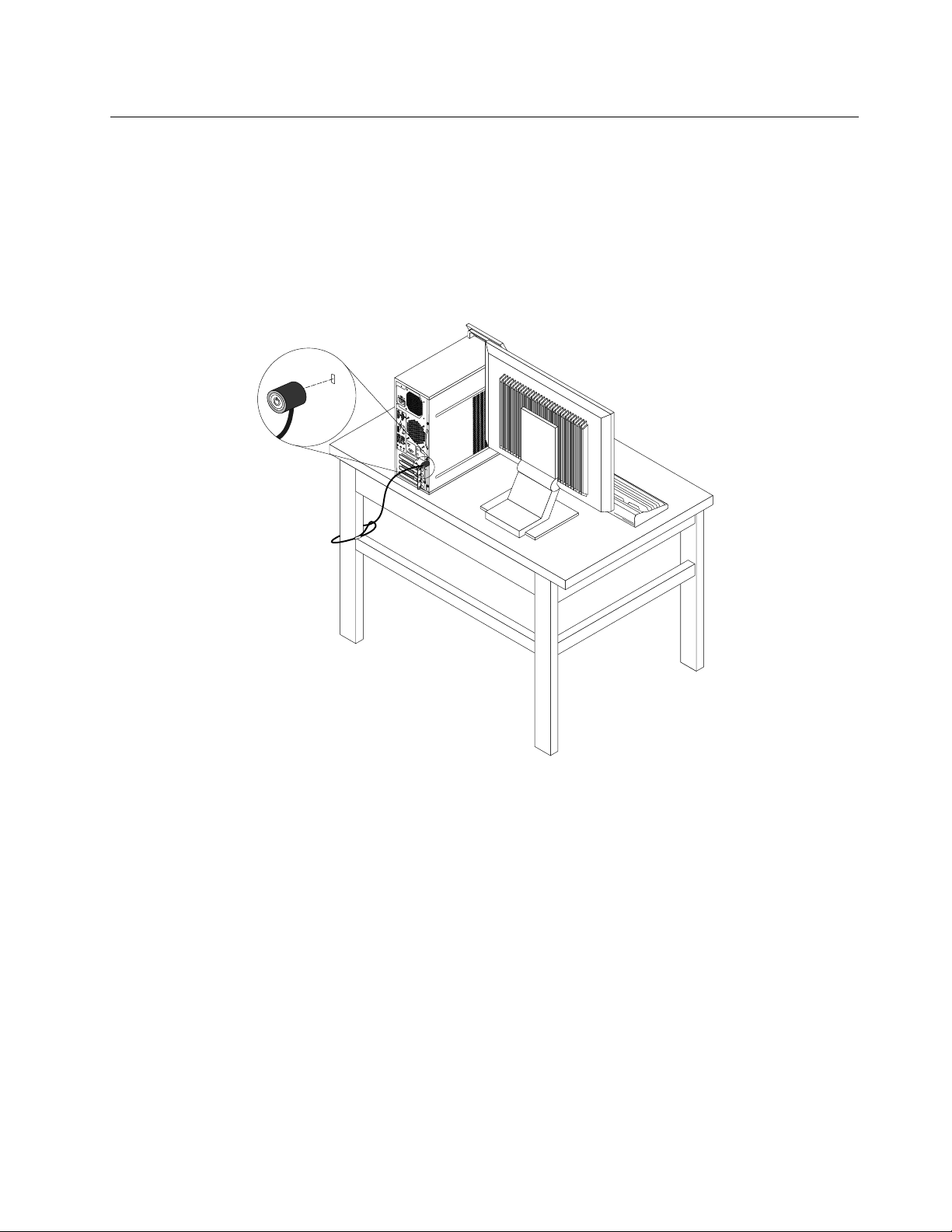
PostavljanjekablovskebraveKensingtonstila
MožetedakoristitekablovskubravuKensingtonstilazapričvršćivanjeračunarazaradnisto,običanstoili
nekidrugičvrstipredmet.Kablovskabravasepostavljaupriključakzabezbednosnubravunazadnjem
deluračunaraiotvaraseključemilikombinacijom,uzavisnostiodizabranogtipa.Lančanabravatakođe
zaključavaidugmadkojasekoristezaotvaranjepoklopcaračunara.Ovojeistitipzaključavanjakojise
koristikodmnogihprenosivihračunara.Takvukablovskubravumožetedanaručitedirektnoodkompanije
LenovotakoštoćeteunetiključnurečKensingtonnaadresi:
http://www.lenovo.com/support
Ilustracija8.KablovskabravaKensingtonstila
Poglavlje4.Sigurnost35
Page 48
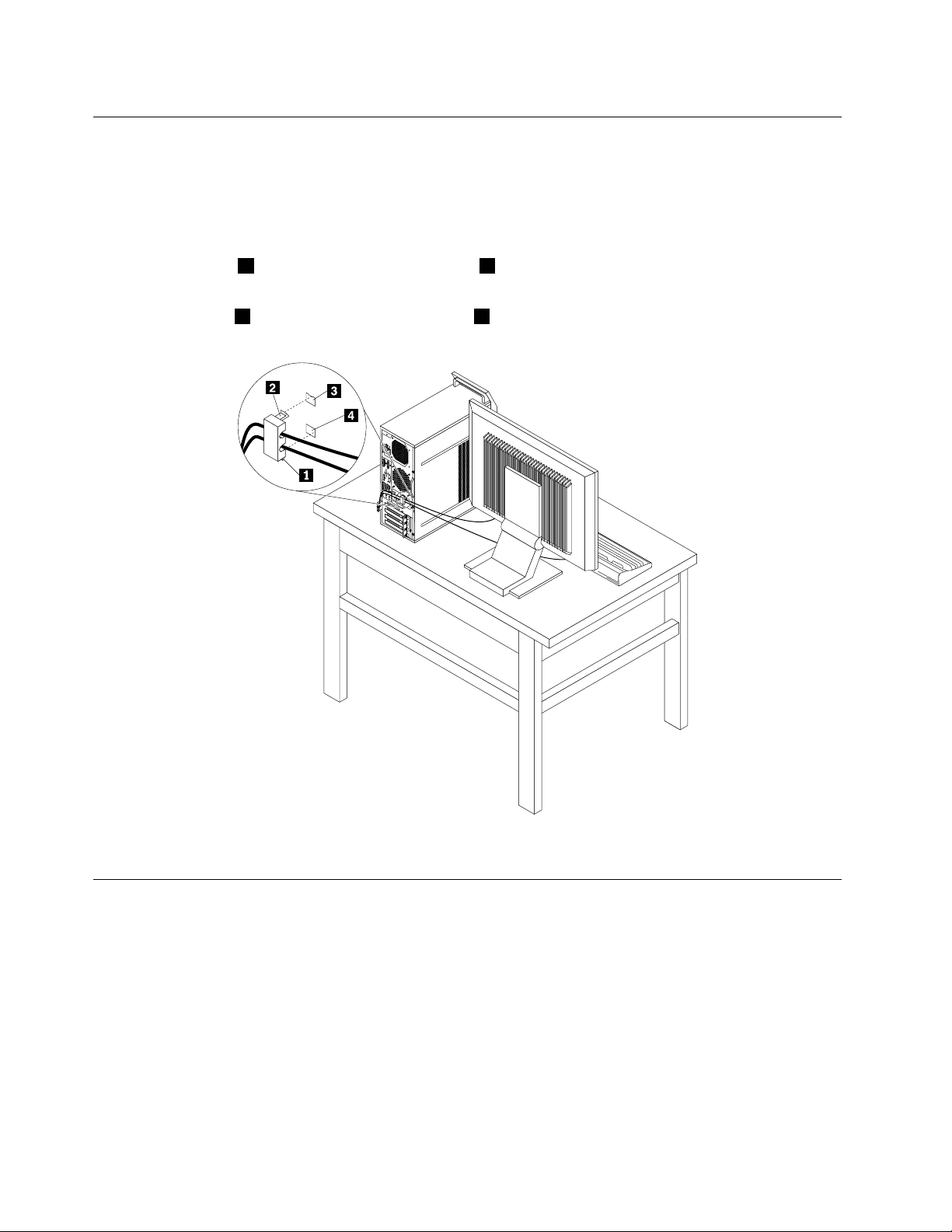
Povezivanjekablovskebrave
Kablovskabravamožedasekoristizaobezbeđivanjeuređaja,kaoštosutastaturaimiš,zaključavanjem
kablovauređajazaračunar.Kablovskabravasepovezujesapriključcimazakablovskubravunazadnjoj
straniračunara.Pogledajte“Položajkonektoranazadnjojstraniračunara”nastranici10.
Dabisteinstaliralikablovskubravu,uraditesledeće:
1.Umetnitekopču1upriključakzakablovskubravu4.
2.Provucitekablovekoježelitedazaključatekrozudubljenjanakablovskojbravi.
3.Pritisnitekopču2upriključakzakablovskubravu3dokneškljocnenasvojemesto.
Ilustracija9.Instaliranjekablovskebrave
Korišćenjelozinki
MožetepostavitiraznevrstelozinkipomoćuoperativnogsistemaMicrosoftWindowsiBIOS-akakobiste
sprečilineovlašćenuupotreburačunara.
BIOSlozinke
MožetedakoristiteprogramBIOSSetupUtilityzapostavljanjelozinkikakobistesprečilineovlašćenipristup
računaruipodacima.Dostupnesusledećevrstelozinki:
•Power-OnPassword:kadasepostavilozinkapouključenju,odvasćebitizatraženodaunesetevažeću
lozinkuprilikomsvakoguključenjaračunara.Računarsenemožekoristitidokseneunesevažećalozinka.
Višeinformacijapronaćićeteuodeljku“Power-OnPassword”nastranici90
36ThinkCentreE93Uputstvozakorisnike
.
Page 49

•HardDiskPassword:akopostavitelozinkuzaharddisk,sprečićeteneovlašćenipristuppodacimanahard
disku.Kadasepostavilozinkazaharddisk,odvasćebitizatraženodaotkucatevažećulozinkuprilikom
svakogpokušajapristupaharddisku.Zavišeinformacijapogledajteodeljak“HardDiskPassword”na
stranici90
•AdministratorPassword:administratorskalozinkasepostavljadabiseneovlašćenimkorisnicima
onemogućilodamenjajupostavkekonfiguracije.Akostezaduženizaodržavanjepostavkikonfiguracijena
višeračunara,trebalobidapostaviteadministratorskulozinku.Zavišeinformacijapogledajteodeljak
“AdministratorPassword”nastranici90
Nemoratepostavitilozinkudabistekoristiliračunar.Međutim,lozinkepoboljšavajusigurnostračunara.
.
.
Windowslozinke
UzavisnostiodtogakojuverzijuoperativnogsistemaWindowsimate,možetedakoristitelozinkezarazne
funkcije,uključujućikontrolupristupapomoćuprijavljivanja,pristupdeljenimresursima,mrežnipristup,kaoi
pojedinačnekorisničkepostavke.Zavišeinformacijapogledajteodeljak“Pomoćipodrška”nastranici123
Konfigurisanječitačaotiskaprsta
Akovašatastaturaimačitačotisakaprstiju,možetegakonfigurisatiuprogramuSetupUtility.
PodmeniFingerprintSetupuokvirumenijaSecurityprogramaSetupUtilitysadržisledećeopcije:
•PrebootAuthentication:omogućavailionemogućavapotvrduidentitetaotiskomprstazapristupBIOS-u.
•EraseFingerprintData:brišepodatkeootiscimaprstijuuskladišteneučitačuotisakaprstiju.
.
Postupitenasledećinačindabistekonfigurisaličitačkartica:
1.PokreniteprogramSetupUtility.Pogledajte“PokretanjeprogramaSetupUtility”nastranici89.
2.UglavnommenijuprogramaSetupUtilityizaberiteSecurity➙FingerprintSetupipritisnitetasterEnter.
OtvorićeseprozorFingerprintSetup.
3.PoželjiizaberitePrebootAuthenticationiliEraseFingerprintDataipritisnitetasterEnter.
4.IzaberiteželjenupostavkuipritisnitetasterEnter.
5.PritisnitetasterF10dabistesačuvaliizmeneiizašliizprogramaSetupUtility.Kadaodvasbude
zatraženodapotvrditeizlazak,pritisnitetasterEnter.
Upotrebazaštitnogzidaiupoznavanjesanjegovimkarakteristikama
Uzavisnostiodtogakojistepenzaštitevamjepotreban,zaštitnizidmožebitihardverski,softverskiili
kombinovani.Radzaštitnihzidovazasnivasenaskupupravilakojimaseodređujekojedolazneiodlazne
vezeimajuovlašćenje.Akojenavašemračunaruprethodnoinstaliranzaštitnizid,onćeštititiračunarod
bezbednosnihpretnjisaInterneta,neovlašćenogpristupa,upadainapadasaInterneta.Zaštitnizidštitiivašu
privatnost.Višeinformacijaotomekakodakoristitezaštitnizidmožetepronaćiunjegovomsistemupomoći.
UokviruoperativnogsistemaWindows,kojijeprethodnoinstalirannaračunaru,nalaziseiWindowszaštitni
zid.DetaljneinformacijeoupotrebiWindowszaštitnogzidamožetepronaćiuokviruodeljka“Pomoći
podrška”nastranici123
.
Zaštitapodatakaodvirusa
Naračunarujeunapredinstaliranantivirusniprogramkojivampružazaštituodvirusaiomogućavadaih
pronađeteiodstranite.
Poglavlje4.Sigurnost37
Page 50

KompanijaLenovoobezbeđujepunuverzijuantivirusnogsoftveranaračunarusabesplatnompretplatom
utrajanjuod30dana.Nakon30danamorateobnovitilicencudabisteidaljemoglidaažurirateantivirus
softver.
Napomena:Definicijevirusamorajudabuduažurnedabistebilizaštićeniodnovihvirusa.
Višeinformacijaotomekakodakoristiteantivirussoftvermožetepronaćiusistemupomoćiantivirussoftvera.
38ThinkCentreE93Uputstvozakorisnike
Page 51

Poglavlje5.Instaliranjeilizamenahardvera
Uovompoglavljućetepronaćiuputstvaotomekakodainstalirateilizamenitehardverračunara.
Rukovanjeuređajimakojisuosetljivinastatičkielektricitet
Nemojteotvaratizaštitnopakovanjeukojemsenalazinovideosvedokneispravnideoneukloniteiz
računarainebudetespremnidainstaliratenovi.Statičkielektricitet,iakopovasbezopasan,možeznatno
oštetitiračunarskekomponenteidelove.
Prilikomrukovanjadelovimaidrugimračunarskimkomponentamakoristitesledećemerepredostrožnostida
bisteizbeglištetuizazvanustatičkimelektricitetom:
•Ograničitesvojepokrete.Statičkielektricitetsenagomilavaokovasdoksekrećete.
•Uvekpažljivorukujtedelovimaidrugimračunarskimkomponentama.PCIkartice,memorijskemodule,
sistemskepločeimikroprocesoredržitezakrajeve.Nikadanedodirujteotvoreneštampaneploče.
•Nedozvolitedrugimadadodirujudeloveidrugeračunarskekomponente.
•Prenegoštozamenitenovideokojijeosetljivnastatičkielektricitet,prislonitezaštitnopakovanjeukojem
sedeonalazinametalnupovršinupriključkazaproširivanjeilinadrugučistometalnupovršinuutrajanju
odnajmanjedvesekunde.Natajnačinsesmanjujestatičkielektricitetupakovanjuiuvašemtelu.
•Novideobi,pomogućstvu,trebalouklonitiizzaštitnogpakovanjaiinstaliratidirektnouračunarbez
prethodnogspuštanjanazemlju.Kadatonijemoguće,stavitezaštitnopakovanjenaravnupovršinui
položitedeonanjega.
•Nestavljajtedeonapoklopacračunarailinekudrugumetalnupovršinu.
Instaliranjeilizamenahardvera
Uovomodeljkućetepronaćiuputstvaotomekakodainstalirateilizamenitehardverračunara.Možeteda
unapreditekarakteristikeračunaraiodržavategatakoštoćeteinstaliratiilizamenitihardver.
Pažnja:
Nemojtedaotvarateračunarilipokušavatedagapopraviteprenegoštopročitateiproučite“Važnebezbednosne
informacije”nastraniciv.
Napomene:
1.KoristitesamoračunarskedelovekojeobezbeđujekompanijaLenovo.
2.Prilikominstaliranjailizamenenekogopcionalnogdela,postupajteuskladusaodgovarajućim
uputstvimaizovogodeljka,kaoiuputstvimakojestedobiliuztajdeo.
Instaliranjespoljašnjihdodatnihuređaja
Možetedapovežetespoljneopcionalnedelovesaračunarom,kaoštosuspoljnizvučnici,štampačiliskener.
Nekespoljnedelovenijedovoljnosamofizičkipovezati,većjepotrebnoinstaliratiidodatnisoftver.Prilikom
instaliranjaspoljnihopcionalnihdelovapogledajte“Položajkonektora,kontrolaiindikatoranaprednjojstrani
računara”nastranici9
potrebnikonektor.Zatimpovežitedodatneuređajenaosnovuuputstavakojasteuznjihdobiliiinstalirajte
softveriliupravljačkeprogramekojisuzanjihpotrebni.
i“Položajkonektoranazadnjojstraniračunara”nastranici10dabisteidentifikovali
©CopyrightLenovo2013,2014
39
Page 52

Uklanjanjepoklopcaračunara
OPREZ:
Prenegoštootvoritepoklopacračunara,isključiteračunarisačekajtenekolikominutadoksene
ohladi.
Pažnja:
Nemojtedaotvarateračunarilipokušavatedagapopraviteprenegoštopročitateiproučite“Važnebezbednosne
informacije”nastraniciv
Uovomdelućetepronaćiuputstvaotomekakodauklonitepoklopacračunara.
Postupitenasledećinačindabisteuklonilipoklopacračunara:
1.Uklonitesvemedijumeizuređajaiisključitesvepriključeneuređajeiračunar.Zatimizvucitesvekablove
zanapajanjeizelektričnihutičnica,kaoisvekablovekojisupriključeniuračunar.
2.Izvucitesvekablovezanapajanje,kablovezaulaz/izlaz,kaoisveostalekablovepriključeneuračunar.
Pogledajte“Položajkonektora,kontrolaiindikatoranaprednjojstraniračunara”nastranici9
konektoranazadnjojstraniračunara”nastranici10.
3.Uklonitesveuređajezazaključavanjekojipričvršćujupoklopacračunara,kaoštojekatanacilikablovska
bravaKensingtonstila.Pogledajte“Zaključavanjepoklopcaračunara”nastranici34i“Postavljanje
kablovskebraveKensingtonstila”nastranici35
4.Uklonitedvavijkakojipričvršćujupoklopacračunaraipomeritepoklopacpremazadnjemdeluda
bistegauklonili.
.
i“Položaj
.
Ilustracija10.Uklanjanjepoklopcaračunara
40ThinkCentreE93Uputstvozakorisnike
Page 53
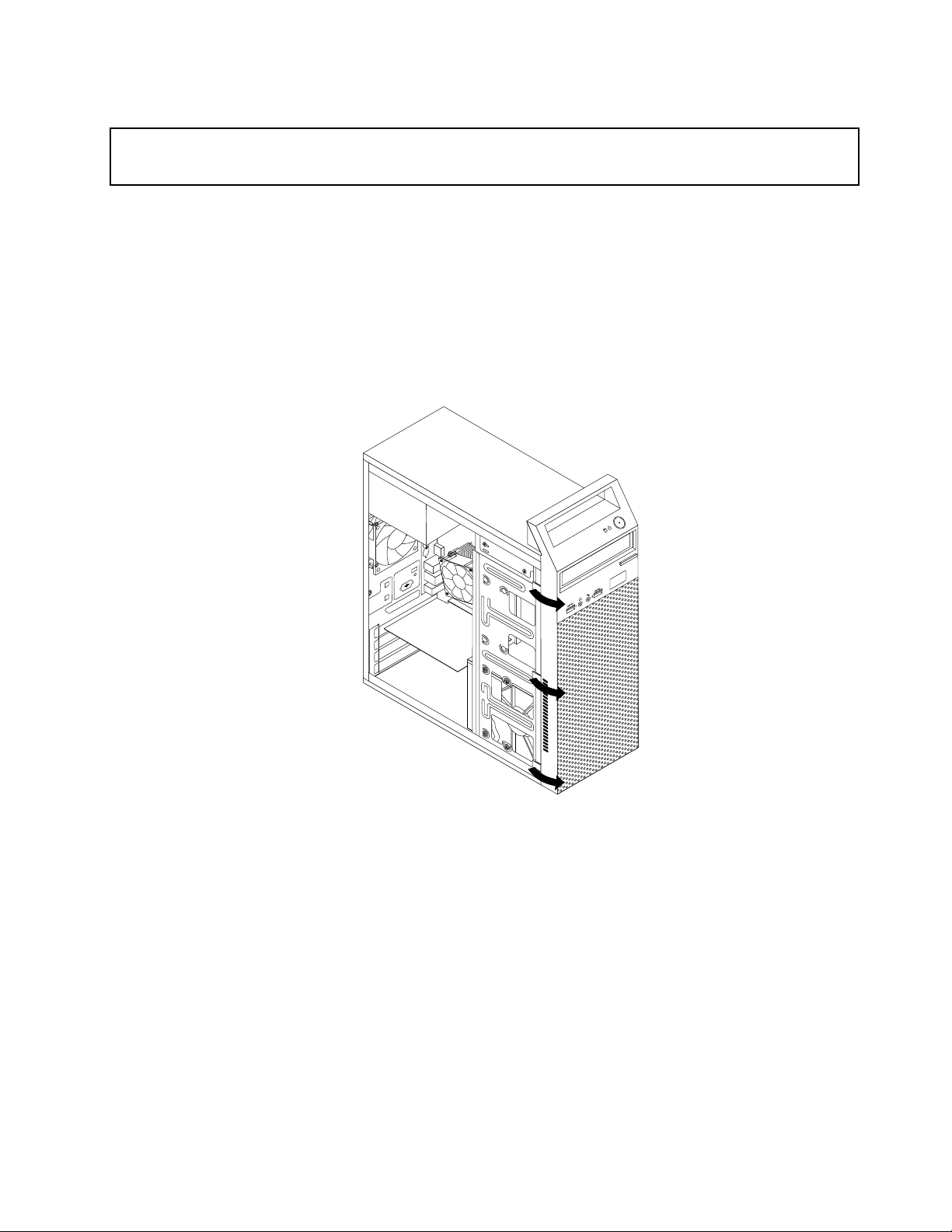
Uklanjanjeivraćanjeprednjemaske
Pažnja:
Nemojtedaotvarateračunarilipokušavatedagapopraviteprenegoštopročitateiproučite“Važnebezbednosne
informacije”nastraniciv.
Uovomdelućetepronaćiuputstvaotomekakodaukloniteivratiteprednjumasku.
Postupitenasledećinačindabisteukloniliivratiliprednjumasku:
1.Uklonitesvemedijumeizuređajaiisključitesvepriključeneuređajeiračunar.Zatimizvucitesvekablove
zanapajanjeizelektričnihutičnica,kaoisvekablovekojisupriključeniuračunar.
2.Uklonitepoklopacračunara.Pogledajte“Uklanjanjepoklopcaračunara”nastranici40.
3.Ukloniteprednjumaskutakoštoćeteotpustititriplastičnajezičkasalevestraneiokrenutiprednju
maskukaspolja.
Ilustracija11.Uklanjanjeprednjegležišta
Poglavlje5.Instaliranjeilizamenahardvera41
Page 54

4.Dabistevratiliprednjumasku,postavitetriplastičnajezičkasadesnestraneprednjemaskeuravan
saodgovarajućimrupicamanašasiji,azatimokreniteprednjumaskukaunutradokneškljocnena
svojemestosalevestrane.
Ilustracija12.Vraćanjeprednjemaske
Sledećikorak:
•Ukolikoželitedaraditesanekimdrugimkomadomhardvera,pogledajteodgovarajućiodeljak.
•Dabistedovršiliinstaliranjeilizamenu,pogledajteodeljak“Završniradoviprilikomzamenedelova”na
stranici76.
Zamenaharddiska
Pažnja:
Nemojtedaotvarateračunarilipokušavatedagapopraviteprenegoštopročitateiproučite“Važnebezbednosne
informacije”nastraniciv
Uovomdelućetepronaćiuputstvaotomekakodazameniteharddisk.
Postupitenasledećinačindabistezameniliharddisk:
1.Uklonitesvemedijumeizuređajaiisključitesvepriključeneuređajeiračunar.Zatimizvucitesvekablove
zanapajanjeizelektričnihutičnica,kaoisvekablovekojisupriključeniuračunar.
2.Uklonitepoklopacračunara.Pogledajte“Uklanjanjepoklopcaračunara”nastranici40.
3.Pronađiteharddisk.Pogledajte“Položajunutrašnjihuređaja”nastranici14.
Napomena:Uponudijeiležištezasekundarniharddiskkojimožetesamiinstalirati.Akoželiteda
instaliratesekundarniharddisk,postupitenaistinačinkaoipriinstalacijiharddiska.
4.Isključitesignalnikablikablzanapajanjesaharddiska.
.
42ThinkCentreE93Uputstvozakorisnike
Page 55
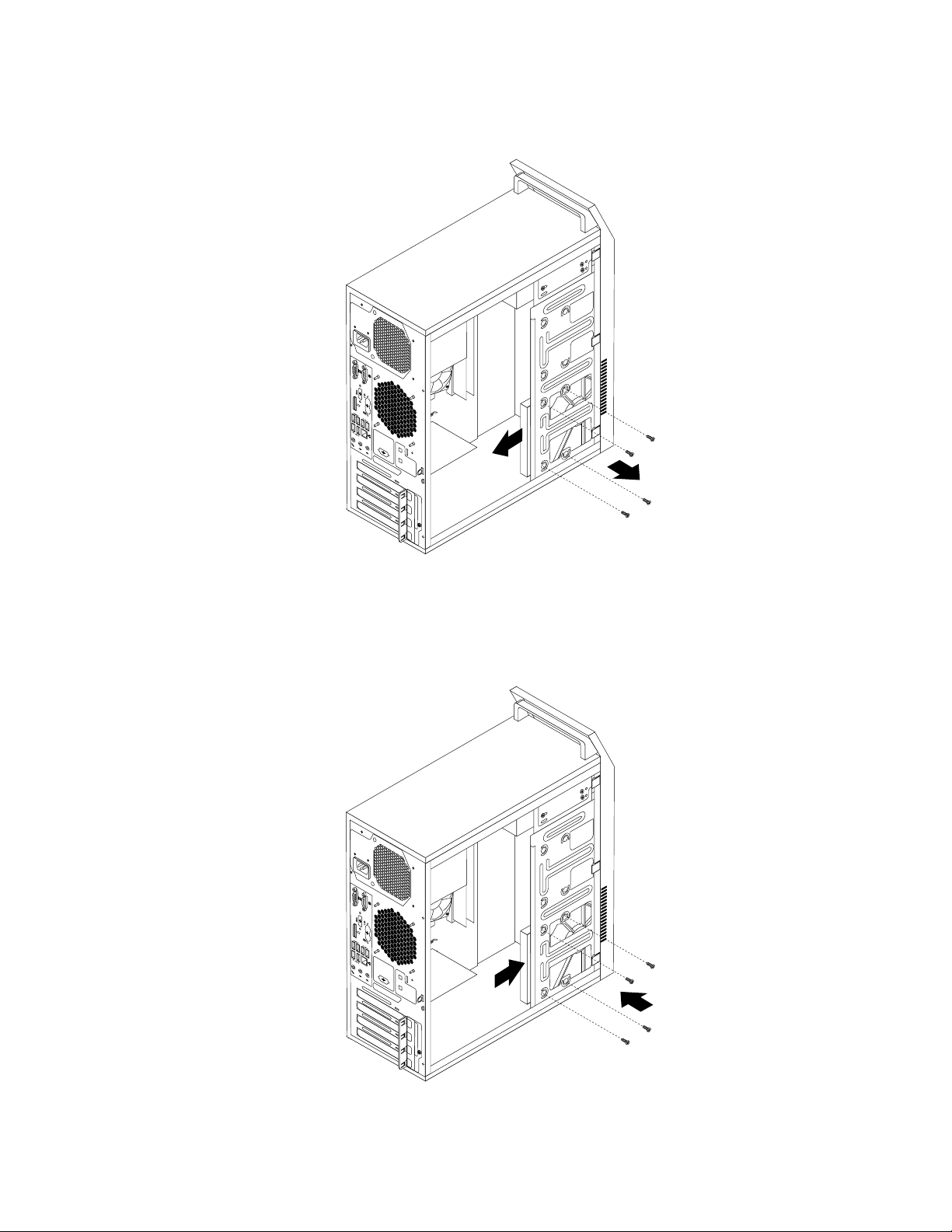
5.Uklonitečetirivijkakojipričvršćujuharddisk.Potomizvuciteharddiskizšasije.
Ilustracija13.Uklanjanjeharddiska
6.Ubacitenoviharddiskuležištezaharddiskipostaviterupicezavijkenovogharddiskauravansa
odgovarajućimrupicamanadržačuuređaja.Zatim,postavitečetirivijkadabistepričvrstilinoviharddisk.
Ilustracija14.Postavljanjeharddiska
Poglavlje5.Instaliranjeilizamenahardvera43
Page 56

7.Povežitejedankrajsignalnogkablasazadnjimdelomnovogharddiska,adrugisaslobodnimSATA
konektoromnasistemskojploči.Pogledajte“Položajdelovanasistemskojploči”nastranici12.Zatim,
pronađitedostupničetvorožilnikonektorzanapajanjeispojiteganazadnjideonovogharddiska.
Sledećikorak:
•Ukolikoželitedaraditesanekimdrugimkomadomhardvera,pogledajteodgovarajućiodeljak.
•Dabistedovršiliinstaliranjeilizamenu,pogledajteodeljak“Završniradoviprilikomzamenedelova”na
stranici76.
ZamenaSSDuređaja
Pažnja:
Nemojtedaotvarateračunarilipokušavatedagapopraviteprenegoštopročitateiproučite“Važnebezbednosne
informacije”nastraniciv.
UovomodeljkućetepronaćiuputstvaotomekakodazameniteSSDuređaj.
DabistezamenilikonvertoruređajazaskladištenjepodatakasainstaliranimSSDuređajem,možetedapratite
korakezazamenuharddiska.Pogledajte“Zamenaharddiska”nastranici42.
DabistezameniliSSDuređajukonvertoruuređajazaskladištenjepodataka,uraditesledeće:
1.UklonitečetirivijkakojapričvršćujuSSDuređajzakonvertoruređajazaskladištenjepodataka.Potom
ukloniteuređajizkonvertorakaoštojeprikazano.
Ilustracija15.UklanjanjeSSDuređajaizkonvertorauređajazaskladištenjepodataka
2.IzvaditenoviSSDuređajizpakovanjasazaštitomodstatičkogelektriciteta.
44ThinkCentreE93Uputstvozakorisnike
Page 57

3.PostaviteSSDuređajukonvertoruređajazaskladištenjepodatakatakodarupicenauređajubudu
poravnatesaodgovarajućimrupicamanakonvertoru.Zatim,postavitečetirivijkadabistepričvrstili
SSDuređajzakonvertor.
Ilustracija16.InstaliranjeSSDuređajaukonvertoruređajazaskladištenjepodataka
Zamenaoptičkoguređaja
Pažnja:
Nemojtedaotvarateračunarilipokušavatedagapopraviteprenegoštopročitateiproučite“Važnebezbednosne
informacije”nastraniciv.
Uovomdelućetepronaćiuputstvaotomekakodazameniteoptičkiuređaj.
Napomena:Optičkiuređajdostupanjesamonanekimmodelima.
Postupitenasledećinačindabistezamenilioptičkiuređaj:
1.Uklonitesvemedijumeizuređajaiisključitesvepriključeneuređajeiračunar.Zatimizvucitesvekablove
zanapajanjeizelektričnihutičnica,kaoisvekablovekojisupriključeniuračunar.
2.Uklonitepoklopacračunara.Pogledajte“Uklanjanjepoklopcaračunara”nastranici40.
3.Skiniteprednjumasku.Pogledajte“Uklanjanjeivraćanjeprednjemaske”nastranici41.
4.Isključitesignalnikablikablzanapajanjeizoptičkoguređaja.
Poglavlje5.Instaliranjeilizamenahardvera45
Page 58
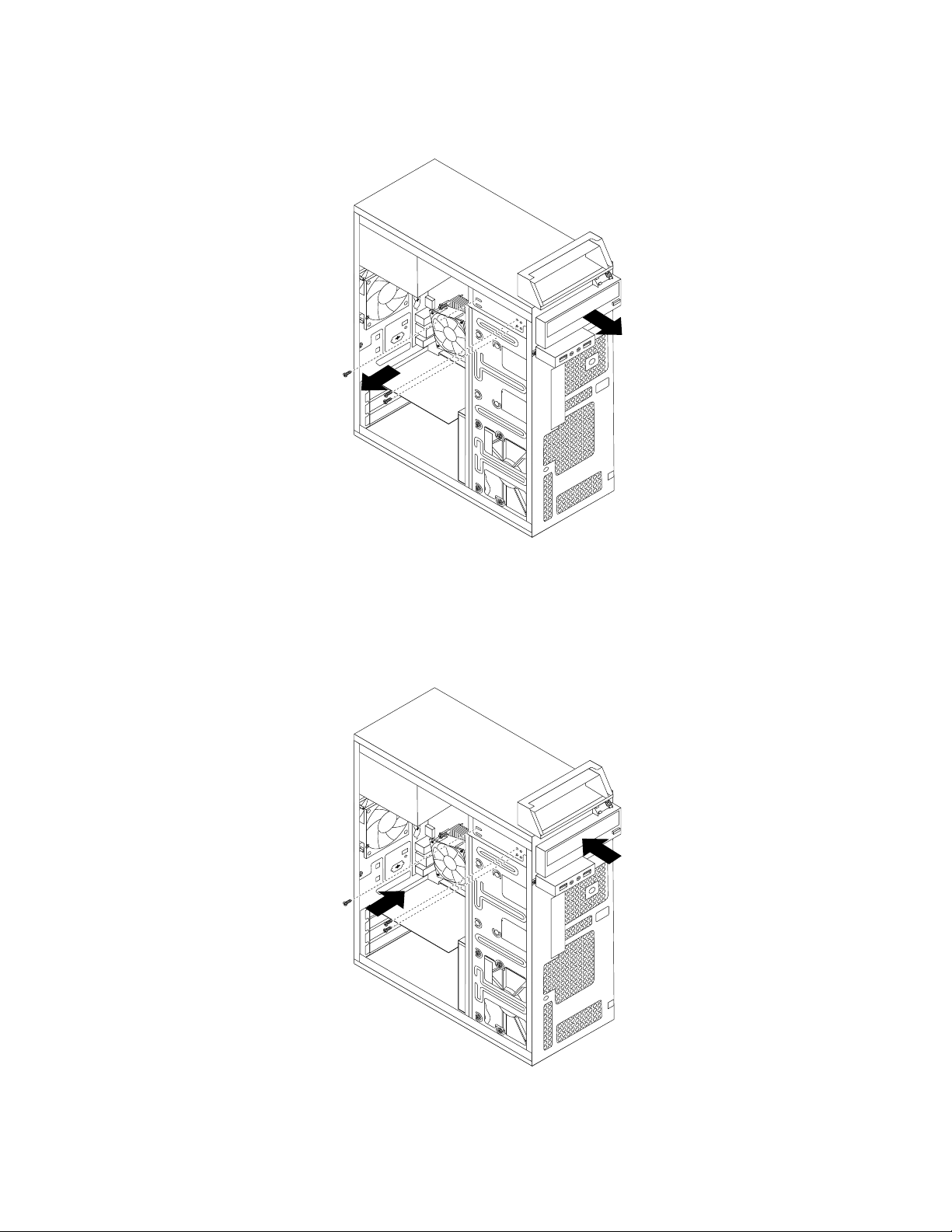
5.Uklonitetrivijkakojipričvršćujuoptičkiuređaj.Potomizvuciteoptičkiuređajsaprednjegdelaračunara.
Ilustracija17.Uklanjanjeoptičkoguređaja
6.Ubacitenovioptičkiuređajuležišteoptičkoguređajasaprednjestraneipostaviterupicezavijkenovog
optičkoguređajauravansaodgovarajućimrupicamanadržačuuređaja.Zatim,postavitetrivijka
dabistepričvrstilinovioptičkiuređaj.
Ilustracija18.Postavljanjeoptičkoguređaja
46ThinkCentreE93Uputstvozakorisnike
Page 59
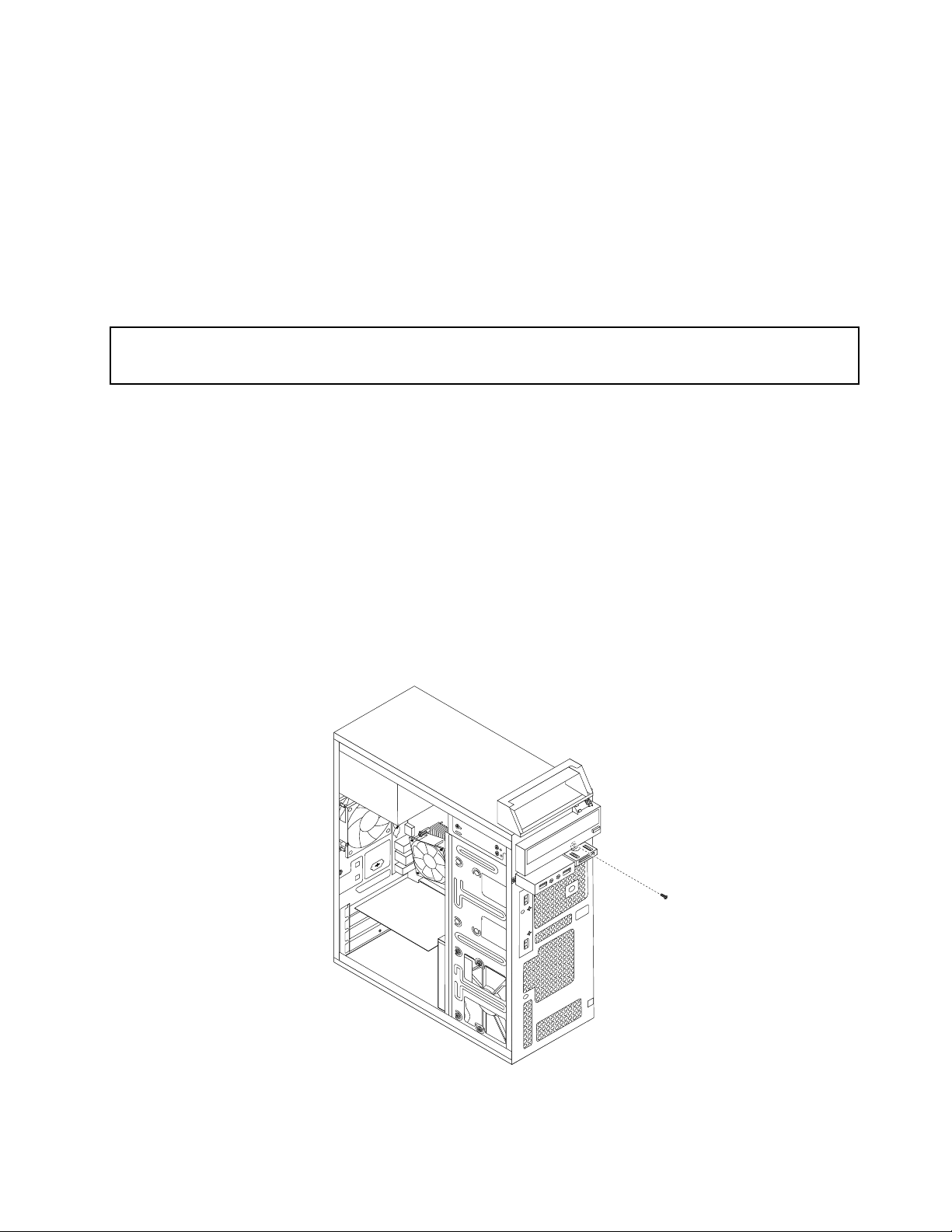
7.Povežitejedankrajsignalnogkablasazadnjimdelomnovogoptičkoguređaja,adrugisaslobodnim
SATAkonektoromnasistemskojploči.Pogledajte“Položajdelovanasistemskojploči”nastranici
12.Zatim,pronađitedostupničetvorožilnikonektorzanapajanjeispojiteganazadnjideonovog
optičkoguređaja.
Sledećikorak:
•Ukolikoželitedaraditesanekimdrugimkomadomhardvera,pogledajteodgovarajućiodeljak.
•Dabistedovršiliinstaliranjeilizamenu,pogledajteodeljak“Završniradoviprilikomzamenedelova”na
stranici76.
Zamenatankogčitačakartica
Pažnja:
Nemojtedaotvarateračunarilipokušavatedagapopraviteprenegoštopročitateiproučite“Važnebezbednosne
informacije”nastraniciv.
Uovomodeljkusunavedenauputstvaotomekakodazamenitetankičitačkartica.
Napomena:T ankičitačkarticajedostupansamonanekimmodelima.
Dabistezamenilitankičitačkartica,uraditesledeće:
1.Uklonitesvemedijumeizuređajaiisključitesvepriključeneuređajeiračunar.Zatimizvucitesvekablove
zanapajanjeizelektričnihutičnica,kaoisvekablovekojisupriključeniuračunar.
2.Uklonitepoklopacračunara.Pogledajte“Uklanjanjepoklopcaračunara”nastranici40.
3.Skiniteprednjumasku.Pogledajte“Uklanjanjeivraćanjeprednjemaske”nastranici41.
4.Zabeležitepoložajkablainstaliranogtankogčitačakarticaiizvucitekabltankogčitačakarticaiz
sistemskeploče.
5.Uklonitevijkekojipričvršćujudržačtankogčitačakartica,azatimuklonitedržačizšasije.
Ilustracija19.Uklanjanjedržačatankogčitačakartica
Poglavlje5.Instaliranjeilizamenahardvera47
Page 60
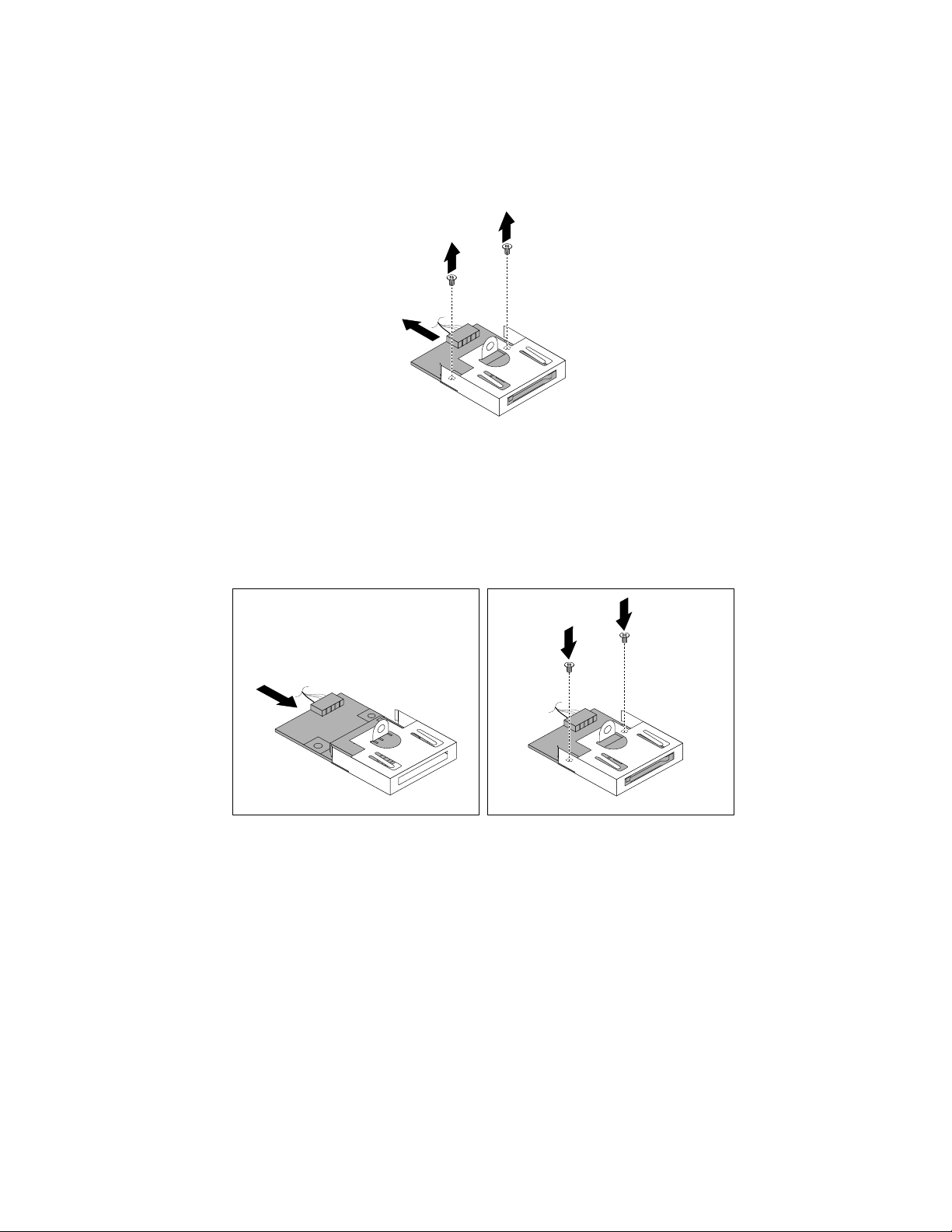
6.Uklonitedvavijkakojipričvršćujučitačkarticazadržač.Zatim,izvucitečitačkarticakaoštojeprikazano
dabistegaukloniliizdržača.
Napomena:Dodirujtesamoivicečitačakartica.Nedodirujteštampanuploču.
Ilustracija20.Uklanjanjetankogčitačakarticaizdržača
7.Izvaditenovičitačkarticaizpakovanjasazaštitomodstatičkogelektriciteta,takoštoćetegadržati
zabočnestrane.
8.Poravnajtenovičitačkarticaudržačutankogčitačakartica,azatimumetnitečitačkarticaušinu,kaošto
jeprikazano,doknestane.Zatim,zategnitedvavijkakakobistepričvrstilinovičitačkarticazadržač.
Ilustracija21.Instaliranjenovogtankogčitačakarticaudržač
9.Provucitekablnovogčitačakarticakrozodgovarajućurupicuzadržaččitačakarticanaprednjojstranici
šasije.
48ThinkCentreE93Uputstvozakorisnike
Page 61
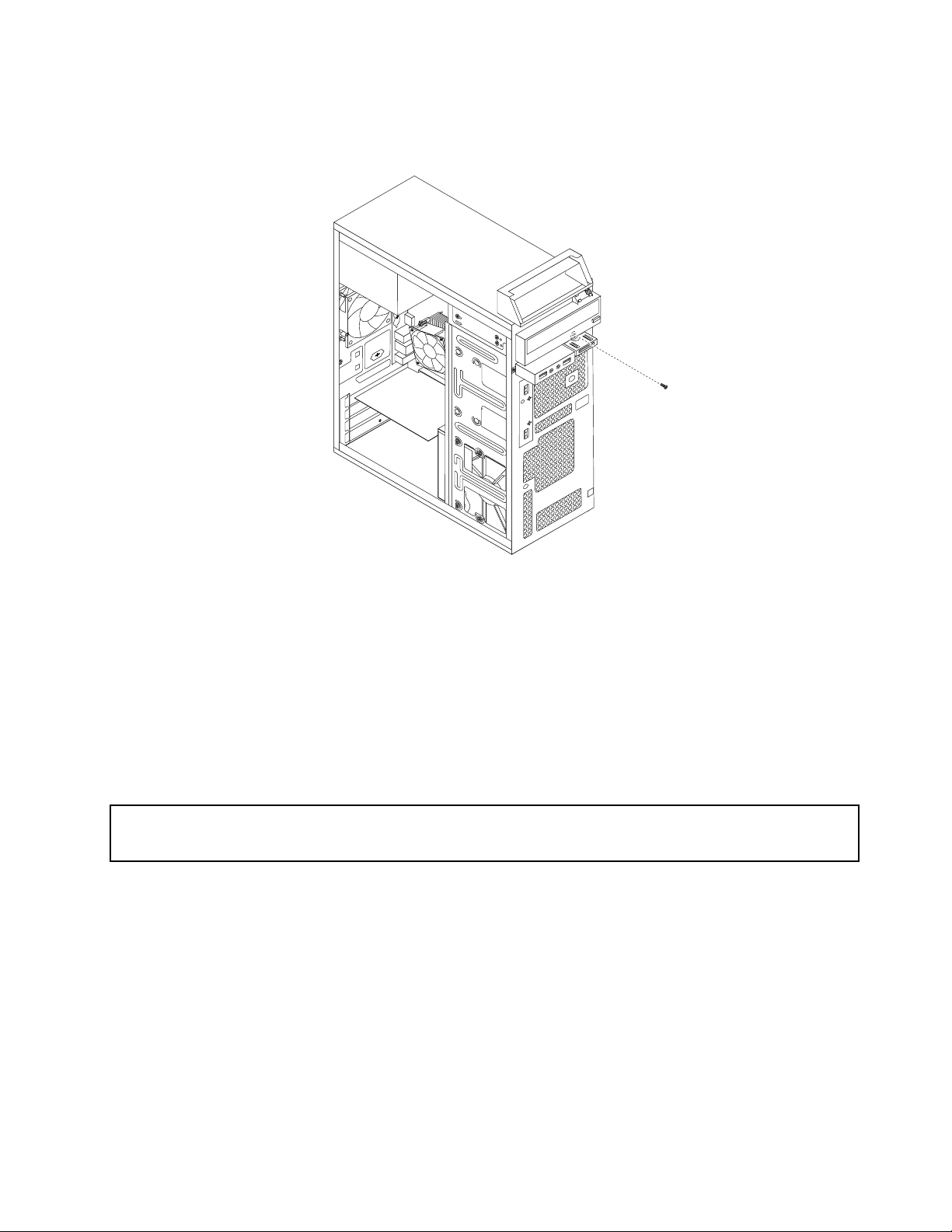
10.Instalirajtedržačušasijutakodarupicanadržačubudeporavnatasaodgovarajućomrupicomnašasiji.
Zatim,postavitevijakdabistepričvrstilidržaččitačakarticazašasiju.
Ilustracija22.Instaliranjedržačatankogčitačakartica
11.Povežitekablnovogtankogčitačakarticasasistemskompločom.Pogledajte“Položajdelovana
sistemskojploči”nastranici12.
Sledećikorak:
•Ukolikoželitedaraditesanekimdrugimkomadomhardvera,pogledajteodgovarajućiodeljak.
•Dabistedovršiliinstaliranjeilizamenu,pogledajteodeljak“Završniradoviprilikomzamenedelova”na
stranici76
.
ZamenaprednjegaudioiUSBsklopa
Pažnja:
Nemojtedaotvarateračunarilipokušavatedagapopraviteprenegoštopročitateiproučite“Važnebezbednosne
informacije”nastraniciv.
UovomdelućetepronaćiuputstvaotomekakodazameniteprednjiaudioiUSBsklop.
PostupitenasledećinačindabistezameniliprednjiaudioiUSBsklop:
1.Uklonitesvemedijumeizuređajaiisključitesvepriključeneuređajeiračunar.Zatimizvucitesvekablove
zanapajanjeizelektričnihutičnica,kaoisvekablovekojisupriključeniuračunar.
2.Uklonitepoklopacračunara.Pogledajte“Uklanjanjepoklopcaračunara”nastranici40.
3.Skiniteprednjumasku.Pogledajte“Uklanjanjeivraćanjeprednjemaske”nastranici41.
4.PronađiteprednjiaudioiUSBsklop.
5.IsključitekablovesklopaprednjegaudioiUSBpriključkaizsistemskeploče.Pogledajte“Položajdelova
nasistemskojploči”nastranici12.
Napomena:Obaveznozabeležitepoložajekablovaprenegoštoihizvučeteizsistemskeploče.
Poglavlje5.Instaliranjeilizamenahardvera49
Page 62
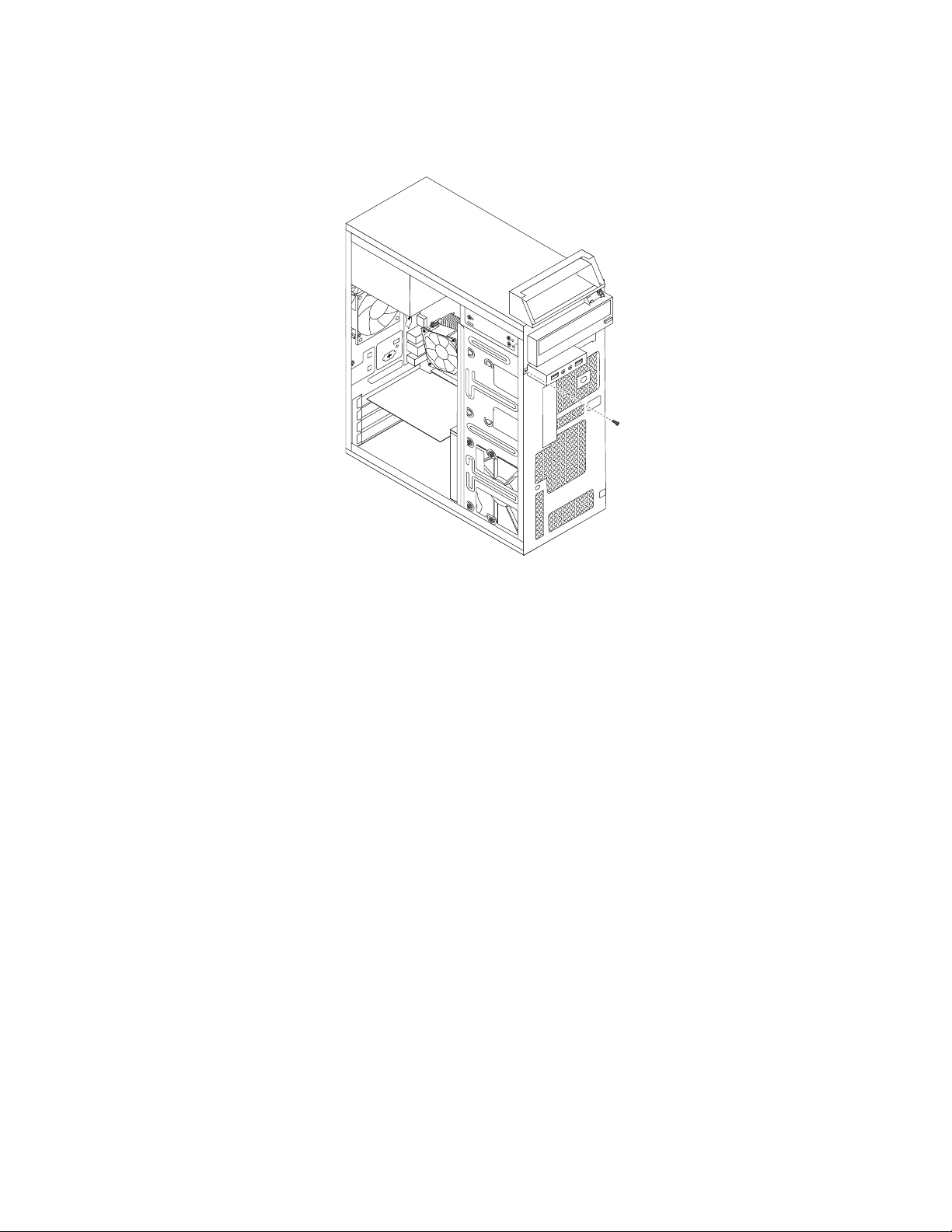
6.UklonitevijakkojipričvršćujedržačprednjegaudioiUSBsklopazašasijukakobisteuklonilidržačsa
šasije.
Ilustracija23.UklanjanjeprednjegaudioiUSBsklopa
7.InstalirajtedržačnovogprednjegaudioiUSBsklopaušasijuipostaviterupicuzavijakkojasenanjemu
nalaziuravansaodgovarajućomrupicomnašasiji.
8.PostavitevijakdabinoviprednjiaudioiUSBsklopčvrstostajaonašasiji.
9.PonovopovežitekabloveprednjegaudioiUSBsklopasaprednjimaudio-konektoromiprednjimUSB
konektoromnasistemskojploči.Pogledajte“Položajdelovanasistemskojploči”nastranici12.
Sledećikorak:
•Ukolikoželitedaraditesanekimdrugimkomadomhardvera,pogledajteodgovarajućiodeljak.
•Dabistedovršiliinstaliranjeilizamenu,pogledajteodeljak“Završniradoviprilikomzamenedelova”na
stranici76.
50ThinkCentreE93Uputstvozakorisnike
Page 63
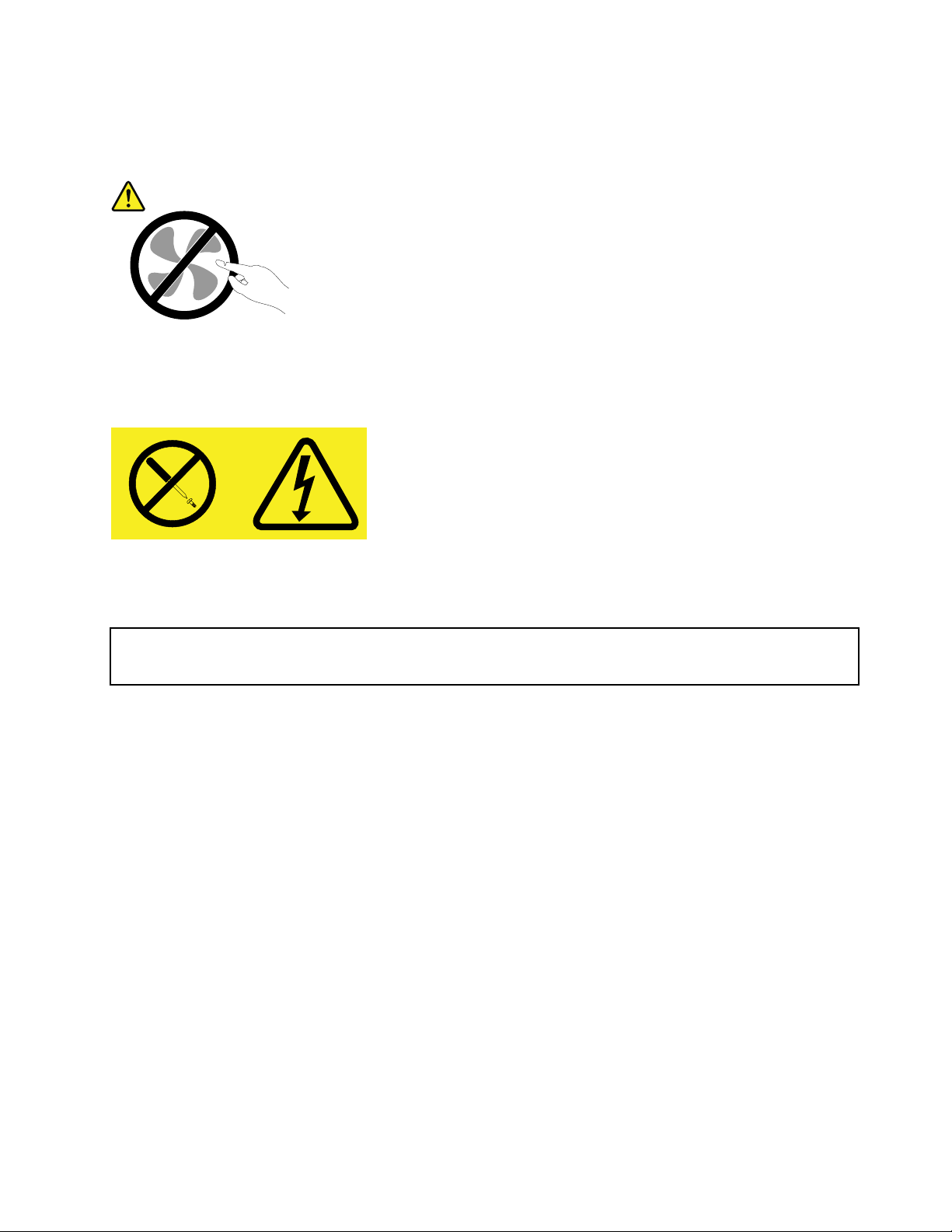
Zamenasklopaizvoranapajanja
OPREZ:
Opasnipokretnidelovi.Nedodirujteprstimanitidrugimdelovimatela.
OPREZ:
Nikadaneskidajtepoklopacsajedinicezanapajanjenitibilokojegdelakojiimasledećuoznaku.
Unutarkomponentikojeimajuovuoznakupostojiopasannivonapona,strujeienergije.Komponente
nesadržedelovezapopravku.Akosumnjatedapostojinekiproblemsaovimkomponentama,
obratiteseserviseru.
Pažnja:
Nemojtedaotvarateračunarilipokušavatedagapopraviteprenegoštopročitateiproučite“Važnebezbednosne
informacije”nastraniciv.
Uovomdelućetepronaćiuputstvaotomekakodazamenitesklopizvoranapajanja.
Iakouvašemračunarunemapokretnihdelovakadajekablzanapajanjeisključen,sledećaupozorenjasu
potrebnaradivašebezbednostiiodgovarajućecertifikacijeUnderwritersLaboratories(UL).
Postupitenasledećinačindabistezamenilisklopizvoranapajanja:
1.Uklonitesvemedijumeizuređajaiisključitesvepriključeneuređajeiračunar.Zatimizvucitesvekablove
zanapajanjeizelektričnihutičnica,kaoisvekablovekojisupriključeniuračunar.
2.Uklonitepoklopacračunara.Pogledajte“Uklanjanjepoklopcaračunara”nastranici40.
3.Isključitekablovesklopaizvoranapajanjasasvihuređaja,iz14-igličnogkonektorazanapajanjei
4-igličnogkonektorazanapajanjesasistemskeploče.Pogledajte“Položajdelovanasistemskoj
ploči”nastranici12.
Poglavlje5.Instaliranjeilizamenahardvera51
Page 64

4.Polegniteračunarnastranuinazadnjojstranišasijeuklonitečetirivijkakojipridržavajusklopizvora
napajanja.
Ilustracija24.Uklanjanjevijakazasklopizvoranapajanja
5.Pogurajtesklopizvoranapajanjakaprednjemdeluračunaraiokreniteganadoledabistegaodvojiliod
šasije.Potom,podignitesklopizvoranapajanjaizšasije.
Ilustracija25.Uklanjanjesklopaizvoranapajanja
6.Obaveznoproveritedalijenovisklopizvoranapajanjaodgovarajućazamena.
7.Umetnitenovisklopnapajanjaušasijutakodaseotvorizavijkenasklopunapajanjanalazeuravni
saotvorimanašasiji.
8.Postaviteizategnitečetirivijkadabistepričvrstilisklopizvoranapajanja.
Napomena:KoristitesamovijkekojeobezbeđujekompanijaLenovo.
9.Ponovopovežitekablovesklopaizvoranapajanjasasistemskompločomisvimuređajima.
52ThinkCentreE93Uputstvozakorisnike
Page 65

10.Pričvrstitekablovesklopaizvoranapajanjazašasijupomoćukopčiivezicazakablove.
Sledećikorak:
•Ukolikoželitedaraditesanekimdrugimkomadomhardvera,pogledajteodgovarajućiodeljak.
•Dabistedovršiliinstaliranjeilizamenu,pogledajteodeljak“Završniradoviprilikomzamenedelova”na
stranici76.
Zamenasistemskogventilatora
Pažnja:
Nemojtedaotvarateračunarilipokušavatedagapopraviteprenegoštopročitateiproučite“Važnebezbednosne
informacije”nastraniciv.
Uovomodeljkućetepronaćiuputstvaotomekakodazamenitesistemskiventilator.
Postupitenasledećinačindabistezamenilisistemskiventilator:
1.Uklonitesvemedijumeizuređajaiisključitesvepriključeneuređajeiračunar.Zatimizvucitesvekablove
zanapajanjeizelektričnihutičnica,kaoisvekablovekojisupriključeniuračunar.
2.Uklonitepoklopacračunara.Pogledajte“Uklanjanjepoklopcaračunara”nastranici40.
3.Pronađitesistemskiventilator.Pogledajte“Položajkomponenti”nastranici12.
4.Zabeležitepoložajkablaiisključitekablsistemskogventilatorasakonektorazasistemskiventilatorna
sistemskojploči.Pogledajte“Položajdelovanasistemskojploči”nastranici12.
5.Sistemskiventilatorjepričvršćenzašasijupomoćučetirigumenanosača.Uklonitesistemskiventilator
takoštoćeteslomitiilipresećigumenedržače,nakončegabitrebalodapažljivoizvučetesistemski
ventilatorizšasije.
Napomena:Nanovisistemskiventilatorćebitipričvršćenačetirinovagumenanosača.
Ilustracija26.Uklanjanjesistemskogventilatora
Poglavlje5.Instaliranjeilizamenahardvera53
Page 66
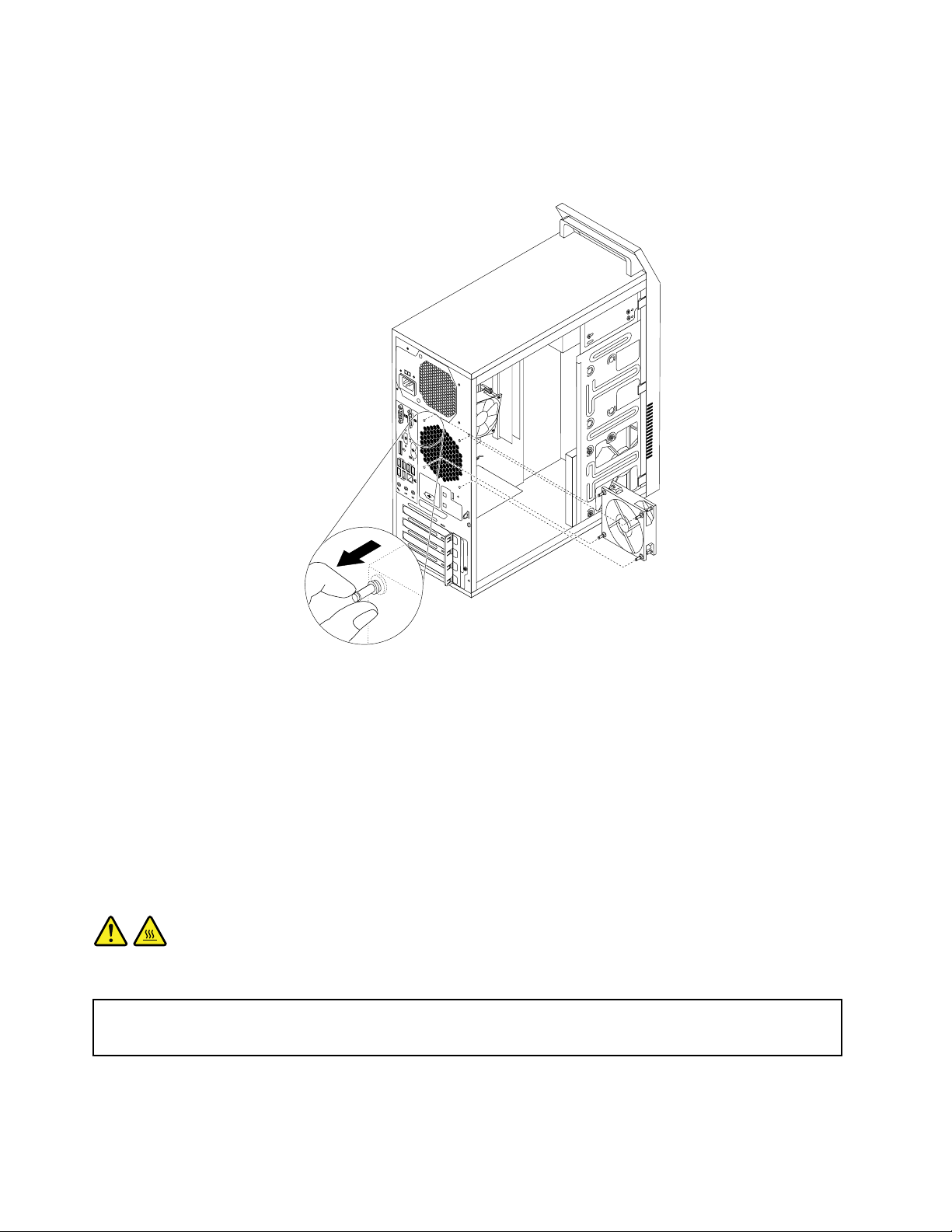
6.Instalirajtenovisistemskiventilatortakoštoćetepostavitinovegumenedržačeuravansa
odgovarajućimrupicamanašasijiipoguratiihkroznjih.
7.Povucitevrhovegumenihdržačadoknovisistemskiventilatornebudeučvršćennasvommestu.
Ilustracija27.Instaliranjesistemskogventilatora
8.Priključitekablnovogsistemskogventilatorauodgovarajućikonektornasistemskojploči.Pogledajte
“Položajdelovanasistemskojploči”nastranici12.
Sledećikorak:
•Ukolikoželitedaraditesanekimdrugimkomadomhardvera,pogledajteodgovarajućiodeljak.
•Dabistedovršiliinstaliranjeilizamenu,pogledajteodeljak“Završniradoviprilikomzamenedelova”na
stranici76.
Zamenasklopahladnjakaiventilatora
OPREZ:
Sklophladnjakaiventilatoramožebitiveomatopao.Prenegoštootvoritepoklopacračunara,
isključiteračunarisačekajtenekolikominutadokseneohladi.
Pažnja:
Nemojtedaotvarateračunarilipokušavatedagapopraviteprenegoštopročitateiproučite“Važnebezbednosne
informacije”nastraniciv.
Uovomdelućetepronaćiuputstvaotomekakodazamenitehladnjakiventilator.
Postupitenasledećinačindabistezamenilihladnjakisklopventilatora:
54ThinkCentreE93Uputstvozakorisnike
Page 67

1.Uklonitesvemedijumeizuređajaiisključitesvepriključeneuređajeiračunar.Zatimizvucitesvekablove
zanapajanjeizelektričnihutičnica,kaoisvekablovekojisupriključeniuračunar.
2.Uklonitepoklopacračunara.Pogledajte“Uklanjanjepoklopcaračunara”nastranici40.
3.Polegniteračunarnastranudabistelakšepristupilisistemskojploči.
4.Pronađitesklophladnjakaiventilatora.Pogledajte“Položajkomponenti”nastranici12.
5.Isključitekablsklopahladnjakaiventilatorasapriključkazaventilatormikroprocesoranasistemskoj
ploči.Pogledajte“Položajdelovanasistemskojploči”nastranici12.
6.Pratiteovajredosleddabisteukloniličetirivijkakojapričvršćujusklophladnjakaiventilatoraza
sistemskuploču:
a.Delimičnoodvrnitevijak1,potompotpunoodvrnitevijak2,azatimpotpunoodvrnitevijak1.
b.Delimičnoodvrnitevijak3,potompotpunoodvrnitevijak4,azatimpotpunoodvrnitevijak3.
Napomena:Pažljivouklonitečetirivijkasasistemskeploče,kakobisteizbeglioštećenjasistemske
ploče.Četirivijkasenemoguupotpunostiuklonitisasklopahladnjakaiventilatora.
Ilustracija28.Uklanjanjesklopahladnjakaiventilatora
7.Podigniteolabavljenisklophladnjakaiventilatorasasistemskeploče.
Napomene:
a.Moždaćetemoratipažljivodaokrenetesklophladnjakaiventilatoradabistegaodvojiliod
mikroprocesora.
b.Prilikomrukovanjasklopomhladnjakaiventilatoranemojtedodirivatitermalnupastusadonjestrane.
8.Postavitenovisklophladnjakaiventilatoranasistemskupločutakodačetirivijkabuduuravnisa
odgovarajućimrupicamanasistemskojploči.
Napomena:Postavitenovisklophladnjakaiventilatoratakodakablsklopavodikakonektoru
ventilatoramikroprocesoranasistemskojploči.
9.Pratitesledećiredosledprilikompostavljanjačetirivijkakojipričvršćujunovisklophladnjakaiventilatora.
Nemojteprevišezatezativijke.
Poglavlje5.Instaliranjeilizamenahardvera55
Page 68

a.Delimičnopričvrstitevijak1,potompotpunopričvrstitevijak2,azatimpotpunopričvrstitevijak1.
b.Delimičnopričvrstitevijak3,potompotpunopričvrstitevijak4,azatimpotpunopričvrstitevijak3.
10.Priključitekablnovogsklopahladnjakaiventilatoraukonektorventilatoramikroprocesoranasistemskoj
ploči.Pogledajte“Položajdelovanasistemskojploči”nastranici12.
Sledećikorak:
•Ukolikoželitedaraditesanekimdrugimkomadomhardvera,pogledajteodgovarajućiodeljak.
•Dabistedovršiliinstaliranjeilizamenu,pogledajteodeljak“Završniradoviprilikomzamenedelova”na
stranici76.
Zamenamikroprocesora
OPREZ:
Sklophladnjakaiventilatoramožebitivreo.Prenegoštootvoritepoklopacračunara,isključite
računarisačekajtenekolikominutadokseneohladi.
Pažnja:
Nemojtedaotvarateračunarilipokušavatedagapopraviteprenegoštopročitateiproučite“Važnebezbednosne
informacije”nastraniciv.
Uovomdelućetepronaćiuputstvaotomekakodazamenitemikroprocesor.
Postupitenasledećinačindabistezamenilimikroprocesor:
1.Uklonitesvemedijumeizuređajaiisključitesvepriključeneuređajeiračunar.Zatimizvucitesvekablove
zanapajanjeizelektričnihutičnica,kaoisvekablovekojisupriključeniuračunar.
2.Uklonitepoklopacračunara.Pogledajte“Uklanjanjepoklopcaračunara”nastranici40.
3.Polegniteračunarnastranudabistelakšepristupilisistemskojploči.
4.Pronađitesistemskupločuiisključitesvekablovekojisusanjompovezani.Pogledajte“Položajdelova
nasistemskojploči”nastranici12.
5.Uklonitesklophladnjakaiventilatora.Pogledajte“Zamenasklopahladnjakaiventilatora”nastranici54.
Napomena:Postavitesklophladnjakaiventilatoranastranutakodatermalnapastakojasenalazisa
donjestranenedolaziudodirnisačim.
56ThinkCentreE93Uputstvozakorisnike
Page 69

6.Podignitemaluručicu1iotvoritepričvršćivač2dabistepristupilimikroprocesoru3.
Ilustracija29.Pristupanjemikroprocesoru
7.Podignitemikroprocesorpravonagoreizpriključkaukomesenalazi.
Ilustracija30.Uklanjanjemikroprocesora
Napomene:
a.Mikroprocesoripriključakvašegračunaramoguserazlikovatiodonihsailustracije.
Poglavlje5.Instaliranjeilizamenahardvera57
Page 70

b.Zabeležitepoložajmikroprocesoraupriključku.Možetedapotražitemalitrougao1kojisenalazi
uuglumikroprocesorailidazabeležitepoložajzareza
2namikroprocesoru.Tojevažnokada
instaliratenovimikroprocesornasistemskuploču.
c.Dodirujtesamoivicemikroprocesora.Nedodirujtezlatnekontaktekojisenalazeudnu.
d.Nemojtespuštatiništanapriključakmikroprocesoradokjeotvoren.Iglicepriključkamorajuuvekbiti
čiste.
8.Proveritedalijeručicapodignutaidalijepričvršćivačmikroprocesorapotpunootvoren.
9.Uklonitezaštitusazlatnihkontakatanovogmikroprocesora.
10.Držitenovimikroprocesorzabočnestraneipostavitemalitrougaokojisenalaziuuglunovog
mikroprocesorauravansaodgovarajućimmalimtrouglomkojisenalaziuuglupriključkamikroprocesora.
11.Spustitenovimikroprocesorpravonadoleupriključaknasistemskojploči.
Ilustracija31.Instaliranjemikroprocesora
12.Zatvoritepričvršćivačmikroprocesoraizaključajtegautompoložajupomoćuručicekakobistega
pričvrstiliupriključku.
13.Vratitesklophladnjakaiventilatora.Pogledajte“Zamenasklopahladnjakaiventilatora”nastranici54.
14.Ponovopriključitesvekablovekojesteisključiliizsistemskeploče.
58ThinkCentreE93Uputstvozakorisnike
Page 71

Sledećikorak:
•Ukolikoželitedaraditesanekimdrugimkomadomhardvera,pogledajteodgovarajućiodeljak.
•Dabistedovršiliinstaliranjeilizamenu,pogledajteodeljak“Završniradoviprilikomzamenedelova”na
stranici76
.
Instalacijailizamenamemorijskogmodula
Pažnja:
Nemojtedaotvarateračunarilipokušavatedagapopraviteprenegoštopročitateiproučite“Važnebezbednosne
informacije”nastraniciv.
Uovomodeljkućetepronaćiuputstvaotomekakodainstalirateilizamenitememorijskimodul.
RačunarimačetiripriključkazainstaliranjeilizamenuDDR3UDIMMmodulakojiobezbeđujunajviše32GB
sistemskememorije.PrilikominstaliranjailizamenememorijskogmodulakoristiteDDR3UDIMMmodule
veličine2GB,4GBili8GBubilokojojkombinacijidomaksimalnevrednostiod32GBsistemskememorije.
Usledećojtabelisunavedeneinformacijeopravilimainstaliranjamemorijskihmodulakojabitrebaloda
uzmeteuobzirkadainstalirateiliuklanjatememorijskimodul.Oznaka“X”ukazujenamemorijskepriključke
ukojebitrebalodainstaliratememorijskemoduleurazličitimsituacijama.Brojevi1,23i4ukazujuna
redosledinstaliranja.Dabistepronašlipriključkememorijskihmodula,pogledajte“Položajdelovana
sistemskojploči”nastranici12
UDIMMDIMM1DIMM2DIMM3DIMM4
JedanUDIMMmodulX
DvaUDIMMmodulaX,1X,2
TriUDIMMmodulaX,3X,1X,2
ČetiriUDIMMmodula
.
X,3X,1X,4
X,2
Postupitenasledećinačindabisteinstaliraliilizamenilimemorijskimodul:
1.Uklonitesvemedijumeizuređajaiisključitesvepriključeneuređajeiračunar.Zatimizvucitesvekablove
zanapajanjeizelektričnihutičnica,kaoisvekablovekojisupriključeniuračunar.
2.Uklonitepoklopacračunara.Pogledajte“Uklanjanjepoklopcaračunara”nastranici40.
3.Postaviteračunarnabok,azatimokrenitesklopležištanagoredabistepristupilisistemskojploči.
4.Pronađitememorijskepriključke.Pogledajte“Položajdelovanasistemskojploči”nastranici12.
5.Uklonitedelovekojivamonemogućavajupristupmemorijskimpriključcima.Uzavisnostiodmodela
računara,mogućejedaćetemoratidauklonitePCIExpressx16grafičkukarticukakobistelakše
pristupilimemorijskimpriključcima.Pogledajte“InstaliranjeilizamenaPCIkartice”nastranici61.
6.Uzavisnostiodtogadaliinstalirateilimenjatememorijskimodul,postupitenajedanodsledećihnačina:
Poglavlje5.Instaliranjeilizamenahardvera59
Page 72

•Akomenjatestarimemorijskimodul,otvoritesigurnosnekopčeipažljivoizvucitememorijskimodul
izmemorijskogpriključka.
Ilustracija32.Uklanjanjememorijskogmodula
•Akopostavljatememorijskimodul,otvoritesigurnosnekopčememorijskogpriključkaukojiželiteda
postavitememorijskimodul.
Ilustracija33.Otvaranjesigurnosnihkopči
60ThinkCentreE93Uputstvozakorisnike
Page 73

7.Postavitenovimemorijskimoduliznadpriključkazamemoriju.Proveritedaliježleb1namemorijskom
modulupostavljenuravansakontaktomzapriključak2nasistemskojploči.Gurnitememorijskimodul
upriključakdoksenezatvoresigurnosnekopče.
Ilustracija34.Postavljanjememorijskogmodula
8.VratitePCIExpressx16grafičkukarticuukolikostejeuklonili.
9.Spustitesklopležištauređaja.
Sledećikorak:
•Ukolikoželitedaraditesanekimdrugimkomadomhardvera,pogledajteodgovarajućiodeljak.
•Dabistedovršiliinstaliranjeilizamenu,pogledajteodeljak“Završniradoviprilikomzamenedelova”na
stranici76.
InstaliranjeilizamenaPCIkartice
Pažnja:
Nemojtedaotvarateračunarilipokušavatedagapopraviteprenegoštopročitateiproučite“Važnebezbednosne
informacije”nastraniciv.
UovomdelućetepronaćiuputstvaotomekakodainstalirateilizamenitePCIkarticu.Računarimajedan
standardnipriključakzaPCIkarticu,dvapriključkazaPCIExpressx1karticuijedanpriključakzaPCI
Expressx16grafičkukarticu.
PostupitenasledećinačindabisteinstaliraliilizameniliPCIkarticu:
1.Uklonitesvemedijumeizuređajaiisključitesvepriključeneuređajeiračunar.Zatimizvucitesvekablove
zanapajanjeizelektričnihutičnica,kaoisvekablovekojisupriključeniuračunar.
2.Uklonitepoklopacračunara.Pogledajte“Uklanjanjepoklopcaračunara”nastranici40.
Poglavlje5.Instaliranjeilizamenahardvera61
Page 74
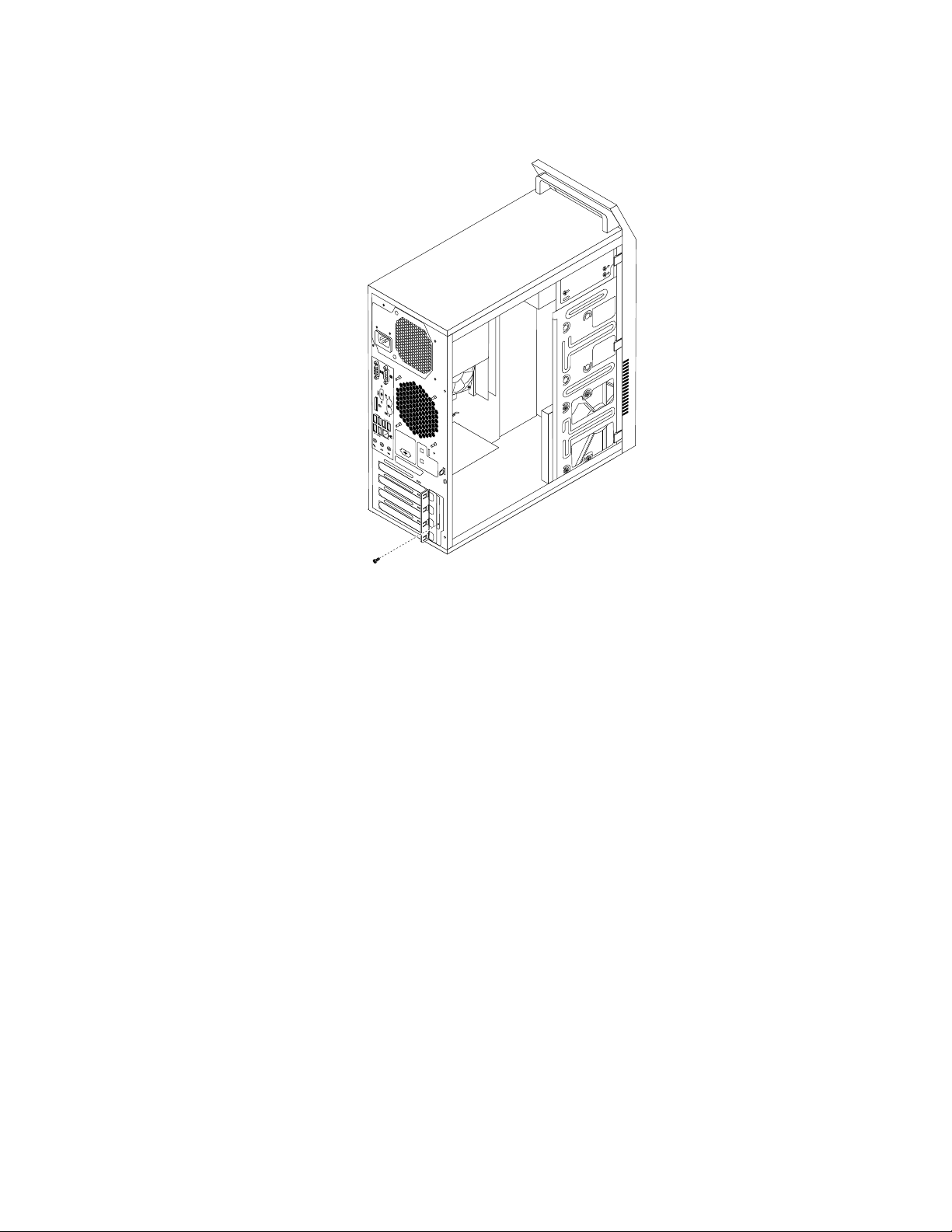
3.NazadnjojstraniračunarauklonitevijkekojipričvršćujurezuzaPCIkarticu.
Ilustracija35.UklanjanjevijkakojipričvršćujerezuzaPCIkarticu.
4.UzavisnostiodtogadaliinstalirateilimenjatePCIkarticu,postupitenajedanodsledećihnačina:
62ThinkCentreE93Uputstvozakorisnike
Page 75
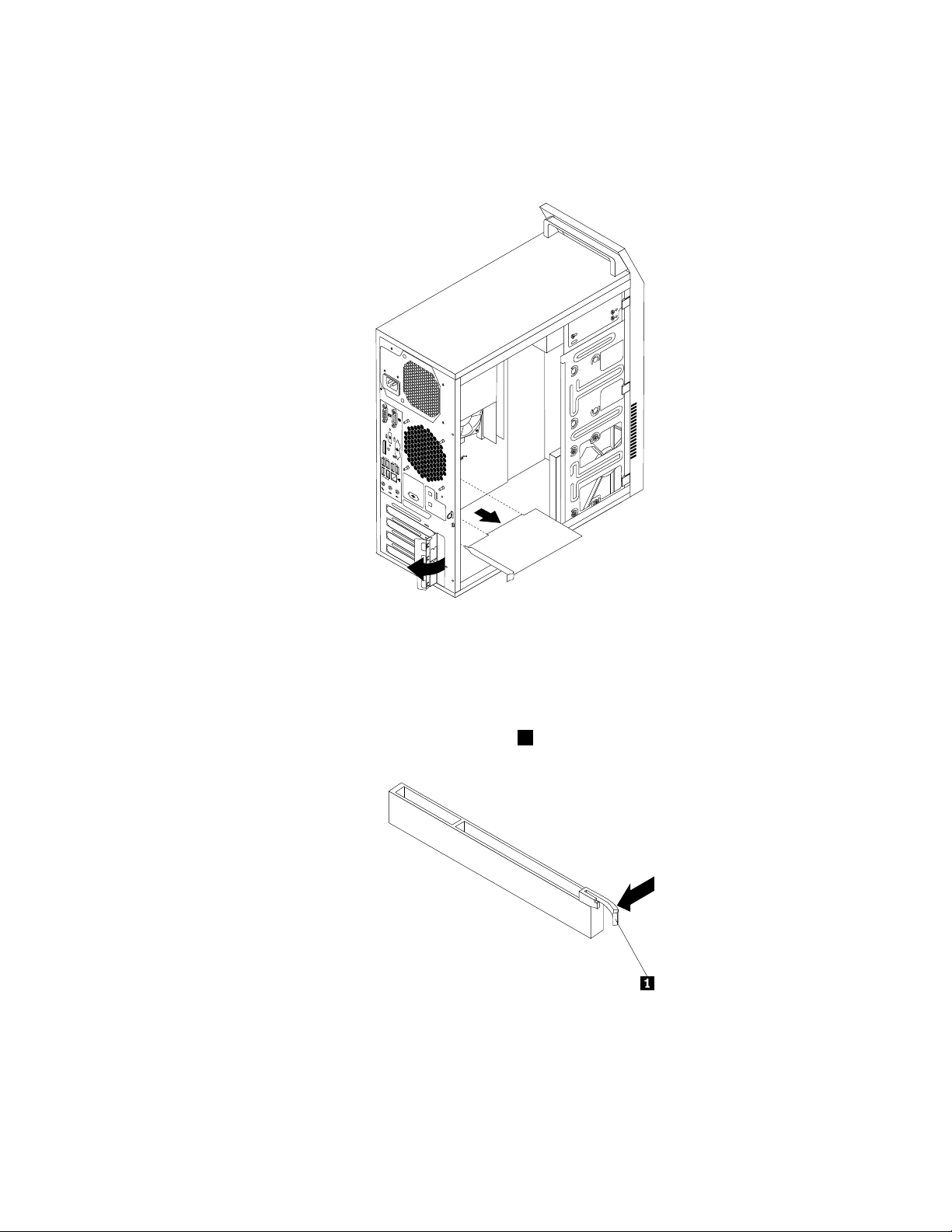
•AkoinstaliratePCIkarticu,uklonitemetalnipoklopacodgovarajućegpriključka.
•AkomenjatestaruPCIkarticu,uhvatitestarukarticukojajetrenutnoinstaliranaipažljivojeizvuciteiz
priključka.
Ilustracija36.UklanjanjePCIkartice
Napomene:
a.Karticajedobropričvršćenaupriključakzakartice.Akojepotrebno,pomerajtejednu,azatim
drugustranukarticedokjeneukloniteizpriključka.
b.Akojekarticapričvršćenarezom,pritisniterezu1naprikazaninačindabistejeoslobodili.
Uhvatitekarticuipažljivojeizvuciteizpriključka.
5.UklonitenovuPCIkarticuizpakovanjasazaštitomodstatičkogelektriciteta.
6.PostavitenovuPCIkarticuuodgovarajućipriključaknasistemskojploči.Pogledajte“Položajdelovana
sistemskojploči”nastranici12
.
Poglavlje5.Instaliranjeilizamenahardvera63
Page 76
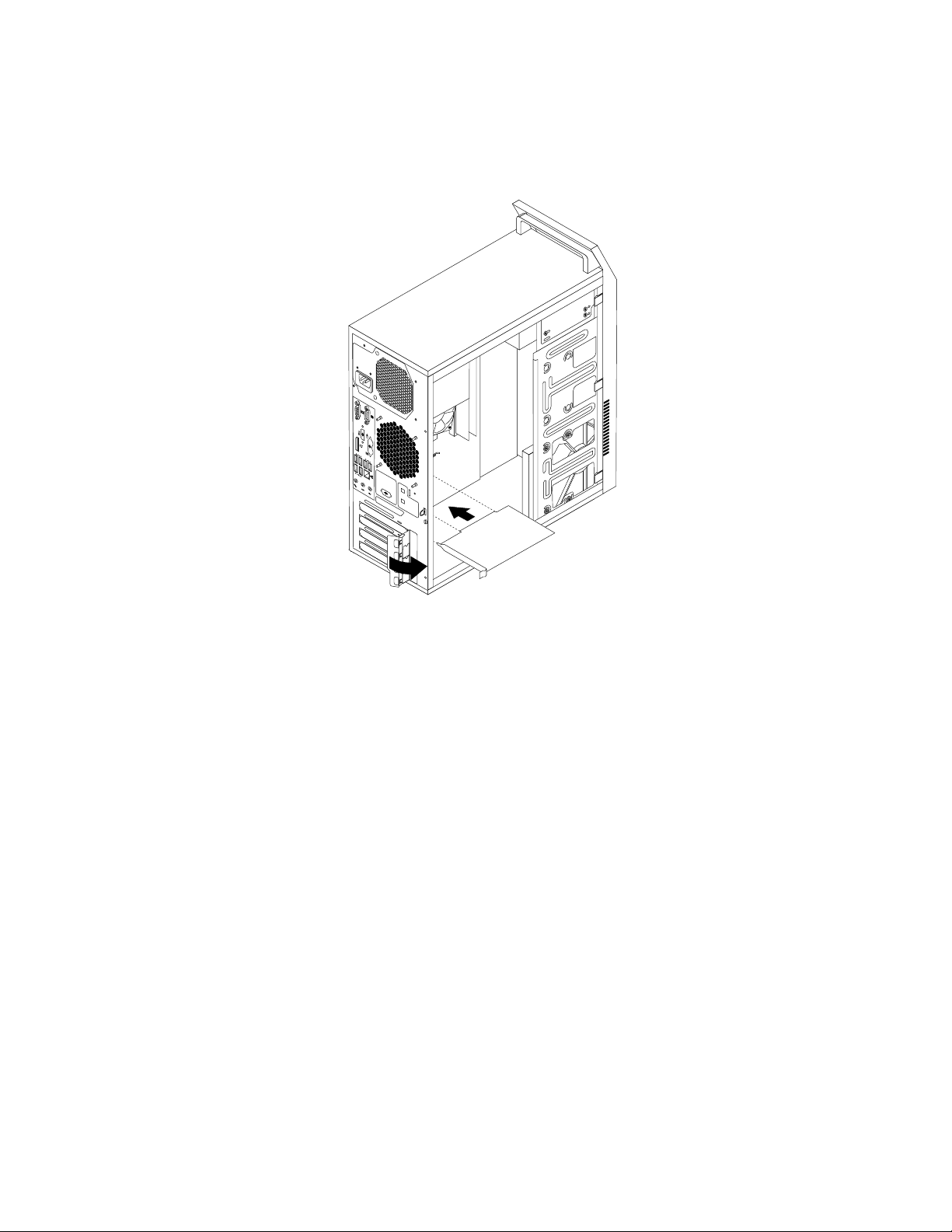
Napomena:AkoinstaliratePCIExpressx16grafičkukarticu,preinstaliranjaproveritedalisu
sigurnosnekopčenamemorijskompriključkuzatvorene.
7.Okreniterezukarticeupoložaj"zatvoreno"dabisteučvrstiliPCIkarticu.
Ilustracija37.InstaliranjePCIkartice
64ThinkCentreE93Uputstvozakorisnike
Page 77
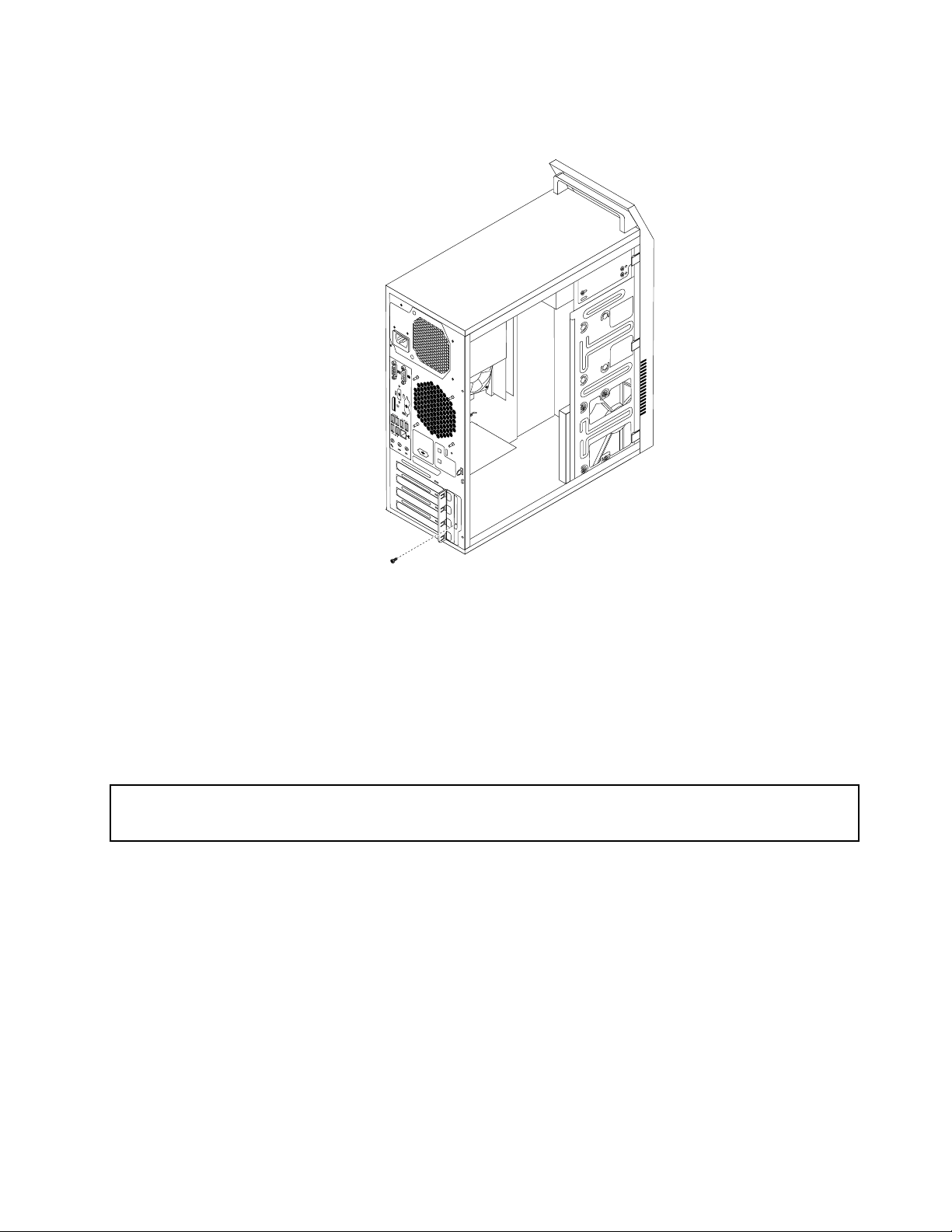
8.PonovopostavitevijakdabistepričvrstilirezuzaPCIkarticu.
Ilustracija38.PonovnopostavljanjevijkakojipričvršćujerezuzaPCIkarticu
Sledećikorak:
•Ukolikoželitedaraditesanekimdrugimkomadomhardvera,pogledajteodgovarajućiodeljak.
•Dabistedovršiliinstaliranjeilizamenu,pogledajteodeljak“Završniradoviprilikomzamenedelova”na
stranici76.
Zamenabaterije
Pažnja:
Nemojtedaotvarateračunarilipokušavatedagapopraviteprenegoštopročitateiproučite“Važnebezbednosne
informacije”nastraniciv.
Računarimaposebantipmemorijekojačuvadatum,vremeipostavkezaugrađenefunkcije,kaoštosu
odredbe(konfiguracije)zaparalelnekonektore.Zahvaljujućibateriji,ovipodacisuaktivniikadaisključite
računar.
Tokomnjenogradnogveka,baterijuobičnonijepotrebnopunitinitiservisirati;ipak,nijednabaterijanetraje
večno.Akosebaterijaošteti,datum,vremeiinformacijeokonfiguraciji(uključujućiilozinke)ćeseizgubiti.
Kadauključiteračunar,pojavićeseporukaogrešci.
Pogledajte“Obaveštenjeolitijumskojdugmastojbateriji”uUputstvuzabezbednost,garancijuipodešavanje
dabistepronašliinformacijeozameniiodlaganjubaterije.
Postupitenasledećinačindabistezamenilibateriju:
1.Uklonitesvemedijumeizuređajaiisključitesvepriključeneuređajeiračunar.Zatimizvucitesvekablove
zanapajanjeizelektričnihutičnica,kaoisvekablovekojisupriključeniuračunar.
Poglavlje5.Instaliranjeilizamenahardvera65
Page 78
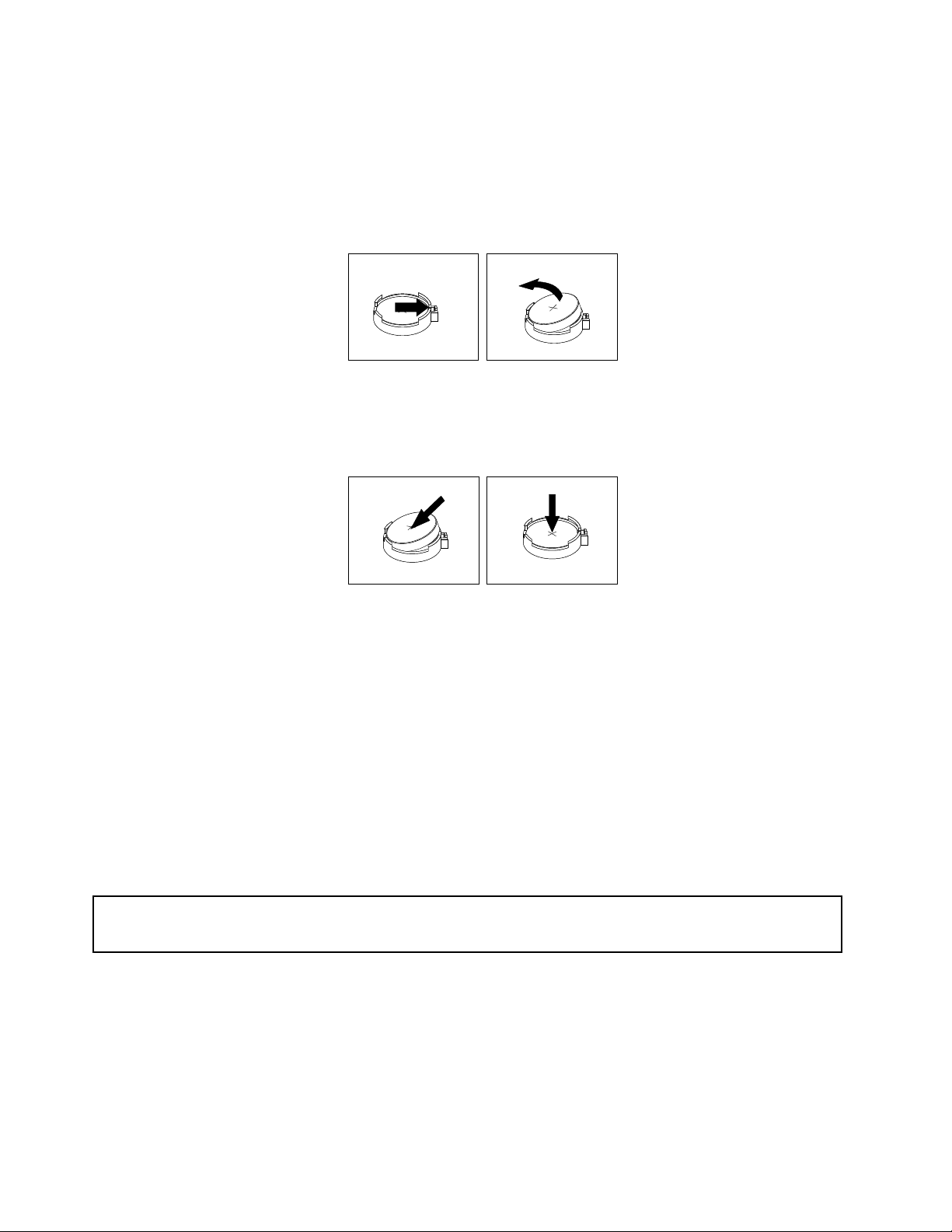
2.Uklonitepoklopacračunara.Pogledajte“Uklanjanjepoklopcaračunara”nastranici40.
3.Uzavisnostiodmodelaračunara,mogućejedaćetemoratidauklonitePCIExpressx16grafičku
karticukakobistelakšepristupilibateriji.Pogledajte“InstaliranjeilizamenaPCIkartice”nastranici61.
4.Pronađitebateriju.Pogledajte“Položajdelovanasistemskojploči”nastranici12.
5.Izvaditestarubateriju.
Ilustracija39.Vađenjestarebaterije
6.Postavitenovubateriju.
Ilustracija40.Postavljanjenovebaterije
7.VratitePCIExpressx16grafičkukarticuukolikostejeuklonili.Pogledajte“Instaliranjeilizamena
PCIkartice”nastranici61.
8.Ponovoinstalirajtepoklopacračunaraispojitekablove.Pogledajte“Završniradoviprilikomzamene
delova”nastranici76
.
Napomena:Kadaseračunarprviputuključinakonzamenebaterije,moždaćesepojavitiporukao
grešci.Tojenormalnoprizamenibaterije.
9.Uključiteračunarisvenanjegaspojeneuređaje.
10.PomoćuprogramaSetupUtilitypodesitedatum,vremeieventualnelozinke.PogledajtePoglavlje7
“UpotrebaprogramaSetupUtility”nastranici89.
ZamenaWi-Fijedinica
Pažnja:
Nemojtedaotvarateračunarilipokušavatedagapopraviteprenegoštopročitateiproučite“Važnebezbednosne
informacije”nastraniciv.
UovomodeljkućetepronaćiuputstvaotomekakodazameniteWi-Fijedinice.UWi-Fijedinicespadaju
Wi-Fiadapterskakartica,modulWi-FikarticeikablzadnjeWi-Fiantene.
ZamenaWi-Fijedinicapodrazumevaobavljanjesledećihoperacija:
•“UklanjanjeWi-Fiadapterskekartice”nastranici67
•“UklanjanjemodulaWi-Fikartice”nastranici68
•“InstaliranjeWi-Fijedinica”nastranici69
66ThinkCentreE93Uputstvozakorisnike
Page 79
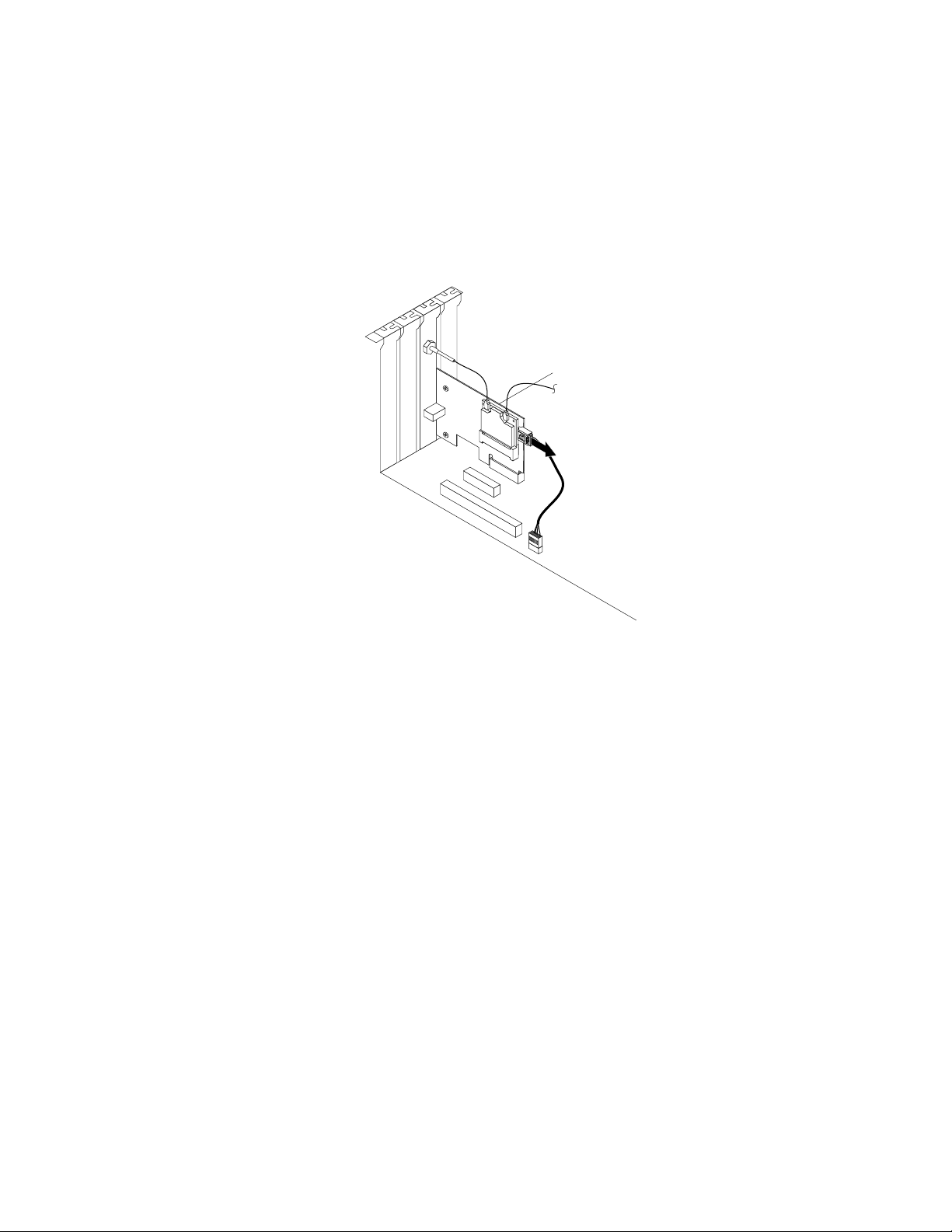
UklanjanjeWi-Fiadapterskekartice
DabisteukloniliWi-Fiadapterskukarticu,uraditesledeće:
1.Uklonitesvemedijumeizuređajaiisključitesvepriključeneuređajeiračunar.Zatimizvucitesvekablove
zanapajanjeizelektričnihutičnica,kaoisvekablovekojisupriključeniuračunar.
2.Uklonitepoklopacračunara.Pogledajte“Uklanjanjepoklopcaračunara”nastranici40.
3.AkoračunarimamodulWi-FikarticekojipodržavaBluetoothfunkciju,isključiteBluetoothkablizWi-Fi
adapterskekartice.
Ilustracija41.IsključivanjeBluetoothkabla
Napomena:BluetoothkablpovezujeBluetoothkonektornaWi-FiadapterskojkarticisaprednjimUSB
konektoromnasistemskojpločidabipodržaoBluetoothfunkciju.
4.NazadnjojstraniračunarauklonitevijkekojipričvršćujurezuzaPCIkarticu.
Poglavlje5.Instaliranjeilizamenahardvera67
Page 80

5.UhvatiteWi-Fiadapterskukarticukojajetrenutnoinstaliranaipažljivojeizvuciteizpriključka.
Ilustracija42.UklanjanjeWi-Fiadapterskekartice
Napomena:Karticajedobropričvršćenaupriključakzakartice.Akojepotrebno,pomerajtejednu,a
zatimdrugustranukarticedokjeneukloniteizpriključka.
UklanjanjemodulaWi-Fikartice
DabisteuklonilimodulWi-Fikartice,uraditesledeće:
1.UkloniteWi-Fiadapterskukarticuizračunara,azatimisključitekabloveprednjeizadnjeWi-Fianteneiz
modulaWi-Fikartice.
Ilustracija43.UklanjanjekablovaWi-Fiantena
68ThinkCentreE93Uputstvozakorisnike
Page 81
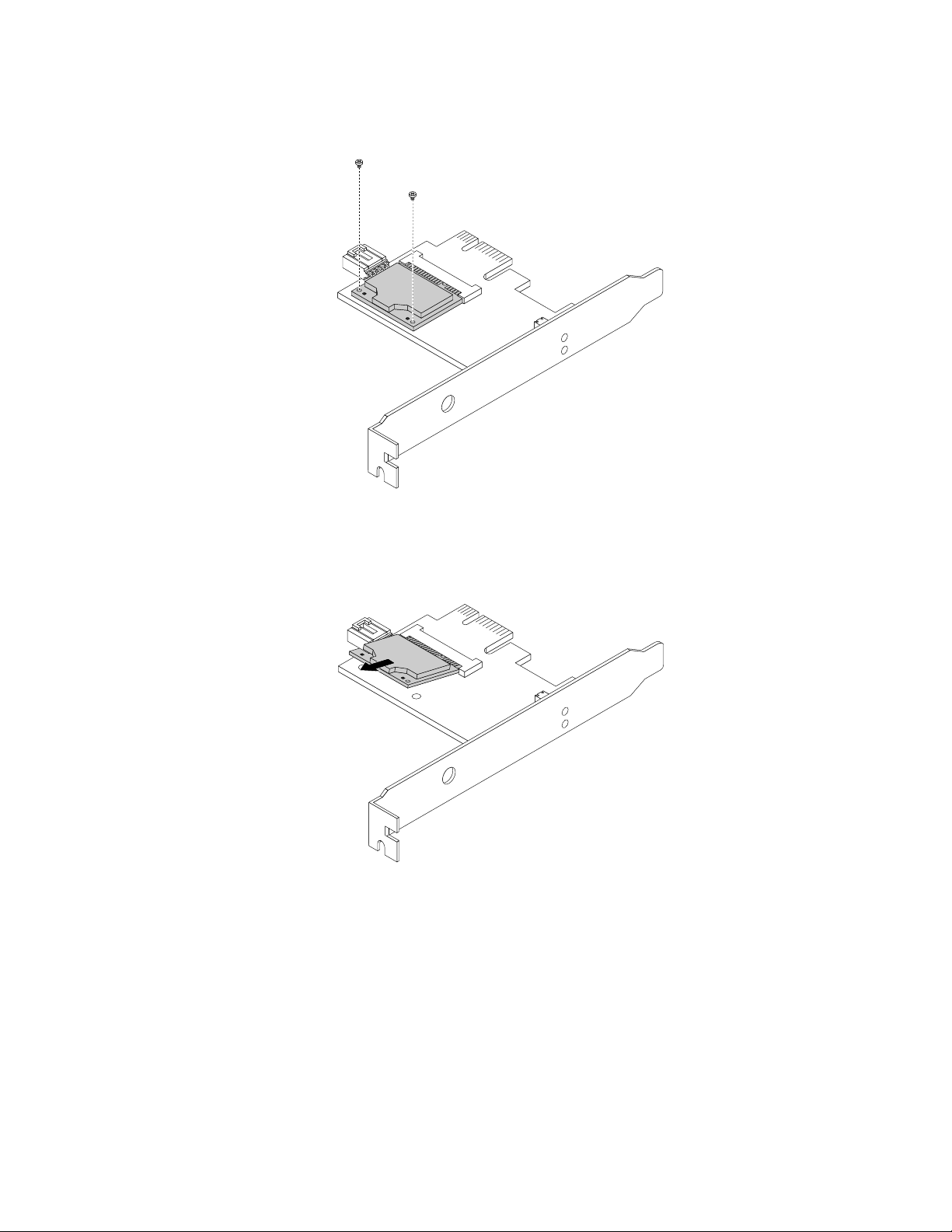
2.UklonitedvavijkakojipričvršćujumodulWi-FikarticezaWi-Fiadapterskukarticu.
Ilustracija44.UklanjanjevijakakojipričvršćujumodulWi-Fikartice
3.IzvucitemodulWi-FikarticeizminiPCIExpresspriključkadabistegaukloniliizWi-Fiadapterskekartice.
Ilustracija45.UklanjanjemodulaWi-Fikartice
InstaliranjeWi-Fijedinica
DabisteinstaliraliWi-Fijedinice,uraditesledeće:
Poglavlje5.Instaliranjeilizamenahardvera69
Page 82

1.UmetnitemodulWi-FikarticeuminiPCIExpresspriključak,azatimpostavitedvavijkadabistemodul
Wi-FikarticepričvrstilizaWi-Fiadapterskukarticu.
Ilustracija46.InstaliranjemodulaWi-Fikartice
70ThinkCentreE93Uputstvozakorisnike
Page 83

2.PriključitekablprednjeikablzadnjeanteneumodulWi-Fikartice.
Ilustracija47.InstaliranjekablovaWi-Fiantena
3.PostaviteWi-FiadapterskukarticuuPCIExpressx1priključaknasistemskojploči.Pogledajte“Položaj
delovanasistemskojploči”nastranici12.
4.AkoinstaliranimodulWi-FikarticepodržavaBluetoothfunkciju,koristiteBluetoothkablzapovezivanje
BluetoothkonektoranaWi-FiadapterskojkarticisaprednjimUSBkonektoromnasistemskojploči.
5.OkreniterezuzakarticuuzatvorenipoložajdabisteučvrstiliWi-Fiadapterskukarticu.
Ilustracija48.InstaliranjeWi-Fiadapterskekartice
Poglavlje5.Instaliranjeilizamenahardvera71
Page 84

Sledećikorak:
•Ukolikoželitedaraditesanekimdrugimkomadomhardvera,pogledajteodgovarajućiodeljak.
•Dabistedovršiliinstaliranjeilizamenu,pogledajteodeljak“Završniradoviprilikomzamenedelova”na
stranici76
.
InstaliranjeiliuklanjanjezadnjeWi-Fiantene
Pažnja:
Nemojtedaotvarateračunarilipokušavatedagapopraviteprenegoštopročitateiproučite“Važnebezbednosne
informacije”nastraniciv.
UovomodeljkućetepronaćiuputstvaotomekakodainstalirateiliuklonitezadnjuWi-Fiantenu.
InstaliranjezadnjeWi-Fiantene
DabisteinstaliralizadnjuWi-Fiantenu,uraditesledeće:
1.Uklonitesvemedijumeizuređajaiisključitesvepriključeneuređajeiračunar.Zatimizvucitesvekablove
zanapajanjeizelektričnihutičnica,kaoisvekablovekojisupriključeniuračunar.
2.Uklonitepoklopacračunara.Pogledajte“Uklanjanjepoklopcaračunara”nastranici40.
3.InstalirajtezadnjuWi-FiantenuukonektorzakablzadnjeWi-Fiantenenazadnjojstraniračunara.
4.Podesiteugaozadnjeantenedabistesmanjiliopasnostdaslučajnodođedolomljenjaantene.
Ilustracija49.InstaliranjezadnjeWi-Fiantene
Sledećikorak:
•Ukolikoželitedaraditesanekimdrugimkomadomhardvera,pogledajteodgovarajućiodeljak.
•Dabistedovršiliinstaliranjeilizamenu,pogledajteodeljak“Završniradoviprilikomzamenedelova”na
stranici76
72ThinkCentreE93Uputstvozakorisnike
.
Page 85

UklanjanjezadnjeWi-Fiantene
DabisteuklonilizadnjuWi-Fiantenu,uraditesledeće:
1.Uklonitesvemedijumeizuređajaiisključitesvepriključeneuređajeiračunar.Zatimizvucitesvekablove
zanapajanjeizelektričnihutičnica,kaoisvekablovekojisupriključeniuračunar.
2.Uklonitepoklopacračunara.Pogledajte“Uklanjanjepoklopcaračunara”nastranici40.
3.IspravitezadnjuWi-Fiantenukakobilakšemogladaseuvije.
4.UhvatitedebljikrajzadnjeWi-FianteneiosloboditeWi-Fiantenuodzadnjestraneračunara.
Ilustracija50.UklanjanjezadnjeWi-Fiantene
Sledećikorak:
•Ukolikoželitedaraditesanekimdrugimkomadomhardvera,pogledajteodgovarajućiodeljak.
•Dabistedovršiliinstaliranjeilizamenu,pogledajteodeljak“Završniradoviprilikomzamenedelova”na
stranici76.
InstaliranjeiliuklanjanjeprednjeWi-Fiantene
Pažnja:
Nemojtedaotvarateračunarilipokušavatedagapopraviteprenegoštopročitateiproučite“Važnebezbednosne
informacije”nastraniciv
UovomodeljkućetepronaćiuputstvaotomekakodainstalirateiliukloniteprednjuWi-Fiantenu.
InstaliranjeprednjeWi-Fiantene
DabisteinstaliraliprednjuWi-Fiantenu,uraditesledeće:
1.Uklonitesvemedijumeizuređajaiisključitesvepriključeneuređajeiračunar.Zatimizvucitesvekablove
zanapajanjeizelektričnihutičnica,kaoisvekablovekojisupriključeniuračunar.
2.Uklonitepoklopacračunara.Pogledajte“Uklanjanjepoklopcaračunara”nastranici40.
3.Skiniteprednjumasku.Pogledajte“Uklanjanjeivraćanjeprednjemaske”nastranici41.
.
Poglavlje5.Instaliranjeilizamenahardvera73
Page 86

4.Skinitepapirkojištitinalepnicenaprednjojanteni.
Ilustracija51.Skidanjepapirakojištitinalepnice
5.Zalepiteprednjuantenunaprednjuploču,kaoštojepokazano.Zatimumetnitekablprednjeantene
krozrupunaprednjojploči.
Ilustracija52.InstaliranjeprednjeWi-Fiantene
6.PriključitekablprednjeantenenamodulWi-Fikartice.
74ThinkCentreE93Uputstvozakorisnike
Page 87

Sledećikorak:
•Ukolikoželitedaraditesanekimdrugimkomadomhardvera,pogledajteodgovarajućiodeljak.
•Dabistedovršiliinstaliranjeilizamenu,pogledajteodeljak“Završniradoviprilikomzamenedelova”na
stranici76
.
UklanjanjeprednjeWi-Fiantene
DabisteukloniliprednjuWi-Fiantenu,uraditesledeće:
1.Uklonitesvemedijumeizuređajaiisključitesvepriključeneuređajeiračunar.Zatimizvucitesvekablove
zanapajanjeizelektričnihutičnica,kaoisvekablovekojisupriključeniuračunar.
2.Uklonitepoklopacračunara.Pogledajte“Uklanjanjepoklopcaračunara”nastranici40.
3.Skiniteprednjumasku.Pogledajte“Uklanjanjeivraćanjeprednjemaske”nastranici41.
4.IzvucitekablprednjeanteneizmodulaWi-Fikartice.
5.Ukloniteprednjuantenuikablizprednjegdelaračunara.
Ilustracija53.UklanjanjeprednjeWi-Fiantene
Sledećikorak:
•Ukolikoželitedaraditesanekimdrugimkomadomhardvera,pogledajteodgovarajućiodeljak.
•Dabistedovršiliinstaliranjeilizamenu,pogledajteodeljak“Završniradoviprilikomzamenedelova”na
stranici76.
Zamenatastatureilimiša
Pažnja:
Nemojtedaotvarateračunarilipokušavatedagapopraviteprenegoštopročitateiproučite“Važnebezbednosne
informacije”nastraniciv.
Uovomdelućetepronaćiuputstvaotomekakodazamenitetastaturuilimiš.
Poglavlje5.Instaliranjeilizamenahardvera75
Page 88

Postupitenasledećinačindabistezamenilitastaturuilimiš:
1.Izvucitekablstaretastatureilimišaizračunara.
2.PriključitekablnovetastatureilinovogmišanajedanodUSBkonektoranaračunaru.Uzavisnostiod
togagdeželitedapovežetenovutastaturuilimiš,pogledajteodeljak“Položajkonektora,kontrolai
indikatoranaprednjojstraniračunara”nastranici9ili“Položajkonektoranazadnjojstraniračunara”na
stranici10.
Ilustracija54.PriključivanjeUSBtastatureilimiša
Sledećikorak:
•Ukolikoželitedaraditesanekimdrugimkomadomhardvera,pogledajteodgovarajućiodeljak.
•Dabistedovršiliinstaliranjeilizamenu,pogledajteodeljak“Završniradoviprilikomzamenedelova”na
stranici76.
Završniradoviprilikomzamenedelova
Kadazavršiteinstalacijuilizamenusvihdelova,trebalobidavratitepoklopacračunaraiponovopriključite
kablove.Uzavisnostiodtogakojestedeloveinstaliraliilizamenili,mogućejedaćetemoratidapotvrdite
ažuriraneinformacijeuprogramuSetupUtility.PročitajtePoglavlje7“UpotrebaprogramaSetupUtility”na
stranici89
Postupitenasledećinačindabistevratilipoklopacračunaraiponovopriključilikabloveuračunar:
1.Proveritedalisusvekomponenteispravnosastavljeneidaukućišturačunaranijeostalanekaalatka
2.Prenegoštovratitepoklopacračunara,proveritedalisukabloviispravnosprovedeni.Kablovebitrebalo
3.Akosteukloniliprednjumasku,vratitejenamesto.
.
ilivijak.Pogledajteodeljak“Položajkomponenti”nastranici12dabistesaznalipoložajrazličitih
komponentiuračunaru.
sklonitiodšarkiiivicašasijeračunaradabisteneometanomoglidavratitepoklopacračunara.
76ThinkCentreE93Uputstvozakorisnike
Page 89

4.Postavitepoklopackućištanašasijutakodavodičišinanapoklopcuračunaraulegnuušinenašasiji.
Zatimgurnitepoklopacračunarakaprednjojstraniračunaratakodaškljocnenamestoizatvorise.
Zatim,zategnitedvavijkakakobistepričvrstilipoklopacračunara.
Ilustracija55.Vraćanjepoklopcaračunara
5.Akopoklopacračunaraimakatanac,zaključajtega.Pogledajte“Zaključavanjepoklopcaračunara”na
stranici34.
6.AkojedostupnakablovskabravaKensingtonstila,zaključajteračunar.Pogledajte“Postavljanje
kablovskebraveKensingtonstila”nastranici35
.
7.Ponovopovežitespoljnekabloveikablzanapajanjesaračunarom.Pogledajte“Položajkonektorana
zadnjojstraniračunara”nastranici10
.
8.Dabisteažuriralikonfiguraciju,pročitajtePoglavlje7“UpotrebaprogramaSetupUtility”nastranici89.
Napomena:Uvećinidelovasveta,kompanijaLenovozahtevadavratiteneispravnekorisničkizamenljive
jedinice(CRU).InformacijeotomećetedobitiuzKZJilipardananakonštodobijeteKZJ.
Nabavljanjeupravljačkihprogramazauređaje
Upravljačkeprogramezaoperativnesistemekojinisuprethodnoinstaliranimožetedobitinaadresi
http://www.lenovo.com/support.Uputstvazainstalacijusemogunaćiudatotekamasauputstvima
(“readme”datoteke)kojeseisporučujusaupravljačkimprogramimazatajuređaj.
Poglavlje5.Instaliranjeilizamenahardvera77
Page 90
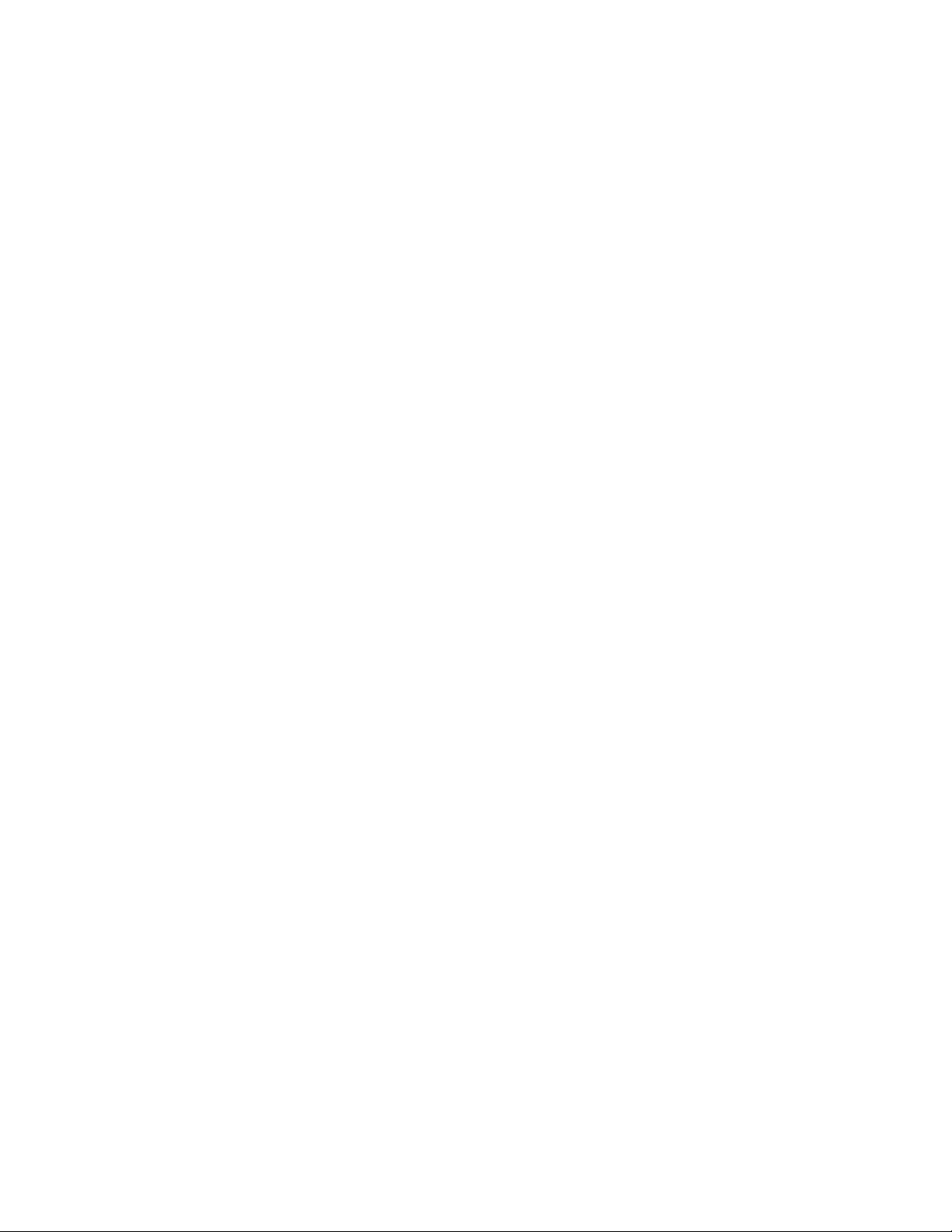
78ThinkCentreE93Uputstvozakorisnike
Page 91

Poglavlje6.Informacijeooporavku
UovompoglavljusenalazeinformacijeorešenjimazaoporavakkojanudikompanijaLenovo.
•“InformacijeooporavkuzaoperativnisistemWindows7”nastranici79
•“InformacijeooporavkuzaoperativnisistemWindows8iliWindows8.1”nastranici85
InformacijeooporavkuzaoperativnisistemWindows7
Ovopoglavljesadržisledećeteme:
•Kreiranjeiupotrebamedijumazaoporavak
•Kreiranjesigurnosnekopijeioporavak
•KorišćenjeradnogprostoraRescueandRecovery
•Kreiranjeikorišćenjemedijumazaspasavanje
•Instaliranjeiliponovnoinstaliranjeupravljačkihprograma
•Rešavanjeproblemaprilikomoporavka
Napomene:
1.InformacijeooporavkuizovogpoglavljavažesamozaračunarekojiimajuinstaliranprogramRescue
andRecoveryiliProductRecovery.UkolikoikonaEnhancedBackupandRestoreuprogramu
LenovoThinkVantageToolsbudezamagljena,toznačidamoratedainstalirateprogramRescueand
Recoveryručnopreomogućavanjanjegovihfunkcija.DabisteinstaliraliprogramRescueandRecovery,
postupitenasledećinačin:
a.KliknitenaStart➙AllPrograms(Sviprogrami)➙LenovoThinkVantageT oolsidvaputkliknite
naEnhancedBackupandRestore.
b.Pratiteuputstvanaekranu.
c.Kadaprocesinstaliranjabudedovršen,aktiviraćeseikonaprogramaEnhancedBackupand
Restore.
2.Postojinizmetodakojemožeteizabratizaoporavakuslučajusoftverskogilihardverskogproblema.
Metodiserazlikujuuzavisnostiodtogakojioperativnisistemjeinstaliran.
3.Proizvodnamedijumuzaoporavakmožebitiupotrebljenisključivousledećesvrhe:
•Vraćanjeproizvodaprethodnoinstaliranognaračunaruuprvobitnostanje
•Ponovnoinstaliranjeproizvoda
•Izmenuproizvodapomoćudodatnihdatoteka
Kreiranjeiupotrebamedijumazaoporavak
Možetedakoristitemedijumezaoporavakkakobisteharddiskvratiliufabričkipodrazumevanostanje.
Medijumizaoporavaksukorisniukolikoprebacujeteračunarnadrugomesto,prodajetega,reciklirateili
gavraćateuoperativnostanjenakonštosusvidrugimetodioporavkabilineuspešni.Važnojeda,ucilju
predostrožnosti,kreiratemedijumezaoporavakštopremoguće.
Napomena:Operacijeoporavkakojemožetedaizvršitepomoćumedijumazaoporavakzaviseod
operativnogsistemapodkojimsumedijumizaoporavakkreirani.Medijumizaoporavakmogusadržati
medijumzapokretanjesistemaimedijumsapodacima.MicrosoftWindowslicencavamdozvoljavada
kreiratesamojedanmedijumsapodacima,takodajevažnodamedijumezaoporavaknakonkreiranja
čuvatenabezbednommestu.
©CopyrightLenovo2013,2014
79
Page 92
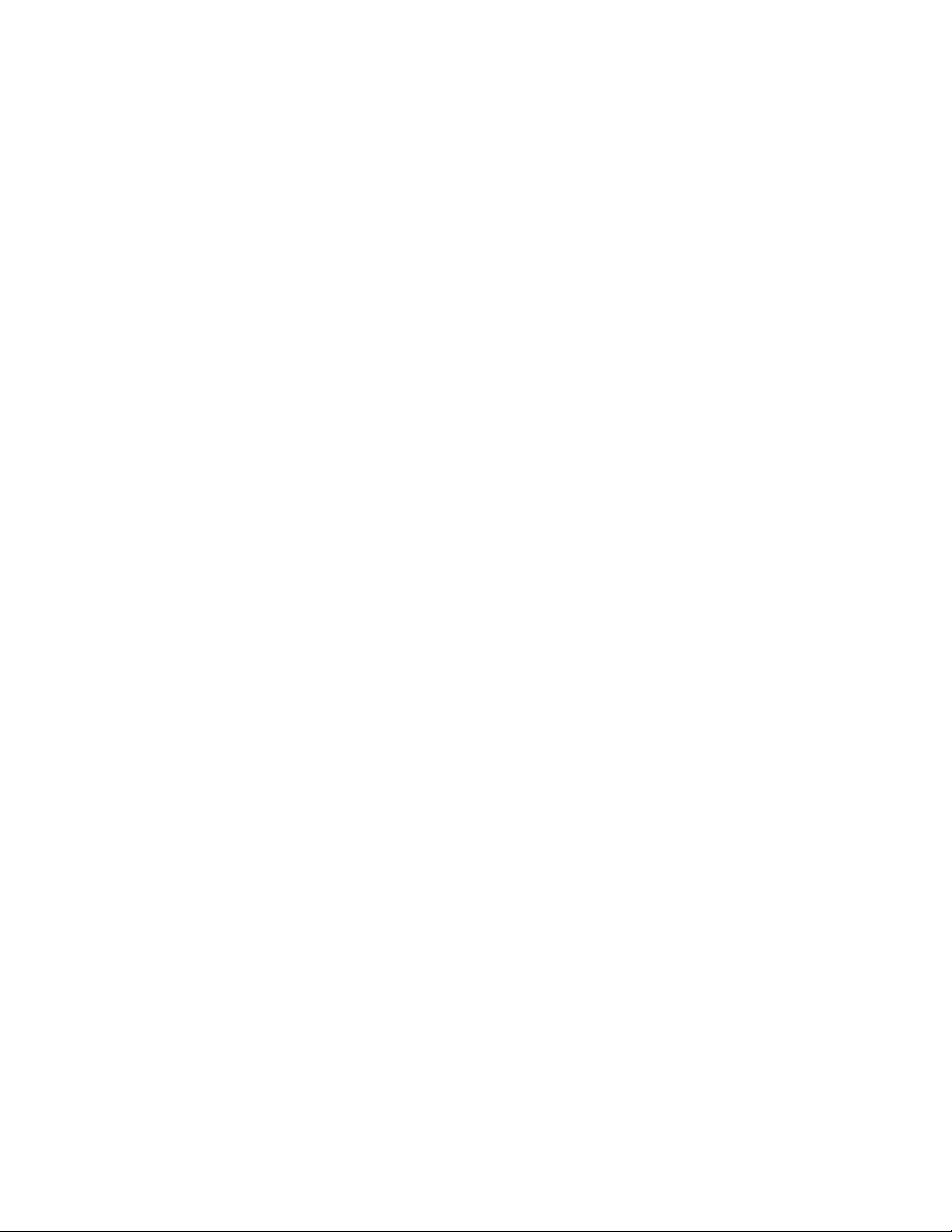
Kreiranjemedijumazaoporavak
Uovomdelućetepronaćiuputstvaotomekakodakreiratemedijumezaoporavak.
Napomena:PodoperativnimsistemomWindows7možetedakreiratemedijumezaoporavakpomoću
diskovailispoljašnjihUSBuređajazaskladištenjepodataka.
DabistekreiralimedijumzaoporavakpodoperativnimsistemomWindows7,kliknitenaStart➙All
Programs(Sviprogrami)➙LenovoThinkVantageT ools➙FactoryRecoveryDisks.Zatimpratite
uputstvanaekranu.
Upotrebamedijumazaoporavak
Uovomdelućetepronaćiuputstvaotomekakodakoristitemedijumezaoporavak.
AkokoristiteoperativnisistemWindows7,sadržajharddiskamožetevratitiufabričkipodrazumevanostanje
pomoćumedijumazaoporavak.Poredtoga,medijumezaoporavakmožetedakoristitedabisteračunar
vratiliuoperativnostanjekadasusesvidrugimetodioporavkaharddiskapokazalikaoneuspešni.
Pažnja:Prilikomupotrebemedijumazaoporavakzavraćanjesadržajaharddiskaufabričkipodrazumevano
stanje,svedatotekekojeseutomtrenutkunalazenaharddiskubićeizbrisaneizamenjenefabrički
podrazumevanimdatotekama.
DabistekoristilimedijumezaoporavaknaoperativnomsistemuWindows7,postupitenasledećinačin:
1.Uzavisnostiodtipamedijumazaoporavak,priključitemedijumzapokretanjesistema(memorijskiuređaj
ilinekidrugiUSBuređajzaskladištenje)uračunariliubacitediskzapokretanjesistemauoptičkiuređaj.
2.NeprekidnopritiskajteipuštajtetasterF12dokuključujeteračunar.Kadaseotvoriprozor“Pleaseselect
bootdevice”(Izboruređajazapokretanjesistema),otpustitetasterF12.
3.IzaberiteželjeniuređajzapokretanjesistemaipritisnitetasterEnter.Procesvraćanjapočinje.
4.Pratiteuputstvanaekranukakobistezavršilioperaciju.
Napomena:Nakonvraćanjaharddiskaračunaraufabričkipodrazumevanostanje,moždaćetemorati
ponovodainstalirateupravljačkeprogramenekihuređaja.Pogledajte“Ponovnoinstaliranjeupravljačkih
programauređaja”nastranici84.
Kreiranjesigurnosnekopijeioporavak
ProgramRescueandRecoveryvamomogućavadanapravitesigurnosnukopijucelogharddiskauključujući
ioperativnisistem,datotekesapodacima,softveriličnepostavke.MožetedaodreditegdeRescueand
Recoveryprogramčuvakopije:
•Nazaštićenomdeluharddiska
•Nasekundarnomharddiskuakojesekundarniharddiskinstalirannaračunar
•NapriključenomspoljnomUSBharddisku
•Namrežnomuređaju
•Nadiskovimazasnimanje(zaovuopcijujepotrebanoptičkirezač)
Kadanapravitesigurnosnukopijuharddiska,možetevratitikompletansadržajharddiska,pojedinedatoteke
ilisamooperativnisistemWindowsiaplikacije,adapritomzadržitedrugepodatkenaharddisku.
Kreiranjesigurnosnekopije
Uovomdelućetepronaćiuputstvaotomekakodaizvršiteoperacijupravljenjarezervnekopijepomoću
programaRescueandRecovery.
80ThinkCentreE93Uputstvozakorisnike
Page 93
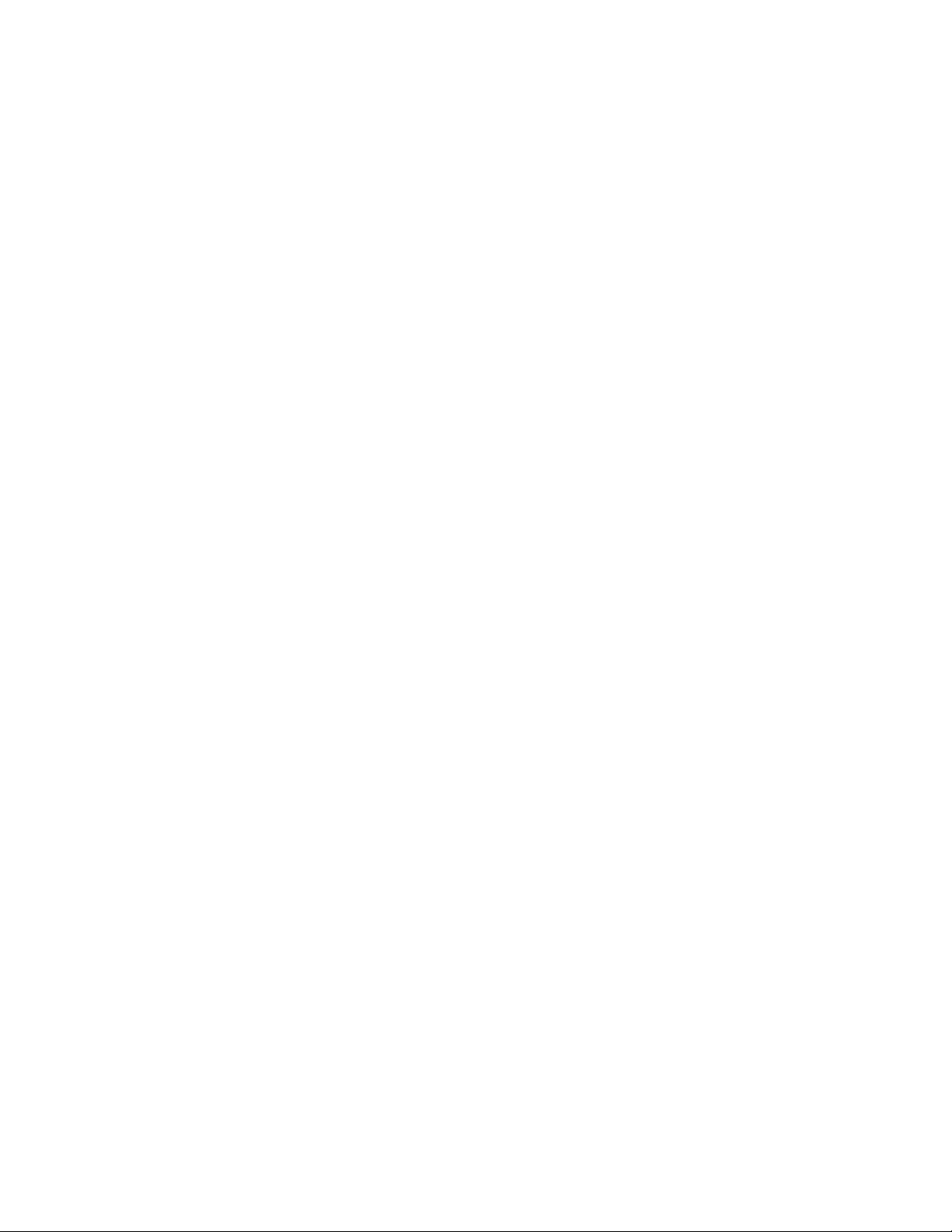
PostupitenasledećinačindabistenapravilisigurnosnukopijupomoćuprogramaRescueandRecovery
podoperativnimsistemomWindows7:
1.SaWindowsradnepovršinekliknitenaStart➙AllPrograms(Sviprogrami)➙LenovoThinkVantage
Tools➙EnhancedBackupandRestore.OtvorićeseprogramRescueandRecovery.
2.IzglavnogprozoraprogramaRescueandRecoverykliknitenastrelicuLaunchadvancedRescueand
Recovery(PokrenivišeRescueandRecoveryopcija).
3.KliknitenaBackupyourharddrive(Napraviterezervnukopijuharddiska)iizaberiteopcijukreiranja
rezervnekopije.Zatim,pratiteuputstvanaekranukakobistezavršilioperacijupravljenjarezervnekopije.
Oporavaksistema
UovomdelućetepronaćiuputstvaotomekakodaizvršiteoperacijuoporavkapomoćuprogramaRescue
andRecovery.
PostupitenasledećinačindabisteizvršilioperacijuoporavkapomoćuprogramaRescueandRecovery
podoperativnimsistemomWindows7:
1.SaWindowsradnepovršinekliknitenaStart➙AllPrograms(Sviprogrami)➙LenovoThinkVantage
Tools➙EnhancedBackupandRestore.OtvorićeseprogramRescueandRecovery.
2.IzglavnogprozoraprogramaRescueandRecoverykliknitenastrelicuLaunchadvancedRescueand
Recovery(PokrenivišeRescueandRecoveryopcija).
3.KliknitenaikonuRestoreyoursystemfromabackup(Obnovitesistemsarezervnekopije).
4.Pratiteuputstvanaekranukakobistezavršilioporavaksistema.
ZavišeinformacijaooperacijioporavkaizradnogprostoraRescueandRecoverypogledajteodeljak
“KorišćenjeradnogprostoraRescueandRecovery”nastranici81.
KorišćenjeradnogprostoraRescueandRecovery
RadniprostorRescueandRecoverysenalazinazaštićenom,sakrivenomdeluharddiskakojijenezavisan
odoperativnogsistemaWindows.Natajnačinmožetedaizvršavateoperacijeoporavkačakikadane
možetedapokreneteoperativnisistemWindows.Možeteizvršitisledećeoperacijeoporavkapodatakasa
radnogprostoraRescueandRecovery:
•Spasavanjedatotekasaharddiskailisigurnosnekopije:RadniprostorRescueandRecoveryvam
omogućavadapronađetedatotekenaharddiskuidaihprenesetenamrežniuređajilidrugimedijumza
snimanjekaoštojeUSBuređajilidisk.Ovorešenjejedostupnočakikadanistenapravilisigurnosne
kopijesvihdatotekailiakojedošlodopromenaodvremenakreiranjaposlednjesigurnosnekopije.
Takođe,možetespasitipojedinedatotekesaRescueandRecoverysigurnosnekopijekojasenalazina
harddisku,USBuređajuilinamrežnomdisku.
•VraćanjesadržajaharddiskasaRescueandRecoverysigurnosnekopije:Akostekreiralisigurnosnu
kopijuharddiskakoristećiprogramRescueandRecovery,možetevratitisadržajharddiskasaRescue
andRecoverysigurnosnekopiječakionda,kadanemožetepokrenutioperativnisistemWindows.
•Vraćanjesadržajaharddiskaufabričkipodrazumevanostanje:RadniprostorRescueandRecovery
vamomogućavadavratitekompletansadržajharddiskaufabričkipodrazumevanostanje.Akoimate
višeparticijanaharddisku,moćićetedavratiteparticijuC:bezpromenaostalihparticija.Sobzirom
natodaradniprostorRescueandRecoveryfunkcionišenezavisnoodoperativnogsistemaWindows,
možetevratitiharddiskufabričkipodrazumevanostanječakiuslučajudanemožetedapokrenete
operativnisistemWindows.
Pažnja:AkovratitesadržajharddiskasaRescueandRecoverysigurnosnekopijeiligavratitenafabrički
podrazumevanepostavke,svedatotekenaprimarnojparticijiharddiska(običnojetodiskC)ćesetokom
ovogprocesaizbrisati.Akojetomoguće,napravitekopijevažnihdatoteka.Akonemožetedapokrenete
operativnisistemWindows,možetedakoristitefunkcijuzaspasavanjedatotekaradnogprostoraRescueand
Recoverykakobistekopiralidatotekesaharddiskanadrugemedijume.
Poglavlje6.Informacijeooporavku81
Page 94
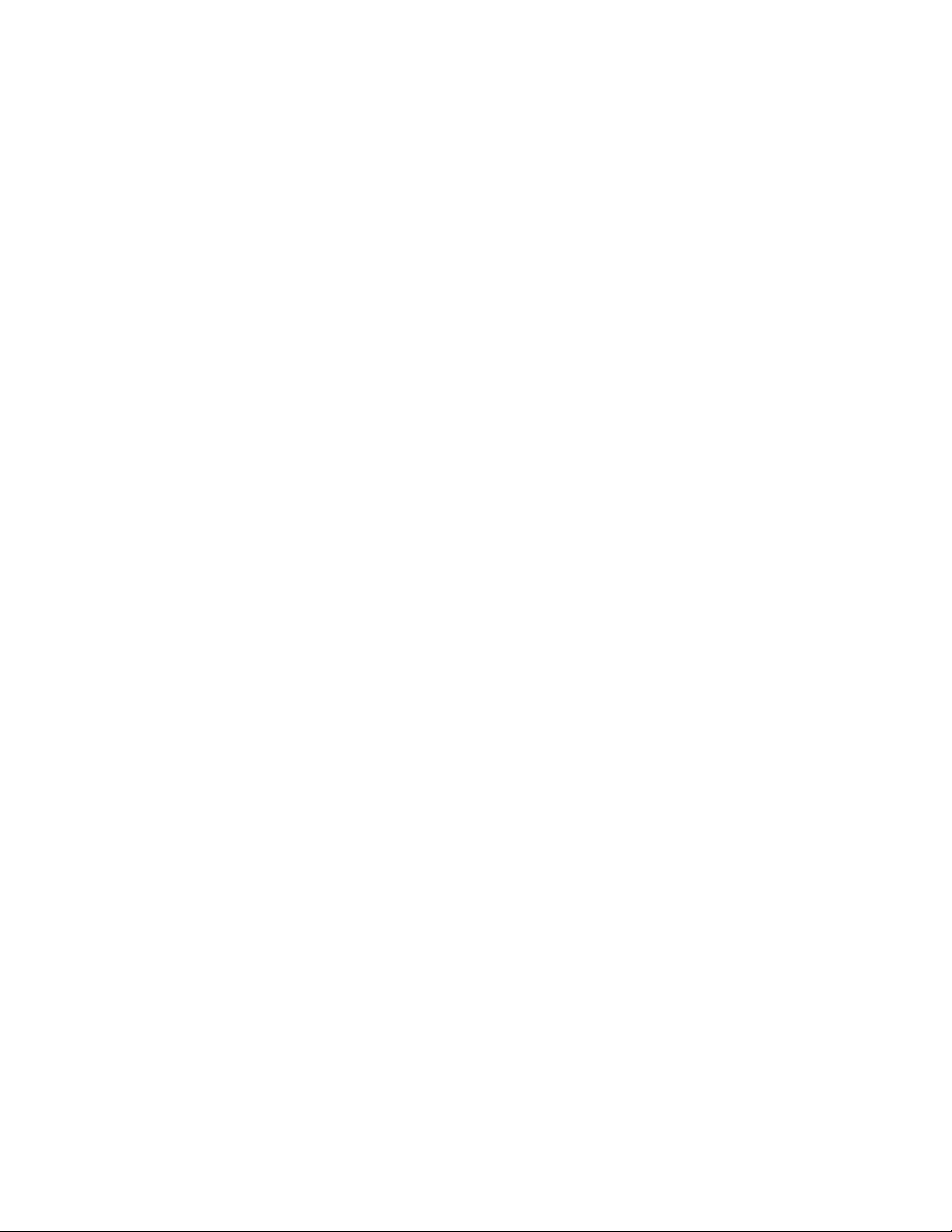
DabistepokrenuliradniprostorRescueandRecovery,postupitenasledećinačin:
1.Uveritesedajeračunarisključen.
2.Uključiteračunar.Kadaugledatelogotipnaekranu,pritisnitetasterEnterazatimtasterF11dabisteušli
uradniprostorRescueandRecovery.
3.AkostepostaviliRescueandRecoverylozinku,unesitejekadabudeteupitanidajeunesete.Radni
prostorRescueandRecoveryćeseotvoritinakonkratkepauze.
Napomena:AkoseradniprostorRescueandRecoverynepokrene,pogledajteodeljak“Rešavanje
problemaprilikomoporavka”nastranici85
4.Postupitenanekiodsledećihnačina:
•Dabistespasilidatotekesaharddiska,kliknitenaRescuefiles(Spasidatoteke)ipratiteuputstva
naekranu.
•DabistevratiliharddisksaRescueandRecoverysigurnosnekopijeilidabistevratiliharddiskna
fabričkipodrazumevanepostavkekliknitenaFullRestore(Kompletnovraćanjeuprethodnostanje)i
pratiteuputstvanaekranu.
ZavišeinformacijaoopcijamaradnogprostoraRescueandRecoverykliknitenaHelp(Pomoć).
Napomena:Kadavratiteharddiskufabričkipodrazumevanostanje,moždaćetemoratiponovoda
instalirateupravljačkeprogramenekihuređaja.Pogledajte“Ponovnoinstaliranjeupravljačkihprograma
uređaja”nastranici84
.
.
Kreiranjeikorišćenjemedijumazaspasavanje
PomoćumedijumazaspasavanjekaoštojediskiliUSBharddisk,možeteoporavitiračunarodgrešakakoje
sprečavajupristupradnomprostoruRescueandRecoverynaharddisku.
Napomene:
1.Operacijeoporavkakojemožeteobavitisamedijumimazaspasavanjemogudazaviseodoperativnog
sistemanakojemsteihkreirali.
2.Diskzaspasavanjesemožepokrenutisasvihoptičkihuređaja.
Kreiranjemedijumazaspasavanje
Uovomdelućetepronaćiuputstvaotomekakodakreiratemedijumzaspasavanje.
PostupitenasledećinačindabistekreiralimedijumzaspasavanjepodoperativnimsistemomWindows7:
1.SaWindowsradnepovršinekliknitenaStart➙AllPrograms(Sviprogrami)➙LenovoThinkVantage
Tools➙EnhancedBackupandRestore.OtvorićeseprogramRescueandRecovery.
2.IzglavnogprozoraprogramaRescueandRecoverykliknitenastrelicuLaunchadvancedRescueand
Recovery(PokrenivišeRescueandRecoveryopcija).
3.KliknitenaikonuCreateRescueMedia(KreirajteRescueMedia).Otvorićeseprozorzakreiranje
medijumazaspasavanjeioporavak.
4.UdeluRescueMediaodaberitetipmedijumazaspasavanjekojiželitedanapravite.Medijumza
spasavanjemožetekreiratikorišćenjemdiska,USBharddiskailisekundarnogunutrašnjegharddiska.
5.KliknitenaOK(Uredu)ipratiteuputstvanaekranudabistekreiralimedijumzaspasavanje.
Korišćenjemedijumazaspasavanje
Uovomdelućetepronaćiinstrukcijeotomekakodakoristitemedijumzaspasavanjekojistekreirali.
•Akostekreiralimedijumzaspasavanjekoristećidisk,pratitesledećauputstvaotomekakodakoristite
medijumzaspasavanje:
82ThinkCentreE93Uputstvozakorisnike
Page 95
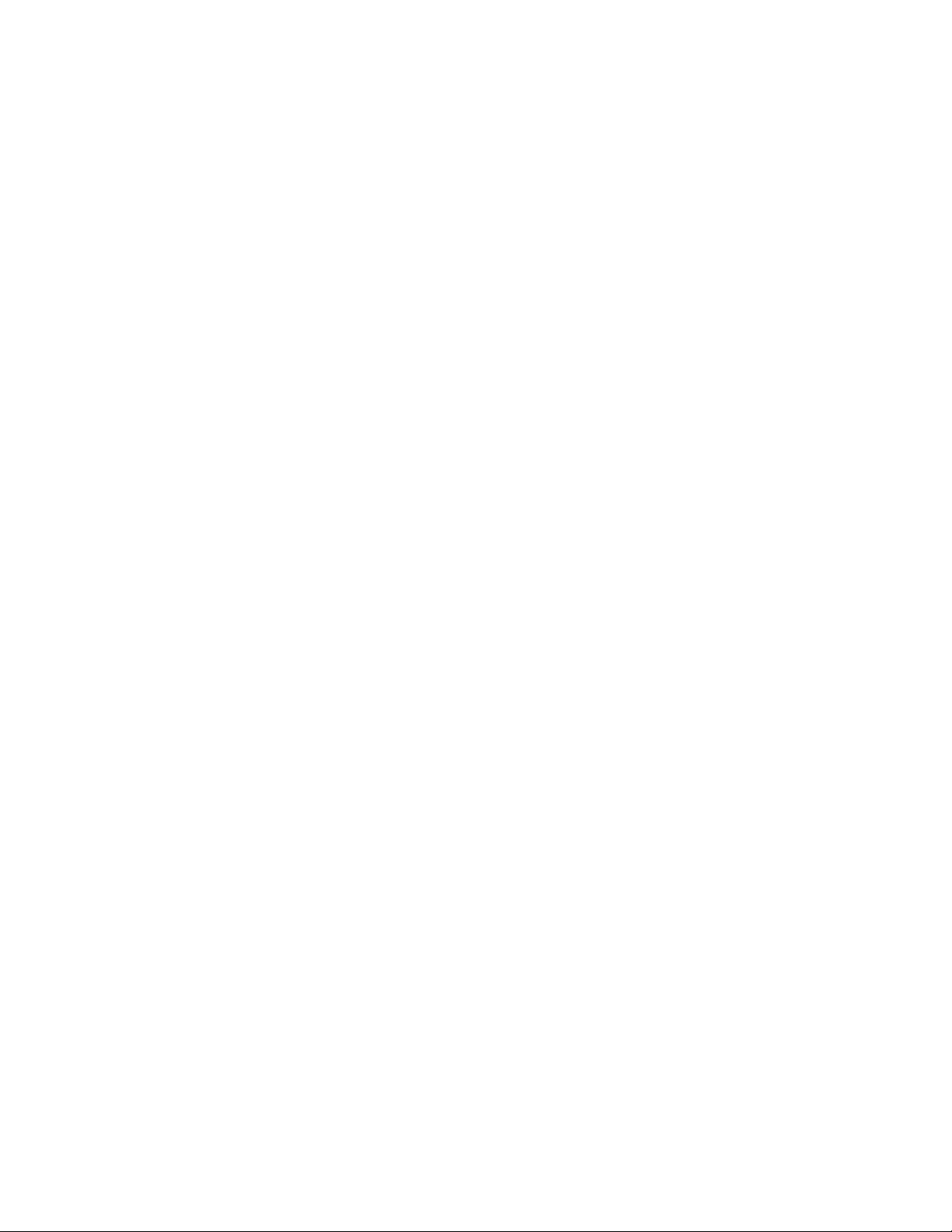
1.Isključiteračunar.
2.NeprekidnopritiskajteipuštajtetasterF12dokuključujeteračunar.Kadaseotvoriprozor“Please
selectbootdevice”(Izboruređajazapokretanjesistema),otpustitetasterF12.
3.Uprozoru“Pleaseselectbootdevice”(Izboruređajazapokretanjesistema)izaberiteželjenioptički
uređajkaoprimarniuređajzapokretanjesistema.Zatim,ubacitediskzaspasavanjeuoptičkiuređaji
pritisnitetasterEnter.Medijumzaspasavanjećesepokrenuti.
•AkostekreiralimedijumzaspasavanjekoristećiUSBharddisk,pratitesledećauputstvaotomekako
dakoristitemedijumzaspasavanje:
1.SpojiteUSBharddisknajedanodUSBkonektoranaračunaru.
2.NeprekidnopritiskajteipuštajtetasterF12dokuključujeteračunar.Kadaseotvoriprozor“Please
selectbootdevice”(Izboruređajazapokretanjesistema),otpustitetasterF12.
3.Uprozoru“Pleaseselectbootdevice”(Izboruređajazapokretanjesistema)izaberiteUSBharddisk
kaoprviuređajzapokretanjeipritisnitetasterEnter.Medijumzaspasavanjećesepokrenuti.
Kadasepokrenemedijumzaspasavanje,otvorićeseradniprostorRescueandRecovery.Informacijeo
pomoćizasvakukarakteristikudostupnesuizradnogprostoraRescueandRecovery.Postupiteuskladu
sauputstvimadabistedovršiliprocesoporavka.
Ponovnoinstaliranjeprethodnoinstaliranihaplikacijaiupravljačkih programauređaja
Računarimaopcijekojevamomogućavajudaponovoinstalirateodređenefabričkiinstaliraneaplikacijei
upravljačkeprogrameuređaja.
Ponovnoinstaliranjeprethodnoinstaliranihaplikacija
Uovomdelućetepronaćiuputstvaotomekakodaponovoinstalirateprethodnoinstaliraneaplikacije.
Postupitenasledećinačindabisteponovoinstaliraliodređeneaplikacijeprethodnoinstaliranenavašem
Lenovoračunaru:
1.Uključiteračunar.
2.OtvoritedirektorijumC:\SWTOOL S.
3.Otvoritedirektorijum“apps”.Udirektorijumu“apps”nalazisevišepoddirektorijumakojisuimenovani
premarazličitimaplikacijamainstaliranimnaračunaru.
4.Otvoritepoddirektorijumodgovarajućeaplikacije.
5.UpoddirektorijumuaplikacijepotražitedatotekuSETUP .EXEilidrugeodgovarajućeEXEdatoteke
kojesekoristezapodešavanje.Dvostrukokliknitenadatotekuipratiteuputstvanaekranudabiste
dovršiliinstalaciju.
Ponovnoinstaliranjeprethodnoinstaliranihupravljačkihprogramauređaja
Uovomdelućetepronaćiuputstvaotomekakodaponovoinstalirateprethodnoinstaliraneupravljačke
programeuređaja.
Pažnja:Prilikomponovneinstalacijeupravljačkihprogramauređajamenjasetrenutnakonfiguracija
računara.Upravljačkeprogrameuređajabitrebaloponovodainstaliratesamokadajepotrebnorešiti
problemsaračunarom.
Postupitenasledećinačindabisteponovoinstaliraliupravljačkiprogramfabričkiinstaliranoguređaja:
1.Uključiteračunar.
2.OtvoritedirektorijumC:\SWTOOL S.
Poglavlje6.Informacijeooporavku83
Page 96

3.OtvoritedirektorijumDRIVERS.UfascikliDRIVERSnalazisevišepotfasciklikojesuimenovaneprema
različitimuređajimainstaliranimnaračunaru,naprimerAUDIOiliVIDEO.
4.Otvoritepotfascikluodgovarajućeguređaja.
5.Postupitenanekiodsledećihnačina:
•UpotfascikliuređajapotražitedatotekuSETUP .exe.Dvostrukokliknitenadatotekuipratiteuputstva
naekranudabistedovršiliinstalaciju.
•UpotfascikliuređajapotražitedatotekuREADME.txtilidatotekusaoznakomtipa.txt.Ovadatoteka
možebitinazvanaipooperativnomsistemu,kaonaprimerWIN98.txt.TXTdatotekasadrži
informacijeotomekakodainstalirateupravljačkiprogram.Postupajteuskladusauputstvimakako
bistezavršiliinstalaciju.
•Akopotfasciklauređajasadržidatotekusaoznakom.inf,aviželitedainstalirateupravljačkiprogram
pomoćuINFdatoteke,detaljnijeinformacijeotomekakodainstalirateupravljačkiprogrampotražiteu
sistemuWindowsPomoćipodrška.
Napomena:Akosuvampotrebniažuriraniupravljačkiprogrami,višeinformacijaćetepronaćiuodeljku
“Nabavljanjenajnovijihupravljačkihprogramazaračunar”nastranici97.
Ponovnoinstaliranjeprograma
Ukolikoprogramkojisteinstaliralinaračunarnefunkcionišeispravno,moždaćetemoratidagauklonite
iponovoinstalirate.Postojećeprogramskedatotekećeprilikomponovneinstalacijebitizamenjene,a
problemikojeimatesatimprogramomtrebalobidabudurešeni.
Akoželitedauklonitenekiprogramsasistema,detaljneinformacijećetepronaćiusistemupomoći
operativnogsistemaMicrosoftWindows.
Postupitenasledećinačindabisteponovoinstaliraliprogram:
Napomena:Načinponovneinstalacijezavisiodtogaokomseprogramuradi.Pogledajtedokumentaciju
kojustedobiliuzprogramdabistevidelidalisadržinekaposebnauputstvazainstalaciju.
•Višeinformacijaoponovnojinstalacijivećegbrojakomercijalnihprogramapronaćićeteusistemupomoći
operativnogsistemaMicrosoftWindows.
•Postupitenasledećinačindabisteponovoinstaliraliodređeneaplikacijekojejenaračunarprethodno
instaliralakompanijaLenovo:
1.Uključiteračunar.
2.OtvoritedirektorijumC:\SWTOOL S.
3.Otvoritedirektorijum“APPS”.Udirektorijumu“APPS”senalazivišepoddirektorijumakojisu
imenovanipremarazličitimaplikacijamainstaliranimnaračunaru.
4.Otvoritepoddirektorijumodgovarajućeaplikacije.
5.UpoddirektorijumuaplikacijepotražitedatotekuSETUP .EXEilidrugeodgovarajućeEXEdatoteke
kojesekoristezapodešavanje.Dvostrukokliknitenadatotekuipratiteuputstvanaekranudabiste
dovršiliinstalaciju.
Ponovnoinstaliranjeupravljačkihprogramauređaja
Dabisteponovoinstaliraliupravljačkiprogramopcionalnoguređajakojisteinstalirali,pogledajte
dokumentacijukojustedobiliuztajopcionalniuređaj.
Prilikomponovneinstalacijeupravljačkihprogramauređajamenjasetrenutnakonfiguracijaračunara.
Upravljačkeprogrameuređajabitrebaloponovodainstaliratesamokadajepotrebnorešitiproblemsa
računarom.
84ThinkCentreE93Uputstvozakorisnike
Page 97

Višeinformacijaoponovnominstaliranjuupravljačkihprogramakojestedobiliuzračunarpronaćićeteu
odeljku“Ponovnoinstaliranjeprethodnoinstaliranihaplikacijaiupravljačkihprogramauređaja”nastranici83
Rešavanjeproblemaprilikomoporavka
AkonemožetepristupitiradnomprostoruRescueandRecoveryiliWindowsokruženju,postupitenajedan
odsledećihnačina:
•KoristitemedijumzaspasavanjedabistepokrenuliradniprostorRescueandRecovery.Pogledajte
“Kreiranjeikorišćenjemedijumazaspasavanje”nastranici82
•Koristitemedijumezaoporavakukolikonijedandrugimetodoporavkanijeurodioplodomiukolikomorate
davratiteharddisknafabričkipodrazumevanepostavke.Pogledajte“Kreiranjeiupotrebamedijuma
zaoporavak”nastranici79
Napomena:AkonemožetedapristupiteradnomprostoruRescueandRecoveryiliWindowsokruženju
samedijumazaspasavanje,disketezaoporavakipopravkuilimedijumazaoporavak,moždauređajza
spasavanje(unutrašnjajedinicačvrstogdiska,disk,USBčvrstidiskilidrugispoljašnjiuređaj)nijepostavljen
kaoprviuređajzapokretanjesistemaunizuuređajazapokretanje.Obaveznobuditesigurnidajeuređajza
oporavakpostavljenkaoprviuređajusekvencipokretanjasistemauprogramuSetupUtility.Pogledajte
odeljak“Izboruređajazapokretanjesistema”nastranici92
daprivremenoilitrajnopromenitesekvencuuređajazapokretanje.ZavišeinformacijaoprogramuSetup
UtilitypogledajtePoglavlje7“UpotrebaprogramaSetupUtility”nastranici89.
Važnojedaštoprekreiratemedijumzaspasavanje,disketuzaoporavakipopravku,kaoikompletmedijuma
zaoporavak,idaihčuvatenabezbednommestuzabudućuupotrebu.
.
.
dabistesaznalidetaljnijeinformacijeotomekao
.
InformacijeooporavkuzaoperativnisistemWindows8iliWindows8.1
Uovomodeljkućetepronaćiinformacijerešenjimazaoporavakobezbeđenimnaračunarimasaprethodno
instaliranimoperativnimsistemomWindows8iliWindows8.1.
Osvežavanjeračunara
Akoračunarneradidobro,auzrokproblemabimogaodabudenedavnoinstaliraniprogram,možeteda
osvežiteračunarbezgubitkaličnihdatotekailipromenapostavki.
Pažnja:Akoosvežiteračunar,programikojestedobilisaračunaromiprogramikojesteinstaliraliiz
prodavniceWindowsStorećebitiponovoinstalirani,alićeostaliprogramibitiuklonjeni.
Dabisteosvežiliračunar,uraditejednoodsledećeg:
•ZaWindows8:
1.Pomeritepokazivačugornjidesniilidonjidesniugaoekranadabiseprikazaladugmad.Kliknitena
Settings(Postavke)➙ChangePCsettings(Promenipostavkeračunara)➙General(Opšte).
2.UodeljkuRefreshyourPCwithoutaffectingyourfiles(Osvežiteračunarbezuticajanadatoteke),
kliknitenaGetstarted(Započnite).
•ZaWindows8.1:
1.Pomeritepokazivačugornjidesniilidonjidesniugaoekranadabiseprikazaladugmad.Kliknite
naSettings(Postavke)➙ChangePCsettings(Promenipostavkeračunara)➙Updateand
recovery(Ažuriranjeioporavak)➙Recovery(Oporavak).
2.UodeljkuRefreshyourPCwithoutaffectingyourfiles(Osvežiteračunarbezuticajanadatoteke),
kliknitenaGetstarted(Započnite).
Poglavlje6.Informacijeooporavku85
Page 98

Vraćanjeračunaranafabričkipodrazumevanepostavke
Računarmožetedavratitenafabričkipodrazumevanepostavke.Vraćanjemračunaranafabrički
podrazumevanepostavkećeoperativnisistembitiponovoinstaliran,kaoisviprogramiipostavkekoje
stedobilisaračunarom.
Pažnja:Akovratiteračunarnafabričkipodrazumevanepostavke,svevašeličnedatotekeipostavkećebiti
izbrisane.Dabisteizbegligubitakpodataka,napraviterezervnukopijusvihpodatakakoježelitedasačuvate.
Dabistevratiliračunarnafabričkipodrazumevanepostavke,uraditejednoodsledećeg:
•ZaWindows8:
1.Pomeritepokazivačugornjidesniilidonjidesniugaoekranadabiseprikazaladugmad.Kliknitena
Settings(Postavke)➙ChangePCsettings(Promenipostavkeračunara)➙General(Opšte).
2.UodeljkuRemoveeverythingandreinstallWindows(UklonisveiponovoinstalirajWindows),
kliknitenaGetstarted(Započnite).
•ZaWindows8.1:
1.Pomeritepokazivačugornjidesniilidonjidesniugaoekranadabiseprikazaladugmad.Kliknite
naSettings(Postavke)➙ChangePCsettings(Promenipostavkeračunara)➙Updateand
recovery(Ažuriranjeioporavak)➙Recovery(Oporavak).
2.UodeljkuRemoveeverythingandreinstallWindows(UklonisveiponovoinstalirajWindows),
kliknitenaGetstarted(Započnite).
Korišćenjenaprednihopcijapokretanja
Napredneopcijepokretanjavamomogućavajudapromenitepostavkepokretanjaoperativnogsistema
Windows,pokreneteračunarsaspoljnoguređajailiobnoviteoperativnisistemWindowsizslikesistema.
Dabisteupotrebilinapredneopcijepokretanja,uraditesledeće:
•ZaWindows8:
1.Pomeritepokazivačugornjidesniilidonjidesniugaoekranadabiseprikazaladugmad.Kliknitena
Settings(Postavke)➙ChangePCsettings(Promenipostavkeračunara)➙General(Opšte).
2.UodeljkuAdvancedstartup(Naprednopokretanje)kliknitenaRestartnow(Ponovopokreni
odmah)➙Troubleshoot(Rešiprobleme)➙Advancedoptions(Napredneopcije).
3.Ponovopokreniteračunarpratećiuputstvanaekranu.
•ZaWindows8.1:
1.Pomeritepokazivačugornjidesniilidonjidesniugaoekranadabiseprikazaladugmad.Kliknite
naSettings(Postavke)➙ChangePCsettings(Promenipostavkeračunara)➙Updateand
recovery(Ažuriranjeioporavak)➙Recovery(Oporavak).
2.UodeljkuAdvancedstartup(Naprednopokretanje)kliknitenaRestartnow(Ponovopokreni
odmah)➙Troubleshoot(Rešiprobleme)➙Advancedoptions(Napredneopcije).
3.Ponovopokreniteračunarpratećiuputstvanaekranu.
OporavakoperativnogsistemaukolikoWindows8iliWindows8.1ne uspedasepokrene
OkruženjezaoporavaksistemaWindowsnaračunarumožedafunkcionišenezavisnoodoperativnog
sistemaWindows8iliWindows8.1.Natajnačinmožetedaoporaviteilipopraviteoperativnisistemčaki
kadanijemogućepokrenutiWindows8iliWindows8.1.
86ThinkCentreE93Uputstvozakorisnike
Page 99

Nakondvauzastopnapokušajapokretanja,okruženjezaoporavaksistemaWindowsseautomatskipokreće.
Zatimmožetedaodabereteopcijupopravkeioporavkapratećiuputstvanaekranu.
Napomena:Uveritesedajeračunarpriključennanaizmeničnustrujutokomprocesaoporavka.
Višedetaljaorešenjimazaoporavakobezbeđenimnaračunarimasaprethodnoinstaliranimoperativnim
sistemomWindows8iliWindows8.1naćićeteuinformacionomsistemupomoćioperativnogsistema
Windows8iliWindows8.1.
Poglavlje6.Informacijeooporavku87
Page 100
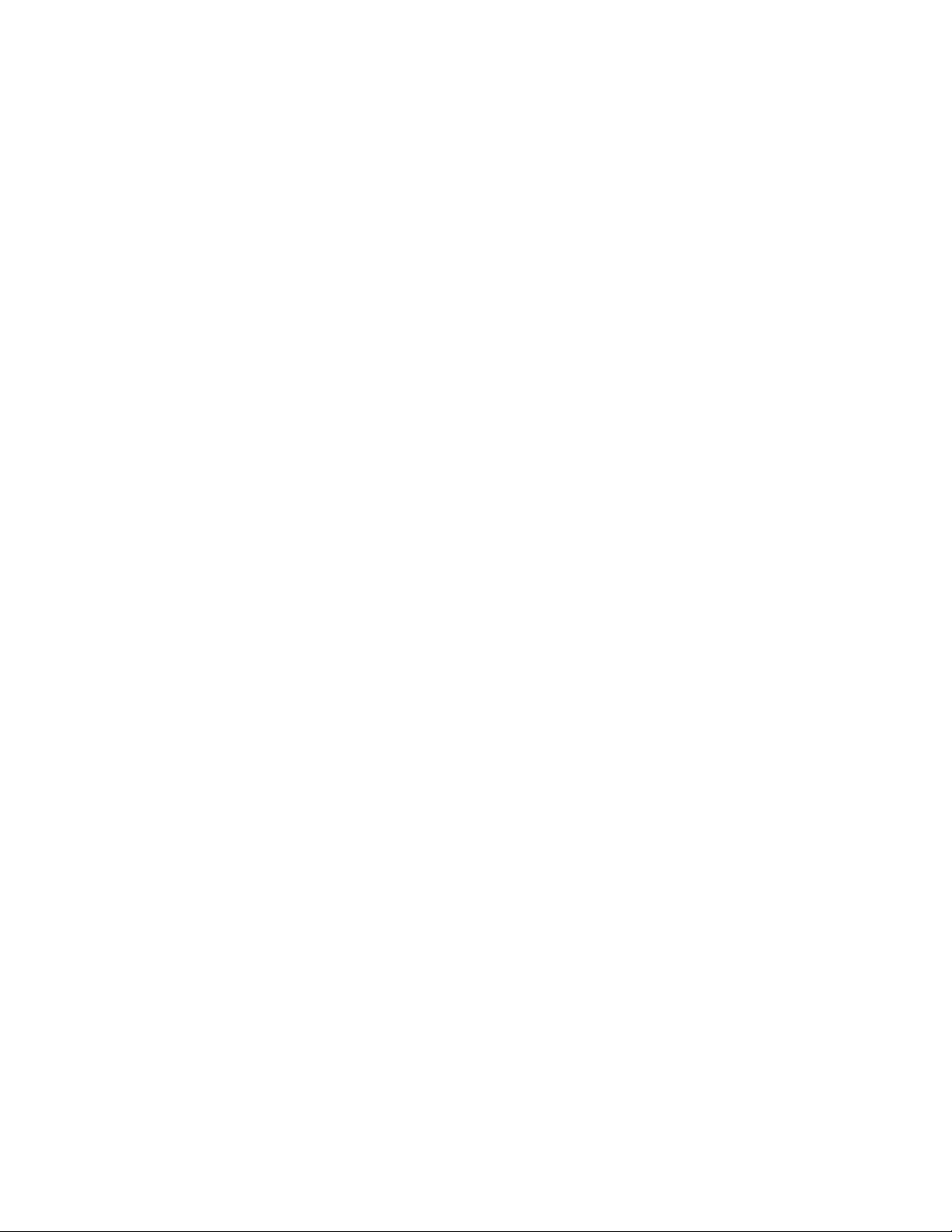
88ThinkCentreE93Uputstvozakorisnike
